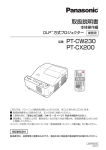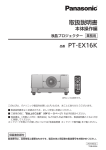Download LC-HDT1000D 型 取扱説明書
Transcript
液晶プロジェクター LC-HDT1000D 型 取扱説明書 本機にはレンズは付いておりません。 別売のレンズをご使用ください。 このたびは EIKI 液晶プロジェクターをお買い上げい ただきありがとうございます。 ご使用の前にこの取扱説明書をよくお読みのうえ、 正しくお使い下さい。とくに 4 〜 13 ページの「安 全上のご注意」は必ずお読みください。 お読みになったあとは、保証書といっしょに、いつ でも取り出せるところに必ず保管してください。わ からないことがあったときなどにお役に立ちます。 LC-HDT1000D の特長 高精細 高機能 p2048x1080ドットの高解像度液晶パネル採用 p高 輝度10,000ルーメン p高 コントラスト3000:1 p高光効率(AC100V で使用可能) p画 面の境界を感じさせない自然で一体感のあるマルチ画面表示 セキュリティ機能 p2 画面投影ができるピクチャーインピクチャー(ピクチャーバイ p暗 証番号を登録してセキュリティ強化 p電 力の節約を助ける、パワーマネージメントモード 「ロゴ暗証番号ロック」と「暗証番号ロック」機能で、第三者の不 正使用や誤作動を防ぐことができます。 p操作ボタンをロックして、プロジェクターの誤操作を防ぐ「キーロッ ク」機能 優れた設置性 pさ まざまな設置方法に対応 据置 天吊り リア投影 垂直方向全方位投影 p電動レンズシフト機能 ボタン操作でレンズを上下左右にスライドさせ、画面の位置決めを 容易にします。 (電動式レンズのとき) pレンズの交換が可能 別売オプションレンズとの交換により、ご使用場所に合わせた投影 が可能。 pランプの交換時期を画面表示とインジケータでお知らせします p使用するランプの選択や明るさが調整できるランプモード・ランプ コントロール機能 p自動エアフィルター交換機能 センサーが検知したとき、エアフィルターをプロジェクターが自動 で交換します。また、交換用のエアフィルターが無くなったときには 画面とインジケータの表示でエアフィルターカートリッジの交換を お知らせします。 pダイレクトオフ機能 ご使用後にリモコンや操作パネルのボタンを押さずに、電源コード を抜いたり、ブレーカーを落として電源を切ることができます。 が可能なエッジブレンディング機能 pマ ルチ画面で投影するプロジェクター間の色再現領域のばらつ きを補正するカラーマッチング機能 ピクチャー)機能 pキ ャプチャー機能で好きな画像を取り込み、オリジナルの起動画 面を作ることが可能 pプ ログレッシブスキャン プログレッシブスキャンの採用により、映像をより高画質に投影し ます。 p快 適なプレゼンテーションを支える豊富な機能 コンピュータの信号の判別と最適設定を自動で行なう「マルチ スキャン システム」と「自動PC調整」機能。 見たい部分を瞬時に拡大または縮小して投影できる「デジタル ズーム」機能。 (コンピュータモード時) スクリーンに対して、 設置条件によりやむを得ず斜めから投影した 場合でも、 画面のゆがみを補正する 「コーナーキーストーン補正」 機能。 画面を一時的に静止させる「FREEZE」機能。 投影光を一時的に遮断する「SHUTTER」機能。 プレゼンテーション時に便利な「P-TIMER (プレゼンテーション タイマー)」機能。 p豊富な接続端子群 DVI-D端子、D-sub15ピン、HDMI端子、コンポジットビデオ端子、 S映像端子搭載。 pワイヤレス・ワイヤード兼用リモコンを付属 遠隔操作でスマートなプレゼンテーションを可能にします。 プロジェクターおよび接続したコンピュータの両方の操作ができ ます。 市販のケーブルでワイヤードリモコンとしても使えます。 p有線LAN機能 ネットワーク経由でプロジェクターの操作・管理が可能。 LC-HDT1000D の特長 ---------- 2 その他の機能 -------------------- 85 安全上のご注意 -------------------- 4 保守とお手入れ ------------------ 88 もくじ ------------------------------ 3 準 備 ---------------------------- 14 設置・接続 ----------------------- 23 基本操作 ------------------------- 29 システムモード一覧 ・・・・・・・・・・・・・・・・・・・・ 99 システムモード一覧 ・・・・・・・・・・・・・・・・・・・・ 99 メニュー内容一覧 ・・・・・・・・・・・・・・・・・・・・・・102 仕 様 ・・・・・・・・・・・・・・・・・・・・・・・・・・・・・・・105 (別売品 ・・・・・・・・・・・・・・・・・・・ 106) 寸法図 ・・・・・・・・・・・・・・・・・・・・・・・・・・・・・・・106 端子の仕様 ・・・・・・・・・・・・・・・・・・・・・・・・・・・107 その他 ・・・・・・・・・・・・・・・・・・・・・・・・・・・・・・・108 保証とアフターサービス ------ 111 入力の選択・ 設定・調整 電源を入れる・切る ・・・・・・・・・・・・・・・・・・・・・・29 ランプマネージメントについて ・・・・・・・・・・・・32 入力信号を選択する ・・・・・・・・・・・・・・・・・・・ 34 投影画面やその他の操作 ・・・・・・・・・・・・・・・・35 オンスクリーンメニューの操作方法 ・・・・・・・ 40 付 録 ---------------------------- 99 基本操作 設置のしかた ・・・・・・・・・・・・・・・・・・・・・・・・・・23 接続例 〜コンピュータ系 ・・・・・・・・・・・・・・・25 接続例 〜ビデオ系 ・・・・・・・・・・・・・・・・・・・・26 電源コードを接続する ・・・・・・・・・・・・・・・・・・・28 ランプの交換 ・・・・・・・・・・・・・・・・・・・・・・・・・ 88 お手入れについて ・・・・・・・・・・・・・・・・・・・・・・ 89 内部温度の上昇について・・・・・・・・・・・・・・・・・92 インジケータ表示とプロジェクターの状態 ・・93 故障かなと思ったら ・・・・・・・・・・・・・・・・・・・・ 96 設置・接続 付属品を確認してください ・・・・・・・・・・・・・・・ 14 本体各部の名称 ・・・・・・・・・・・・・・・・・・・・・・・・ 15 機器をつなぐ端子 ・・・・・・・・・・・・・・・・・・・・・・ 16 操作パネル ・・・・・・・・・・・・・・・・・・・・・・・・・・・・ 17 インジケータ ・・・・・・・・・・・・・・・・・・・・・・・・・・ 18 リモコン ・・・・・・・・・・・・・・・・・・・・・・・・・・・・・・ 19 リモコンのボタンの便利な機能 ・・・・・・・・・・・85 カードスロット式接続端子の交換 ・・・・・・・・ 87 準 備 正しくお使いいただくために ・・・・・・・・・・・・・・・9 はじめに もくじ 入力の選択・設定・調整 ------- 44 その他の 機能 コンピュータシステムの選択 ・・・・・・・・・・・・・ 46 ビデオシステムの選択 ・・・・・・・・・・・・・・・・・・・47 PC調整メニュー ・・・・・・・・・・・・・・・・・・・・・・・ 48 投影画面の調整 ・・・・・・・・・・・・・・・・・・・・・・・・ 51 画面サイズの選択・調整 ・・・・・・・・・・・・・・・・・・55 設定で詳細な設定・調整をする ・・・・・・・・・・・・62 保守と お手入れ 付 録 〜本説明書中の記号について〜 操作上の注意事項や制限事項を記載しています。 関連する情報や知っておくと便利な情報を記載しています。 関連事項や 、 より詳しい説明を記載しているページを示しています。 「メニュー」名 リモコン 、 またはプロジェクター本体の入出力端子や操作パネルのボタン名称を示しています。 例: [MENU] ボタン 、[INPUT1 DIGITAL]端子 保証とアフター サービス [ ボタン ] 名 メニューの項目を示しています。 例: 「入力」、「設定」 ✽ 本説明書に記載されているイラストや図形の形状は実際のものとは異なります。 安全上のご注意 安全に正しくお使いいただくために 安全に関する重要な内容ですので、ご使用の前によくお読みの上、正しくお使いください。 ■絵表示について この取扱説明書および製品への表示では、製品を安全に正しくお使いいただき、あなたや他の人々への危害や財産への 損害を未然に防止するために、いろいろな絵表示をしています。その表示と意味は次のようになっています。 内容をよく理解してから本文をお読みください。 警告 この表示を無視して、誤った取り扱いをすると、人が死亡または重傷を負う 可能性が想定される内容を示しています。 注意 この表示を無視して、誤った取り扱いをすると、人が傷害を負う可能性が想 定される内容および物的損害のみの発生が想定される内容を示しています。 ■絵表示の例 注意(警告を含む)をうながす事項を示しています。 の中に具体的な注意内容が描かれています。 たとえばこの絵表示は「感電注意」を意味します。 してはいけない行為(禁止事項)を示しています。 の中や、近くに、具体的な禁止内容が描かれています。 たとえばこの絵表示は「分解禁止」を意味します。 しなければならない行為を示しています。 の中に具体的な指示内容が描かれています。 たとえばこの絵表示は「電源プラグをコンセントから抜け」を意味します。 はじめに 警告 下記のような場合は、すぐに電源スイッチを切り、電源プラグをコンセントから抜いて ください。 警 告 電源プラグを コンセントから抜け ・煙が出ている ・変なにおいや音がする ・水など液体が本機の内部に入った ・金属類や異物が本機の内部に入った ・画面が映らない ・大きな音が出てランプが消えた 故障したまま使用しない。 禁 止 火災・感電の原因となります。販売店に修理をご依頼ください。お客様による修理は危険ですか ら絶対にしないでください。 万一、本機を倒したり、キャビネットを破損した場合は、本機の電源スイッチを切り、 電源プラグをコンセントから抜いて販売店にご連絡ください。 警 告 そのまま使用すると火災・感電の原因となります。 電源プラグを コンセントから抜け 本機のキャビネットははずさないでください。 分解禁止 内部には電圧の高い部分があり、感電の原因となります。内部の点検・整備・修理は販売店にご 依頼ください。 感電注意 表示された電源電圧(交流 100 ボルト)以外の電圧で使用しないでください。 禁 止 火災・感電の原因となります。 ※1つのコンセントにいくつもの電気製品をつなぐタコ足配線もしないでください。 本機の上に花びん、植木鉢、コップ、化粧品、薬品や水などの入った容器または小さな 金属物を置かないでください。 禁 止 こぼれたり、中に入った場合、火災・感電の原因となります。 水ぬれ禁止 警告 風呂、シャワー室では使用しないでください。 火災・感電の原因となります。 風呂、シャワー室で の使用禁止 本機に水を入れたり、ぬらしたりしないでください。 火災・感電の原因となります。雨天、降雪中、海岸、水辺での使用はとくにご注意ください。 水ぬれ禁止 不安定な場所や荷重に耐えられないところに置かないでください。 禁 止 ぐらついた台の上や、傾いた所、高い棚の上など不安定な場所に置かないでください。落ちたり、 倒れたりして、事故やけがの原因となります。 「天吊り」設置をするときは、専用の金具が必要です。 警 告 取り付けが不十分のときは落下する危険があり、事故やけがの原因となります。設置工事も専門 の技術者にご依頼ください。詳しくは、お買い上げの販売店にご相談ください。 電源コードの取扱に注意してください。 禁 止 ・ 電源コードの上に重い物をのせたり、コードが本機の下敷きにならないようにしてください。 またコードを釘などで固定しないでください。 コードに傷がついて、火災・感電の原因となります。コードを敷物で覆うと、それに気付かず、 重い物をのせてしまうことがあります。 ・ 電源コードが傷んだら、(芯線の露出、断線など)販売店に交換をご依頼ください。そのまま使 用すると火災・感電の原因となります。 ・ 電源コードを傷つけたり、加工したり、無理に曲げたり、ねじったり、引っ張ったり、加熱し たりしないでください。 コードが破損して、火災・感電の原因となります。 ・ コンセント付き延長コードを使う場合は、つなぐ機器の消費電力の合計が延長コードの定格電 力を超えない範囲でお使いください。超えて使用すると発熱し、火災の原因となります。 ・ 電源プラグとコンセントは定期的に点検し、プラグとコンセントの間にたまったホコリ・ごみ・ 汚れなどを取り除いてください。それらがたまって湿気を帯びると、火災の原因となります。 (結 露するところや水槽の近くにはとくにご注意ください。) ・ 電源コードを細かく折り曲げたり、巻いたり、束ねたまま使用しないでください。放熱しにく くなり、発熱やショートを起こし、火災・感電の原因となることがあります。 ・ 電源コードや接続ケーブルを床の上にはわせないでください。足を引っ掛けて転倒して、けが の原因となることがあります。 雷が鳴り出したら、本機や電源プラグには触れないでください。 感電の原因となります。 接触禁止 はじめに 警告 吸気口・排気口や接点部になどに異物を差し込んだり、落とし込んだりしないでください。 禁 止 ・ ご使用中は吸気口・排気口の中のファンが回転しています。これらの穴から物などを差し込ま ないでください。 ・ 本機の通風孔などから内部に金属類や燃えやすいものなど異物を差し込んだり、落とし込んだ りしないでください。 ・ 本機や付属の接続コードの接点部に金属類を差し込まないでください。事故や故障の原因とな ります。とくにお子様にはご注意ください。 本機・リモコンを改造しないでください。 火災・感電の原因となります。 禁 止 アース線を接地してください。 アース線を接続せよ 本機は接地端子の付いた 3 ピンの電源コードを使用しています。安全のため電源コードの接地端子 を接地してください。(詳しくは 28 ページをご覧ください。) 使用中はレンズをのぞかないでください。 警 告 強い光が出ていますので、目を傷めるおそれがあります。とくに小さなお子様にはご注意ください。 吸気口や排気口ものぞかないでください。 警 注告 意 以下のような場所には置かないでください。 禁 止 火災・感電の原因となることがあります。 ・ 湿気やほこりの多い場所に置かないでください。 ・ 調理台や加湿器のそばなど油煙や湯気が当たるような場所に置かないでください。 ご使用のときは、ファンの吸気口および排気口をふさがないでください。 禁 止 内部の温度上昇を防ぐため、冷却用のファンを内蔵しています。 吸気口・排気口をふさぐと内部に熱がこもり、火災の原因となることがあります。 ・ 設置のときは、ファンの排気口を壁から 1 メ−トル以上あけてください。 ・ 空調設備の排気ダクト付近、冷暖気が直接当たる場所などに設置しないでください。 ・ 次のような使い方はしないでください。 * 横倒しなど、指定以外の方向への設置。 * 押し入れ、本箱など風通しの悪い狭いところに押し込む。 * じゅうたんや布団の上に置く。 * テーブルクロスなどを掛ける。 ・ また、壁など、周囲のものから 1 メートル以上離し、風通しをよくしてください。 キャスター付き台に本機を設置する場合には、キャスター止めをしてください。 動いたり、倒れたりして、けがの原因となることがあります。 注 意 本機の上に重い物をのせたり、乗らないでください。 禁 止 とくに小さなお子様にはご注意ください。倒れたり、こわれたりしてけがの原因となることがあ ります。 電源コードを熱器具に近づけないでください。 コードの被ふくが溶けて火災・感電の原因となることがあります。 禁 止 電源プラグを抜くときは、電源コードを引っ張らないでください。 禁 止 コードが傷つき、火災・感電の原因となることがあります。かならずプラグを持って抜いてくだ さい。 また、差し込むときは、根本まで確実に差し込んでください。差し込みが不完全だと感電や発熱 による火災の原因となります。 ぬれた手で電源プラグを抜き差ししないでください。 感電の原因となることがあります。 ぬれ手禁止 はじめに 警 注告 意 移動させる場合は、電源コードにご注意ください。 電源プラグを コンセントから抜け 電源スイッチを切り、かならず電源プラグをコンセントから抜き、機器間の接続コードなどをは ずしたことを確認の上、移動してください。接続機器が落下や転倒して、けがの原因になること があります。また、コードが傷つき、火災・感電の原因となることがあります。 お手入れの際は、安全のため電源プラグをコンセントから抜いて行なってください。 感電の原因となることがあります。 電源プラグを コンセントから抜け 長期間機器をご使用にならないときは、安全のため、かならず電源プラグをコンセント から抜いてください。 電源プラグを コンセントから抜け 火災の原因となることがあります。 長年のご使用で内部にほこりがたまると火災や故障の原因となることがあります。 掃除は梅雨の前が効果的です。費用などは販売店にご相談ください。 注 意 正しくお使いいただくために 持ち運び・輸送上のご注意 液晶プロジェクターは精密機器です。衝撃を与えたり、倒したりしないでください。 故障の原因となります。 ● 持ち運ぶときは、かならずレンズを取りはずし、レンズを取りはずしたあとのレンズ取付穴部へカバープレー トを取り付けてから、ケースに納めて運んでください。 レンズを取り付けたままで輸送すると、レンズの重みでプロジェクター本体を破損する原因になります。 レンズの取り付け・取りはずしは、安全のため専門の販売技術員または、サービス技術員にご相談ください。 ● 車両・航空機などを利用し持ち運んだり、輸送したりする場合は、輸送用のケースをご使用ください。輸送用 のケースについてはお買い上げの販売店にご相談ください。 液晶パネルについて 液晶パネルの特性上、長時間同じ画面を表示していると、画面を変えたときに残像 ( 焼き付きのような症状 ) が発生 する場合があります。投影する映像を変えたり、電源を切っておくと回復します。 設置するときには次のことに注意してください ● 吸・排気口にご注意ください ● 排気口からは温風が吹き出します。温風の当たる所に次のものを 置かないでください。 ・スプレー缶を置かないでください。熱で缶内の圧力が上がり、 爆発の原因となります。 ・金属を置かないでください。高温になり、事故やけがの原因と なります。 ・観葉植物やペットを置かないでください。 ・熱で変形したり、悪影響を受けるものを置かないでください。 ・排気口付近には視聴席を設けないでください。 注 意 吸気口 排気口 熱で変形や変色の恐れのあるものを上に置かないでください。また、動作中排気口周辺ならびに排気口上部のキャ ビネットが高温になります。とくに小さいお子さまにはご注意ください。 ● こんな場所には設置しないでください ● 湿気やホコリ、油煙やタバコの煙が多い場所には設置しないでください。レンズやミラーなどの光学部品に汚れが 付着して、画質を損なう原因になります。また、高温、低温になる場所に設置しないでください。故障の原因にな ります。 使用温度範囲 5℃〜 40℃ 保管温度範囲 − 10℃〜 60℃ ● 壁などから十分な距離をあけて設置してください ● 吸気口・排気口をふさぐと内部に熱がこもり、火災の原因や、プロジ ェクターの寿命を縮めたり、故障の原因となることがあります。押し 入れ、本箱など風通しの悪い狭いところに押し込んだりしないで、風 通しのよい場所に設置してください。(上方・側面・後面各 1m 以上) ● 結露にご注意 ● 1m 1m 1m 1m 1m 低温の場所から高温の場所へ急に持ち込んだときや、部屋の温度を急に上げたとき、空気中の水分が本機のレンズ 1m 1m やミラーに結露して、画像がぼやけることがあります。結露が消えて通常の画像が映るまでお待ちください。 天井から吊り下げてご使用になるときに 1m 1m 1m 天井から吊り下げたり、高いところへ設置してご使用になるときは、吸気口や排気口、 エアフィルターの掃除を定期的に行なってください。吸気口や排気口にホコリがた まると、冷却効果が悪くなり、内部の温度上昇を招いて故障や火災の原因となります。 吸気口や排気口についたホコリは掃除機などで取り除いてください。 10 注 意 はじめに エアフィルターのお手入れ 吸気口のエアフィルターは、プロジェクター内部の光学部品(レンズやミラー)をホコリや汚れから守っています。 エアフィルターにホコリがたまるとプロジェクターを冷却する空気の流れが悪くなり、内部の温度が上がり故障の原 因となります。本機のエアフィルターは目詰まりを感知すると自動的にフィルター部分を巻き取り(交換) 、その状 況をインジケータでお知らせします。エアフィルターは掃除がいりませんが、吸気口周辺は定期的に掃除をすること をおすすめします。 エアフィルターの状態をお知らせする表示について 本機には、エアフィルターの状態をお知らせする「フィルター警告」機能があります。詳細については、80、90 ページをご覧ください。 「設定」メニューの「フィルターカウンター」 ( 79 ページ)で設定した時間に達すると表示されます。ただし、 エアフィルターの巻き取り回数の残りが「0」のときは が表示されます。 エアフィルターの巻き取り回数の残りが「0」になったことをお知らせします。 エアフィルターの交換が必要になったことをお知らせします。この表示が出たら、カートリッジを交換して ください。 リモコンまたはメニューから強制巻き取りを行なったときに表示されます。 また、本体天面の [WARNING FILTER] インジケータでも同様にお知らせします。[WARNING FILTER] インジケータ(橙 色)は、上記の画面表示と同時期に点灯または、点滅してお知らせします。詳細については、90 ページをご覧く ださい。 ※ が表示されたときは、インジケータの点灯・点滅はありません。 正しい方向に設置してください プロジェクターを安全にご使用頂くため、プロジェクターはかならず指定の方向でご使用ください。指定以外の方向 でご使用になると、プロジェクターの寿命を縮めるだけでなく、故障や火災、事故の原因となります。 本機は、上・下・斜めの方向で投影可能です。 以下の方向では使用しないでください 10˚ 10˚ 10˚ プロジェクターの水平軸 を 10 度以上傾けて上方 向または、下方向に投影 しないでください。 プロジェクターの左右 方向の傾きは各 10 度以 内としてください。 10˚ 傾きは 10 度以内に 10˚ 10˚ プロジェクターを横に 立てて使用しないでく ださい。 横置き禁止 11 プロジェクター取り扱い上のご注意 ¡ プ ロジェクターをたたいたり、衝撃を与えたりしないでください。破損の原因になります。 ¡ プ ロジェクターを立てて置くときは、はじめに置く場所が水平か、また異物が無いか確 認してください。異物があったり、置く場所に突起があると、破損の原因となります。 注 意 本機は、レンズシフト機能により、モーターでレンズが上下左右に動き ます。 接触禁止 ¡レンズが動いているときは、レンズに触れないでください。指のはさみ込みに よるけがの原因となります。 ¡お子様がレンズに触れないように注意してください。 指挟み注意 ※ 取り付けたレンズの仕様によって機能は異なります。 プロジェクターを持ち抱えるときのご注意 プロジェクターを以下の状態にしてから持ち運んでください。 注 意 ¡プロジェクターの接続ケーブルをはずします。ケーブルを取り付けたまま運ぶと、事故の 原因になります。 ¡調整脚をおさめます。 ¡ レンズを取りはずし、レンズを取りはずしたあとのレンズ取付穴部へカバープレートを取 り付けてから、ケースに納めて運んでください。 ¡ プロジェクターを運ぶときは、安全のために 2 人以上で両側から持ってください。 ※ 一人で運ぶときは、重さに注意して側面のキャリングハンドルを持ってください。 ¡ レンズ・レンズカバー部分は絶対に持たないでください。 落としたり、こわれたりしてけがの原因となることがあります。 12 はじめに ランプについての安全上のご注意 プロジェクターの光源には、内部圧力の高い水銀ランプを使用しています。この水銀ランプは次のような性質を 持っています。 ● 衝撃やキズ、使用時間の経過による劣化などで、大きな音をともなって破裂したり、不点灯状態、 画像が次第に暗くなる、色合いが不自然になるなどして寿命が尽きたりします。 ● ランプの個体差や使用条件によって破裂や不点灯、寿命に至るまでの時間はそれぞれのランプ で大きく異なります。使用開始後まもなく破裂したり、不点灯になる場合もあります。 ● 交換時期を超えてお使いになると、破裂の可能性が一段と高くなります。ランプ交換の指示が 出たら([LAMP REPLACE]インジケータが点灯したら)すみやかに新しいランプと交換してく ださい。 ● 万が一、ランプが破裂した場合に生じたガスを吸い込んだり、目や口に入らないように、ご使 用中は排気口に顔を近づけないでください。 ランプが破裂した場合 プロジェクター内部にガラスの破片が飛び散ったり、ランプ内部のガスや粉じんが排気口から出たりする ことがあります。ランプ内部のガスには水銀が含まれています。破裂した場合は窓や扉を開けるなど部屋 の換気を行ってください。万一吸い込んだり、目や口に入った場合はすみやかに医師にご相談ください。 ランプが破裂した場合、プロジェクター内部にガラス片が散乱している可能性があります。お客様相談セ ンターへプロジェクター内部の清掃とランプの交換、プロジェクター内部の点検をご依頼ください。 使用済みランプの廃棄について プロジェクターランプの廃棄は、蛍光灯と同じ取り扱いで、各自治体の条例に従い行ってください。 13 準 備 付属品を確認してください プロジェクター本体のほかに、以下の付属品がそろっているかお確かめください。 リモコン (MXCC) コンピュータケーブル (D-sub 用) PIN code lock シール 17 ✽ 電源コード 電源プラグアダプタ ワイヤードリモコン ケーブル 取扱説明書 (本書+別冊) 保証書 スペーサー レンズ取付金具 Real Color Manager Pro 遮光プレート 14 レンズカバー用ひも ( ネジ) 18 このネジは使用しません。 14 リモコン用 アルカリ乾電池 ( 単 4 形 2 本) レンズロックレバー 15 レンズカバー 注意カード 16 結束バンド (3本) ネットワーク アプリケーション CD-ROM ✽ 暗証番号を登録し、プロジェクターをロックしたとき、プロジェクター本体の目立ちやすい 箇所に貼り付け、プロジェクターがロックされていることを表示するのにご使用ください。 108 ページ 準 備 本体各部の名称 ご使用中、天面は熱くなります。上に物を置いたりし ないでください。変形や火災の原因となります。 q o 準 備 前面 q レンズカバー w レンズ(別売) e インジケータ r リモコン受光部(前) t 調整脚 y 側面端子 u キャリングハンドル i 操作パネル o ランプカバー !0 リモコン受光部(後) w e r t y u i t !1 排気口※1 !2 主電源スイッチ !3 電源コード接続ソケット !4 吸気口※2 !5 エアフィルターカバー 後面 !0 !1 t !2 !3 !1 !5 [ t !4 t ✽ 盗難防止用ロック穴 盗難防止用のチェーンなどを取り付けるときに使用します。 g1 スプレーなど、引火性のもの、燃えやすいもの、 熱で変形しやすい物を近くに置かないでくだ さい。火災や火事の原因となります。 g2 内部に冷却ファンがあります。ここをふさ がないでください。 15 準 備 機器をつなぐ端子 側面端子 接続端子の入れ替え可能なカードスロット式接続端子 (INPUT 3/4:交換のしかたは、87 ページ参照) !0 o i u y t q q DIGITAL (DVI-D) (コンピュータ DVI-D 入力端子) w e 25、26 ページ DVI 規格対応の端子を持つコンピュータからのデ ジタル信号を接続する DVI-D 端子です。接続には 市販のコンピュータケーブル(DVI-D 用)を使い ます。 w HDMI (HDMI 入力端子) 25、26 ページ DVD プレーヤやハイビジョン受信機などで、HDMI 端子出力のある機器からの信号を入力します。ま た、 コ ン ピ ュ ー タ か ら の デ ジ タ ル 信 号 も DVIHDMI( 変換 ) ケーブルで接続することもできます。 e ANALOG(コンピュータ D-sub 入力端子) 25 ページ コンピュータからのアナログ信号を接続します。 接続には付属のコンピュータケーブル(D-sub 用) を使います。 r RGB 5BNC IN(ビデオ / コンポーネント入 力端子) 25、26 ページ コンピュータからのアナログ信号 (G,B,R,H/HV,V)、 またはビデオ機器からの映像信号 (VIDEO)、または コンポーネント信号 (Y,Pb/Cb,Pr/Cr) を入力します。 接続には市販のビデオケーブルを使います。 t S-VIDEO IN(S 映像入力端子) 26 ページ ビデオ機器からの S 映像出力をこの端子に接続し ます。 16 r y LAN 接続端子 25 ページ 有線 LAN ケーブルを接続します。 u R/C JACK(リモートコントロール端子) 22 ページ この端子とリモコンのワイヤードリモコン端子を ワイヤードリモコンケーブルでつなぐと、ワイ ヤードリモコンとなり、リモコンの向きに関係な くプロジェクターの操作ができます。 i SERIAL PORT OUT(シリアルポート出力 端子) 107 ページ シリアルポート入力端子に入力されている信号を そのまま出力します。1 台のコンピュータで 2 台 以上のプロジェクターの操作をするとき、この端 子と 2 台目以降のプロジェクターの[SERIAL PORT IN]端子 (RS-232C 端子 ) をつなぎます。 o USB(USB 端子:シリーズ B) 107 ページ サービスマン用の端子です。 !0 SERIAL PORT IN(シリアルポート入力端 子) 107 ページ プロジェクターの操作をコンピュータで行なうと きに使用します。この端子とコンピュータのシリ アルポート(RS-232C 端子)をつなぎます。 準 備 操作パネル 操作パネル(本体側面) 準 備 q i w e o r t !0 !1 オン y y u !2 ス タ ン バ イ q S ON / STAND-BY ボタン 電源を入り・切りします。 29、31 ページ シ ャ ッ タ ー w SHUTTER ボタン 85 ページ シャッターの開閉をします。投影光を遮断するこ とができます。 ズ ー ム e ZOOM ボタン 35 ページ レンズのズームを調整します。 フォーカス r FOCUS ボタン 35 ページ フォーカスを調整します。 メニュー t MENU ボタン 40 ページ メニューバーを表示します。 y ポイント ボタン 40、55、56 ページ オンスクリーンメニューのポインタの移動や各種 メニューの調整に使用します。 また、デジタルズームモードあるいはリアルモー ドで画像を上下左右に移動するのに使用します。 オートPCアジャスト u AUTO PC ADJ. ボタン 48 ページ トラッキング・総ドット数・水平位置・垂直位置 を自動調整します。 ラ イ ト i LIGHT ボタン ボタンを押すたびに操作パネルのボタンと側面端 子の点灯・消灯を切り換えることができます。 ※ 点灯オンにしていても、ランプ冷却中とスタンバイ時 は LIGHT と ON/STANT-BY ボタン、側面端子以外は点 灯しません。また、オフにしていてもこのボタンは点 灯します。(オン時よりも暗い点灯) レ ン ズ シ フ ト o LENS SHIFT ボタン 35 ページ レンズを上下左右にスライドさせて、画面の位置 を上下左右に移動させます。 インプット !0 INPUT ボタン 34 ページ インプット(入力)を切り換えます。 セ レ ク ト !1 SELECT ボタン 40、56 ページ ポインタの指す項目を選択します。 また、デジタルズームモードで画像を拡大または 縮小するのに使用します。 インフォメーション !2 INFORMATION ボタン 42 ページ 投影中の信号・ランプ・設定の状況を表示します。 17 準 備 インジケータ インジケータ(本体前面) q w e r t y u パ ワ ー q POWER インジケータ 29、31、92 〜 95 ページ 電源を入れる準備ができたとき、またプロジェク ターの動作中に緑色に点灯します。 パワーマネージメントが働いているときは緑色で 点滅します。 ラ ン プ w LAMP インジケータ 29、31、92 〜 95 ページ 主電源が入っているときに明るい赤色で点灯し、 プロジェクターの動作中に暗い赤色で点灯します。 ワ ー ニ ン グ テ ン プ e WARNING TEMP. インジケータ 92 〜 95 ページ 赤く点滅して、内部の温度が異常に高くなってい ることを知らせます。 ワ ー ニ ン グ フィルター r WARNING FILTER インジケータ 90、93 〜 95 ページ 橙色に点滅して、エアフィルターの目詰まりや設 定時間に達したことを知らせます。また、橙色に 点灯して、エアフィルターの状態(巻き取り中や 異常)を知らせます。 シ ャ ッ タ ー t SHUTTER インジケータ 85、93 〜 95 ページ 青色に点灯してシャッターが閉じているのを知ら せます。点滅しているときは、シャットダウン・ スタンバイ中です。 18 ラ ン プ 2 リ プ レ イ ス y LAMP 2 REPLACE インジケータ 32、88、93 〜 95 ページ ランプ 2 の状態を知らせます。 橙色に点滅して、ランプが点灯していないことを 知らせます。また、橙色に点灯して、ランプの交 換時期に達していることを知らせます。 ラ ン プ 1 リ プ レ イ ス u LAMP 1 REPLACE インジケータ 32、88、93 〜 95 ページ ランプ 1 の状態を知らせます。 橙色に点滅して、ランプが点灯していないことを 知らせます。また、橙色に点灯して、ランプの交 換時期に達していることを知らせます。 準 備 リモコン イ ト q LラIGHT ボタン 1 回押すと、操作ボタンが約 10 秒間点灯します。 q @3 e @2 r @1 t t @0 y !9 u !8 i o !0 !1 !2 !3 !4 !7 準 備 w オン w O 29 ページ N ボタン 電源を入れます。 ャ ッ タ ー e SシHUTTER 85 ページ ボタン ワイヤードリモコンとして使用するときは、市販のワイヤード リモコンケーブルでこの端子とプロジェクターのリモコン端子 (R/C JACK) を接続します。 メニュー r M 40 ページ ENU ボタン オンスクリーンメニューを表示します。 40、55、56 ページ t ポイント ボタン オンスクリーンメニューのポインタの移動や各種メニューの調 整に使用します。 また、デジタルズームモードあるいはリアルモードで画像を上 下左右に移動するのに使用します。 ン ズ シ フ ト y LレENS 35 ページ SHIFT ボタン レンズを上下左右にスライドさせて、画面の位置を上下左右に 移動させます。 フォーカス u F OCUS ボタン 35 ページ フォーカスを調整します。 !6 ー ム i ZズOOM 35 ページ ボタン レンズのズームを調整します。 o !5 ✽ @4 フ リ ー ズ 85 ページ FREEZE ボタン 画面を一時的に静止させます。 デジタルズーム !0 D 55、56 ページ .ZOOM ボタン デジタルズームモードに入ります。 ピー タイマー !1 P 85 ページ -TIMER ボタン ボタンを押すとボタンを押したときからの経過時間をカウント または設定時間からのカウントダウンを画面に表示します。 キ ー ス ト ー ン !2 K 36 ページ EYSTONE ボタン 画面の台形ひずみ ( あおり ) を補正します。 !3 フィルター FILTER ボタン 73 ページ エアフィルターの強制巻き取りに使用します。ボタンを 5 秒以 上押すとエアフィルターを 1 回巻き取ります。 !4 インフォメーション INFO. ボタン 42 ページ 投影中の信号状況や設定の状況を表示します。 ✽ ワイヤードリモコン端子 19 ページ ワイヤードリモコンとして使用すると きは、市販のリモコンケーブルでこの 端子とプロジェクターのリモコン端子 (R/C JACK) を接続します。 ✽ リモコンに電池は必要です。 オン オ フ !5 O N/OFFスイッチ リモコンを使用するときは「ON」にセットします。長時間使 用しないときは「OFF」にセットします。 !6 ピクチャーインピクチャー 86 ページ PIP ボタン 第 2 画面を表示するのに使用します。 !7 インプット INPUT 1~4 ボタン 入力を選択します。 34 ページ !8 以降は次ページへ 19 準 備 リモコン(つづき) !8 イメージセレクト 38 ページ IMAGE SEL. ボタン イメージモードを選択します。 q w @3 e @2 r @1 t y @0 !9 @2 t !8 i !4 ス ク リ ー ン SCREEN ボタン !7 !6 ✽ @4 39 ページ 画面サイズを選択します。ボタンを 5 秒以上押すと「スクリー ン」メニュー内の設定が工場出荷時に戻ります。 タ ン バ イ @3 SスTAND-BY ボタン 電源を切ります。 !5 20 レ ク ト @0 SセELECT ボタン 40、56 ページ ポインタの指す項目を選択します。また、デジタルズームモー ドで画像を拡大または縮小するのに使用します。 オートピーシー @1 A 48 ページ UTO PC ボタン トラッキング・総ドット数・水平位置・垂直位置を自動調整し ます。 u o !0 !1 !2 !3 !9 イメージアジャスト IMAGE ADJ. ボタン 38 ページ 「イメージ調整」メニューを呼び出し、調整をします。 31 ページ 22、30、72、73、76、77 ページ @4 数字ボタン 暗証番号またはリモコンコード設定のため、数字を入力すると きに使用します。 準 備 リモコン(つづき) 電池の入れかた 電池カバーを開けます。 2 3 電池を入れます。 電池カバーを閉めます。 準 備 1 付属の乾電池を +プラス、−マイナスに 注意して入れます。 押しながら 上に引き上げ ます。 使用乾電池 単 4 形アルカリ乾電池 2 本 電池を使用するときのご注意 電池の破裂や液もれを防ぐために、次のことに十分にご注意ください。 ● 種類のちがうものや新・旧を混ぜて使わない。 ● 乾電池は充電しない。分解しない。 注 意 ● +極と−極の向きを正しく入れる。+極と−極をショートさせない。 ● 可燃ごみに混ぜたり、燃やしたりしない。 ● 電池を廃棄するときは、各自治体の指示および電池製造者の指示に従って廃棄する。 また、正しくお使いいただくために次のことをお守りください。 ● 長い間使わないときは乾電池をとりだす。 ● 液もれが起こったときは、電池入れについた液をよくふきとってから新しい乾電池を入れる。 禁 止 リモコンで操作できる範囲 リモコンで離れて操作できる範囲は、本体のリモコン受光部から 約 5m 以内、上下左右 30 度以内です。 ※ 天吊りなどで蛍光灯の近くに設置したときは、「設定」の「リモコン受 光部」で蛍光灯から離れている方にあるリモコン受光部を選択することを おすすめします。 74 ページ 上下左右各 30 度以内の操作範囲 30° 30° 5m リモコンを使用するときのご注意 ¡ 本 体のリモコン受光部に、直射日光や照明器具の強い光 が当らないようにする。 ¡ 液状のものをかけない。 ¡ 落としたり衝撃を与えない。 ¡ 熱や湿気をさける。 5m 30° 30° ※ 間に障害物があると操作の妨げ になります。 21 準 備 リモコン(つづき) ワイヤードリモコンで操作 準 備 市販のリモコンケーブルで、側面の [R/C JACK] 端子と、リモコン のワイヤードリモコン端子を接続します。 ※ リモコンに電池は必要です。 ※ リモコンをワイヤレスでご使用になるときは、リモコンケーブルをプロ ジェクターおよびリモコンからはずしてください。リモコンケーブルが プロジェクターに接続されていると、プロジェクターはリモコンのワイ ヤレス操作を受け付けません。 リモコンコードの設定 本機は 8 種類のリモコンコード(「コード 1」〜「コード 8」)の設定が可能です。 複数のプロジェクターを使用するときにリモコンコードを使い分けて使用することができます。リモコンコードを他 のコード(「コード 2」〜「コード 8」)に変更する場合、プロジェクター本体とリモコンの両方をあわせて切り換え る必要があります。プロジェクターのリモコンコードを切り換えるには設定メニュー内で行ないます。 74 ページ 手 順 [MENU]ボタンと合わせたいリモコンコードに相当する数字ボタ ンを同時に5秒以上長押しします。手を離すとコードが切り換わ ります。 リモコンコード 数字ボタン コード2 2 コード1 コード3 コード4 コード5 コード6 コード7 コード8 コードリセット [MENU]ボタン 1 3 4 5 6 7 8 0 ※ 設定したリモコンコードを初期化したい場合には[MENU]ボタンと[0]ボタンを同時に 5 秒以上長押しします。 22 数字ボタン 0 〜8 設置・接続 設置・接続 設置のしかた レンズを取り付ける プロジェクターを据え付ける前に、プロジェクター本体にレンズを取り付けます。はじめにプロジェクター を使用する環境に合ったレンズを決めます。本機に適合するレンズ品番およびレンズの仕様は、取扱販売店 にご相談ください。レンズの取り付け及び交換は、安全のため専門の販売技術員、または、サービス技術員 にご相談ください。 お客様自身での取り付け・交換はしないでください。 注 意 別売レンズ AH-21031 は本機にはご使用になれません。 ご使用になりますと、故障・破損するおそれがあります。 設置・接続 注 意 レンズ取り付け後、プロジェクターを設置するとき、レンズにはかならずレンズ保護キャップをし てください。また、プロジェクター本体を運んだり持ち上げたりするとき、レンズ部は絶対に持た ないでください。プロジェクターを破損する原因になります。 レンズカバー落下防止用ひも 安全のためにレンズカバーに落下防止用ひもを取り付けてください。 レンズカバーが落下するのを防ぐために付属のひもでプロジェクターとレンズカバーをつないでください。 1 レンズカバーを反時計回りに回し、手前に引くとレ ンズカバーが外れます。(図 1) プロジェクター本体にあるネジを取りはずします。 2(図 1) ひもを図のようにレンズカバーの穴に通します。 3(図 2) 図1 図2 レンズカバー ひも ここに通します ネジ 4 ねじ穴にひもを合わせて、ひもの上から「2」で取りはずし たネジを締めて取り付けます。(図 3) ここに合わせます 図3 5 レンズカバーを時計回りに回してプロジェクターに取り付 けます。(図 3) レンズカバーにある点をプロジェクター本体に張ってある 注意ラベルの端(向かって左の端)に合わせ、プロジェクター 本体の点と重なるように、カチッと音がするまで回します。 ※ ひもと一緒に入っているネジは使用しません。 ひも ネジ 23 設置・接続 設置のしかた(つづき) 投影画面の高さと傾きを調整する 本体前方(または後方)を持ち上げてから、本体前方(または後方) の調整脚をまわして投影画面の高さと傾きを微調整します。 最大約 2.8 度まで上がります。 ※ 赤いラインより伸ばさないでください。調整脚が抜け落ちるおそれがあります。 ※ 画面の上下左右の位置は、主にレンズシフト機能で調整します。 35 ページ 調整脚 画面の台形ひずみ(あおり) 調整脚を上げすぎると、投影角度がスクリーンに対して斜めになり、画面が台形にひずみます。ひずみが大き い場合は、本体の設置台の高さなどを調整してください。 ※画 面の台形ひずみは、キーストーン調整でも補正できます。 36、37、59、60. ページ テストパターンを投影する プロジェクターを設置するとき、外部の信号源を使わず内蔵のテストパターンを投影することができます。「設定」 89 ページ メニューで「テストパターン」の中から選択して投影します。 スクリーンに対して直角に設置する 投影したとき光軸がスクリーンに対して直角になるように設置してください。 90° ※ スクリーンに対して過度に斜めに投影すると、部分的にフォーカスが合わなく なることがあります。 光軸 スクリーン レンズシフト機能で画面の位置を合わせる(例) 本機にはレンズシフト機能が付いており、ボタン操作でレンズを上下左右にスライドさせ、画面位置を上下左右に移 動させることができます。操作のしかたについては、35 ページをごらんください。 ※ 下図は本機の標準レンズを装着したときの例です。 画面の高さの約 50% まで上へ移動します。 90° 90° 画面の高さの約 50% まで下へ移動します。 上側へ最大レンズシフトさせたとき 90° 画面幅の約 10% まで左 へ移動します。 左側へ最大レンズシフトさせたとき お使いになる部屋の明るさについて 下側へ最大レンズシフトさせたとき 90° 画面幅の約 10% まで右 へ移動します。 右側へ最大レンズシフトさせたとき スクリーンは、太陽光線や照明が直接当たらないように設置してください。スクリーンに光が当たると、白っぽ く見にくい画面になります。明るい部屋では、部屋の明るさをやや落としてください。 24 設置・接続 接続例 〜コンピュータ系 接続に使用するケーブル • D-sub ケーブル • DVI-D ケーブル(市販のケーブルをお使いください。) • DVI/HDMI ケーブル(市販のケーブルをお使いください。) • BNC ケーブル(市販のケーブルをお使いください。) • シリアルケーブル(市販のケーブルをお使いください。) • USB ケーブル(市販のケーブルをお使いください。) コンピュータの映像を外部出力にする設定は、ケーブルをつないだ後に行なってください。設定方法はコンピュータ の取扱説明書をご覧ください。 ※ ノートブック型は、キーボードの[Fn]キーを押しながら、ファンクションキーを押す、などの操作が必要な場合があります。 モニター 出力へ DVI-D ケーブル DIGITAL (DVI-D) へ 設置・接続 デスクトップ型 ノートブック型 モニター 出力へ DVI/ HDMI ケーブル HDMI へ モニター 出力へ D-sub ケーブル ANALOG へ モニター 出力へ BNC ケーブル G,B,R,H/V,V へ シリアル 出力へ シリアル ケーブル (クロス) SERIAL PORT IN へ USB ポートへ USB ケーブル USB へ 側面端子 接続するときのご注意 : 接続するときは、プロジェクター と外部機器の両方の電源を切って から行なってください。 25 設置・接続 接続例 〜ビデオ系 接続に使用するケーブル • ビデオ ケーブル(RCAx3、RCAx1) • S ビデオ ケーブル • BNC ケーブル • DVI-D ケーブル • HDMI ケーブル ※本機にはビデオ機器と接続するケーブルは付属されていません。市販のケーブルをお使いください。 ビデオ、S- ビデオプレーヤ、DVD プレーヤ、HDMI 映像出力機器 など AV HDCP DVI 映像出力へ DVI-D ケーブル DIGITAL (DVI-D) へ HDMI 出力へ HDMI ケーブル HDMI へ 側面端子 接続するときのご注意 : 接続するときは、プロジェクター と外部機器の両方の電源を切って から行なってください。 26 コンポジット 映像出力へ BNC ケーブル VIDEO へ コンポーネント 映像出力へ BNC ケーブル Y,Pb/Cb,Pr/Cr へ S 映像 出力へ S- ビデオ ケーブル S-VIDEO へ 設置・接続 接続例(つづき) HDMI 端子への接続について 設置・接続 プロジェクターの HDMI 端子とコンピュータをつなぐときは、以下のことにご注意ください。 ・コ ンピュータのデジタル信号を投影するとき、コンピュータの設定によっては映像が正しく投影されない ことがあります。このようなときはコンピュータの設定を確認してください。 ・ D VI 信号を投影するときは、ケーブルを接続し、プロジェクターの電源を入れ、入力を選択してからコン ピュータを起動してください。 この手順の通りに操作しないと映像が投影されないことがあります。映像が投影されないときはコン ピュータを再起動してください。 ・プ ロジェクターの電源が入っているときにケーブルを抜かないでください。一度ケーブルを抜いて、再接 続したときに映像が投影されないときがあります。このようなときはコンピュータを再起動してください。 結束バンドで接続したコードをまとめる 各端子に接続したケーブルを本体にあるケーブルホルダーに固定してまとめます。 ※ 結束バンドは何度でも付け換えることができます。(ストッパーをゆるめてほどくことができます。) 結束バンドのゆるめ方 2 1 タブ 結束バンド q 1 の矢印の方向へタブを引っ張っぱります。 w 2 の矢印の方向へ引くと輪が大きくなります。 27 設置・接続 電源コードを接続する 電源コードをつなぐ前に、25、26 ページを参照してビデオやコンピュータ機器を接続してください。 1 電源コードのソケット部分を本体後面の電源コード接 続ソケットに差し込みます。 ソケット部分 本体後面の電源コード接 続ソケットに差し込む。 設置・ 接続 電源コード (付属) アース端子 プラグ部分 2 電源コードのプラグ部分をアース端子付き 3 ピンの AC コンセントに差し込みます。 アース端子付き 3 ピンの AC コンセントへ差し込む。 ※図の形状は実際のものとは異なります。 電源コード取扱上の注意 電源コードはかならず本機に付属のものをご使用ください。他の機器に使われているものを 絶対にご使用にならないでください。事故や火災の原因となります。また、本機に付属の電 源コードを他の機器に使用しないでください。 ご使用にならないときは電源コードを抜いてください 注 意 本機は、操作パネルの[ON/STAND-BY]ボタンやリモコンの[STAND-BY]ボタンで電源を切っても、待機電 力 ✽ が消費されています。安全と節電のため、長期間ご使用にならないときは電源プラグを AC コンセントか ら抜いてください。 ✽ 待機中消費電力:18W 安全のために電源プラグアダプタのアースリード線を接地してください 電源コードのプラグはアース端子付き 3 ピンプラグです。アースは確実に接地してご使用ください。コン セントが 2 ピン専用(アース端子がない)の場合は、アース工事を行ない、付属の電源プラグアダプタを 使用して接続してください。アースはコンピュータ使用時の電波障害の防止にもなっています。接地しない と、テレビやラジオに受信障害をおよぼす原因になることがあります。 アース端子 ・感電の原因となりますので、アース工事はかならず専門業 アースリード線 者に依頼してください。 ・アースリード線をコンセントに差し込まないでください。 感電の原因となります。 ・電源プラグアダプタを使うときは、安全のため、コンセン トに電源プラグアダプタを差し込む前にアースリード線を アースへ接続してください。また、はずすときは電源プラグ 電源プラグアダプタ アダプタをコンセントから抜いたあとでアースリード線を はずしてください。 28 基本操作 基本操作 電源を入れる・切る 電源を入れる 電源コードをつなぐ前に、25、26 ページを参照してビデオやコンピュータ機器を接続してください。 1 2 28 ページ 電源コードを AC コンセントに接続します。 本機の後面にある主電源スイッチを入れます。 [POWER]インジケータ ( 緑 ) と、[LAMP]インジケータ ( 赤 ) が点 灯します。 リモコンの[ON]ボタンまたは操作パネルの[ON/STAND-BY]ボタ ンを押して電源を入れます。✽ 正常に起動すると[LAMP]インジケータ ( 赤 ) が少し暗めの点灯に 変わります。 約 20 秒間のオープニング画面とそのカウントダウン ✽✽ が終わると 画像が映ります。 65 ページ)と「入力モード」 スタート時、 「ランプコントロール」( の表示が約 4 秒間出ます。 インジケータ [POWER/LAMP] インジケータ 操作パネル ✽ 設定メニューで「ダイレクトオン・オン」 ( 75 ページ)に設定しているときは、 電源コードを接続すると同時にプロジェクターの電源が入ります。 ✽✽ 設定メニューで、 ・ 「オンスクリーン表示・オン」( 63 ページ)、「ロゴ選択・オフ」( 71 ページ)に設定しているときは、カウントダウンは表示されますがオー プニング画面は出ません。 ・ 「オンスクリーン表示・オフ」( 63 ページ)に設定しているときは、 「ロ ゴ選択」( 71 ページ)の設定に関係なく、ランプ点灯後すぐに投影さ れます。 ・ 「オンスクリーン表示・カウントダウンオフ」( 63 ページ)に設定し ているときは、「ロゴ選択」( 71 ページ)の設定に関係なく、ランプ 点灯後すぐに投影されます。 基本操作 このとき「設定」メニューの「セキュリティ」内の、 「暗証番号ロック」 ( 76 ページ)を「オン」にしているときは、暗証番号を入力します。 ※ 暗証番号の入力方法は 30 ページを参照ください。 [ON/STAND-BY] ボタン リモコン [ON] ボタン 入力モードとランプコントロールの表示 エアフィルターおよびランプに関するお知らせ表示 電源を入れた後、プロジェクターの状態により「フィルター警告」および「ラ 88、90 ページ ンプ交換」のお知らせ表示が出ることがあります。 ※ 表示は約 4 秒間出ます。 この表示はエアフィルターカートリッジの交換をお知らせしています。エアフィ ルターカートリッジの交換をせずにプロジェクターを使用し続けると、光学部品 の保護のために、電源を入れてから約 3 分後に電源が自動的に切れます。 フィルター警告とランプ交換の表示 電源を切った後、すぐには電源が入りません 電源を切った後、しばらくの間は次の点灯に備え、高温になったランプを冷却しています。この間は[ON ま たは ON/STAND-BY]ボタンを押しても電源は入りません。[POWER]インジケータが点灯すれば電源を入れる ことができます。 ご使用にならないときは、主電源スイッチを切ってください [STAND-BY または ON/STAND-BY]ボタンで電源を切っても、待機電力 ✽ が消費されています。安全と節電の ため、長時間ご使用にならないときは、主電源スイッチを「OFF(切)」にしてください。 ✽ 待機中消費電力:18W 29 基本操作 電源を入れる・切る(つづき) 暗証番号の入力 ※「電源を入れる」 ( 29 ページ)1・2 に続いて・・・ 3「暗証番号ロック」が「オン」のとき、前ページ「手順 2」でカウン トダウンが終わったあと、暗証番号を入力する画面が現れます。 4 リモコンで入力する 操作パネルから入力する q 数字ボタンで「0 〜 9」の数字を選 [ポイント]ボタンの上下で 0 〜 9 択し、4 けた全ての数字を入力しま の数字を選択し、[ ポイント ] ボタ す。(入力した数字は「*」で表示 ン右でポインタを2けた目に移動 されます) します。(1 けた目の表示が「*」 4 けた全てが決定すると、ポインタ に変わります。) が自動的に「セット」に移動します。 この操作を繰り返し、4 けた全ての 数字を入力します。 w 下記「手順③」へ 4 け た 全 て の 数 字 を 入 力 し た ら、 ポインタを [ ポイント ] ボタン右で 「セット」に移動します。 e [SELECT] ボタンを押して決定します。 ※ 数字の入力をやり直したいときは、[ポイント]ボタンの左右でやり直し たいけたを選択し [ ポイント ] ボタン上下で数字を選び直します。 ※ 4 けた全ての数字を消したいときは、「クリア」にポインタを合わせて [SELECT] ボタンを押します。 5 正しく入力されていると「OK」が画面に表示され、プロジェクター を操作できます。 ※暗 証番号が入力されないと、約 3 分後に電源が切れます。 「暗証番号ロック」とは? 管理者以外の暗証番号を知らない、第三者によるプロジェクターの操 作を防止します。 詳しくは 76 ページの「設定」メニューの「セキュリティ」内、「暗証 番号ロック」を参照してください。 30 基本操作 電源を入れる・切る(つづき) 電源を切る 1 リモコンの[STAND-BY]ボタンまたは操作パネルの[ON/STANDBY]ボタンを押すと、画面に「もう 1 度押すと電源が切れます」の 表示が出ます。 2 表示が出ている間に再度ボタンを押すと画面が消え、電源が切れ ます。 電源が切れると[POWER]インジケータが消え、ランプの冷却を 始めます。 ※ 表示は約 4 秒間出ます。 電源を切った後、すぐには電源が入りません 基本操作 電源を切った後、しばらくの間は次の点灯に備え、高温になったランプを冷却しています。この間は[ON ま たは ON/STAND-BY]ボタンを押しても電源は入りません。[POWER]インジケータが点灯すれば電源を入れる ことができます。 ランプを長持ちさせるために ランプが発光を始め、安定しない状態のまま電源を切ると、ランプの寿命を縮める原因になります。約 5 分以 上点灯させてから電源を切ってください。電源を切るときは、[STAND-BY または ON/STAND-BY]ボタンで操 作してください。電源が入った状態からいきなり主電源スイッチを切ったり、電源プラグを抜くと、ランプや 回路に悪影響を与えます。 冷却ファンについて 投影している最中、温度によりファンの回転速度が自動的に切り換わりますが、故障ではありません。 パワーマネージメント機能とそのはたらき 本機にはパワーマネージメント機能が搭載されています。30 秒以上信 号が入力されず、またプロジェクターも操作されなかった場合、画面 に「入力信号なし」とタイマー表示が現れ、カウントダウンを始めます。 信号が入力されず、また操作されずカウントダウンが完了すると、ラ ンプが消灯し、電力の節約とランプ寿命を助ける働きをします。 ※ 工場出荷時は「待機・5 分」に設定されています。 75 ページ 動作について ランプ消灯までの時間 設定が「待機」のとき 1) タイマーのカウントダウンが完了するとランプが消灯し、ランプ冷却動作に はいります。ランプ冷却中は[LAMP]インジケータが暗く点灯し、プロジェ クターの操作はできません。 ※ [POWER] インジケータは消灯しています。 2) ランプの冷却が完了すると[POWER]インジケータが点滅を始め、パワー マネージメントモードになっていることを知らせます。([LAMP]インジケー タは暗点灯中 ) この状態のときに、信号が入力されたりプロジェクターが操 作されるとランプが点灯し、画像が投影されます 設定が「シャットダウン」のとき 1) タイマーのカウントダウンが完了するとランプが消灯し、ランプの冷却が始 まります。ランプ冷却中は、プロジェクターの操作はできません。 2) ランプの冷却が完了すると 、電源が切れます。 [POWER/LAMP] インジケータ パワーマネージメントモードになると [LAMP] インジケータが暗く点灯し、[POWER]インジ ケータが点滅を始めます。 プロジェクターを 24 時間以上連続して使用する 場合は、24 時間に一度電源を切り 1 時間休ませ てください。 休ませることによりランプをより長くご使用いた だけます。 31 基本操作 ランプマネージメントについて 本機は 2 個のランプを搭載しています。ランプマネージメントはこれらのランプの点灯状況を監視し、ランプを最適 な点灯状態になるよう自動的にコントロールし、ランプの点灯状態を画面の「ランプステータス」表示と、プロジェ クター本体の[LAMP 1(2) REPLACE]インジケータで表示します。 ランプステータス表示 インプット(入力)を切り換えたときに、画面左上に 2 個のランプ表示が約 4 秒間出ます。このランプ表示は、ラ ンプの点灯状況を示しています。表示の番号は内部に装着されている各ランプの番号を示しています。各ランプの 状況で以下のように表示されます。 ※ 電源を入れたときのオープニング画面(カウントダウン表示)が終わった後はランプコントロールが表示されます。 ランプが 2 個、黄色で表示されている 2 個のランプが正常に点灯しています。 ランプが 1 個、暗く表示されている 1 個のランプが正常に点灯しています。 (「ランプモード」で「1 灯」を選択しています 64 ページ) ランプが赤く表示されている 工場で設定した目安のランプ交換推奨時間になっています。早めにランプ交換することをおすすめします。(交 換のしかたは 88 ページ参照) ※[LAMP 1(2) REPLACE]インジケータが点灯します。 ランプに X マークが付き、暗く表示されている 「X」マークのランプが寿命または故障などで点灯していません。一旦電源を切り、しばらくしてか ら電源を入れなおしてください。電源を入れなおしても「X」マークが表示されるときは、ランプの 交換が必要です。 ( 交換のしかたは 88 ページ参照 ) ※[LAMP 1(2) REPLACE]インジケータも点滅しています。 [LAMP 1(2)REPLACE] インジケータ [LAMP 1(2) REPLACE] インジケータが点灯している このインジケータが点灯すると、2 個のランプのどちらかにランプ寿命 が近づいているものがあります。ランプ交換を行なってください。 88 ページ [LAMP 1(2) REPLACE] インジケータが点滅している このインジケータが点滅しているときは、2 個のランプのどちらかが寿 命または故障により点灯していません。ランプ交換を行なってくださ 88 ページ い。 32 [LAMP 1(2)REPLACE] インジケータ 基本操作 ランプマネージメントについて(つづき) 自動ランプ点灯モード切り換え プロジェクターが最良の点灯状態となるようにランプマネージメントはランプの点灯モードをランプの状態により 自動的に切り換えます。 2 灯点灯モード時 2 個のランプのうち 1 灯が寿命または故障で不点灯になると、自動的に 1 灯のみの点灯に切り換わ ります。 ( ランプステータス表示で不点灯のランプに X マークが付きます ) 1 灯点灯モード時 1 灯点灯時に、2 個のランプのうち 1 灯が寿命または故障で不点灯になると、自動的に点灯可能な方 のランプに切り換わります。 基本操作 ※2 個のランプが正常で 1 灯点灯させたとき、2 個のランプで積算点灯時間が短い方のランプを自動検出し、そのランプを優先し て点灯させます。 ※ [LAMP 1(2) REPLACE] インジケータが点滅し、どちらのランプに異常が起きたのかをお知らせします。 ※ 両方のランプが不点灯になると、電源が切れます。 ※ 1 灯点灯モード時に使用中のランプに異常が起きたときは電源が切れます。その後再点灯するときに点灯可能な方のランプを自 動的に点灯させます。 33 基本操作 入力信号を選択する 「インプット1」「インプット2」「インプット3」「インプット 4」から投影するインプット(入力)を選択します。 操作パネルの [INPUT] ボタン 操作パネルの[INPUT]ボタンを押して、投影する入力を選択します。 44、45 ページ ※ ただし、入力信号を選択することはできません。入力を選択したいときは、先に「入力」メニューで各インプットの入力信号を 選択しておく必要があります。入力信号の選択が正しく行われていないと[INPUT]ボタンを押しても正しく投影されません。 操作パネル [INPUT] ボタン インプット 1 インプット 2 [INPUT]ボタン インプット 3 インプット 4 ※ カ ードスロットが差し込まれていない 「インプット」は選択できません。 リモコンの [INPUT 1/2/3/4] ボタン ボタンを押すたびに入力信号が切り換わります。 希望の入力信号になるまで押します。 ※ 「インプット 3/4」はカードスロットに差し込まれているボードの種類によって表示される信号が変わります。 リモコン [INPUT1/2/3/4]ボタン 34 [INPUT 1] ボタン [INPUT 2] ボタン RGB (PC アナログ ) RGB RGB (Scart) Y,Pb/Cb,Pr/Cr RGB (PC デジタル ) ビデオ RGB (AV HDCP) S-video HDMI 基本操作 投影画面やその他の操作 投影画面を調整する リモコン 操作パネル [LENS SHIFT] ボタン [ZOOM] [FOCUS] ボタン ボタン [ZOOM][FOCUS] [LENS SHIFT] ボタン ボタン ボタン 画面の大きさを決める 基本操作 [ZOOM] ボタン リモコンで操作するとき [ZOOM]ボタン上・・・画面が大きくなります。 [ZOOM]ボタン下・・・画面が小さくなります。 操作パネルで操作するとき [ZOOM] ボタンを押すと「ズーム」の表示が出ます。表示が出ている間に、 [ポイント]ボタン上・・・画面が大きくなります。 [ポイント]ボタン下・・・画面が小さくなります。 ※ 表示は約 4 秒間出ます。 ※「オンスクリーン表示」を「オフ」( 63 ページ)に設定しているときは画面表示は 出ません。 フォーカスを合わせる [FOCUS] ボタン リモコンで操作するとき [FOCUS]ボタンの上下で、画像がもっとも鮮明に映るように焦点を合 わせます。 操作パネルで操作するとき [FOCUS] ボタンを押すと「フォーカス」の表示が出ます。表示が出てい る間に[ポイント]ボタンの上下で、画像がもっとも鮮明に映るよう に焦点を合わせます。 ※ 表示は約 4 秒間出ます。 ※「オンスクリーン表示」を「オフ」( 63 ページ)に設定しているときは画面表示は 出ません。 レンズシフト機能で画面の位置を上下左右に動かす [LENS SHIFT] ボタン リモコンおよび操作パネルで操作するとき 1 リモコンまたは操作パネルの[LENS SHIFT]ボタンを押してレンズ シフト調整モードに入ります。画面に「レンズシフト」表示が現れ ます。 2 表示が出ている間に[ポイント]ボタンの上下左右で、画面の位置 を上下左右に動かします。 ※移 動中に上下左右方向の矢印が赤色に変わる位置があります。その位置がレ ンズの上下左右方向の中央です。 ※ 最大のシフト位置で矢印の表示が消えます。 ※ レンズシフト機能で調整した内容は、電源を切っても記憶されています。 ※ 画面位置を動かしたときは、多少画面が暗くなることがあります。 ※ 表示は約 4 秒間出ます。 ※「オンスクリーン表示」を「オフ」 ( 63 ページ)に設定しているときは画面表示は 出ません。 35 基本操作 投影画面やその他の操作(つづき) キーストーン調整(台形歪みの補正) [KEYSTONE]ボタン リモコンの[KEYSTONE]ボタンを押します。ボタンを押すたびに「キー ストーン(標準)」と「キーストーン(コーナー補正)」の表示が現れます。 ※操 作パネルに [KEYSTONE] ボタンはありません。 標準のキーストーン補正 垂直・水平方向のキーストーン補正をします。 表示が出ている間に[ポイント]ボタンの上下左右で画面の台形ひ ずみを補正します。 [ポイント]ボタン 上 ・ ・・画面上部の幅が縮みます。 [ポイント]ボタン 下 ・ ・・画面下部の幅が縮みます。 [ポイント]ボタン 左 ・ ・・画面左部の高さが縮みます。 [ポイント]ボタン 右 ・ ・・画面右部の高さが縮みます。 36 [KEYSTONE]ボタン ※ 表示は約 10 秒間出ます。 ※「オンスクリーン表示」を「オフ」 ( 63 ページ)に設定しているときは画面表示は 出ません。 ※ 補 正された方向の矢印は赤く表示されま す。(無補正の場合の表示は白色です。) ※ 最大の補正位置で矢印の表示が消えます。 ※ 表 示が現れているあいだに、リモコンの [KEYSTONE]ボタンを 3 秒以上押すと、補 正前の状態に戻ります。 ポイントボタン上 ポイントボタン下 [ポイント]ボタン左 [ポイント]ボタン右 基本操作 投影画面やその他の操作(つづき) コーナー補正 投影画面の角のゆがみを補正をします。 ① 表示が出ている間に[SELECT]ボタンを押し補正する角を選択 します。 ※[SELECT]ボタンを押すたびに選択されている角が右回りで切り換わり ます。 ② [ポイント]ボタンの上下左右で補正します。 コーナー補正のイメージ Keystone キーストーン Keystone キーストーン 基本操作 [SELECT]ボタン キーストーン キーストーン ※ 表示は約 10 秒間出ます。 ※ 補正された方向の矢印は赤く表示されます。(無補正の場合の表示は白色です。) ※ 最大の補正位置で矢印の表示が消えます。 ※ 表示が現れているあいだに、リモコンの[KEYSTONE]ボタンを 3 秒以上押すと、補正前の 状態に戻ります。 (例)左上の角を補正する。 Keystone キーストーン Keystion キーストーン Keystone キーストーン [ポイントボタン] 下を押す [ポイントボタン] 右を押す ※ キーストーン調整後に「天吊り」を「オン」にすると、補正前の状態に戻ります。 ※ キーストーン調整で補正した画面は、信号をデジタル圧縮して投影しますので、線や文字がオリジナルの画像と多少異なる場合 があります。 ※ キーストーンの補正量および補正範囲は入力信号によって異なります。 ※ キーストーンの設定値によっては、一瞬画像が乱れることがあります。 ※「スクリーン」メニュー内の「キーストーン」からも調整することができます。 59、60 ページ 37 基本操作 投影画面やその他の操作(つづき) 画面イメージを選択する [IMAGE SEL.] ボタン [IMAGE SEL.] ボタン [IMAGE SEL.]ボタンを押すと、現在選択されている「画質モード」メ ニューのモードが表示され、その後ボタンを押すごとにモードが切り 換わります。 ※「画質モード」メニューからも調整することができます。 51 ページ コンピュータ入力時 ダイナミック→標準→ナチュラル→リアル→イメージ 1 〜10 ※ 表示は約 4 秒間出ます。 ※「オンスクリーン表示・オフ」 ( 63 ページ)のときは表 示されません。 ビデオ入力時 ダイナミック→標準→ナチュラル→シネマ→イメージ 1 〜10 画像イメージを調整する [IMAGE ADJUST] ボタン [IMAGE ADJ.] ボタン [IMAGE ADJ.]ボタンを押すと「画質調整」メニュー(図 1)が表示さ れます。 [ポイント]ボタンの上下で調整したい項目を選択し[SELECT]ボタン を押すと調整メニュー(図 2)を表示します。 ※ メニュー内の項目は 52 〜 54 ページを参照してください。 ※ 表示は約 4 秒間出ます。 図1 [POINT]ボタン上下 [SELECT]ボタン 図2 ※[ポイント]ボタンの左右:表示中の項目 を調整する ※[ポイント]ボタンの上下:項目を順送り する 38 基本操作 投影画面やその他の操作(つづき) 画面サイズを選択する [SCREEN] ボタン [SCREEN]ボタンを押すと、現在選択されているスクリーンメニュー のモードが表示され、その後ボタンを押すごとにモードが切り換わり ます。 [SCREEN] ボタン 55 〜 61 ページ ※「スクリーン」メニューからも調整することができます。 ※ ボタンを5秒以上長押しすると「スクリーン」メニュー内の設定が工場出荷 時に戻ります。 ※ 表示は約 4 秒間出ます。 ※「オンスクリーン表示・オフ」 ( 63 ページ)のときは表 示されません。 コンピュータ入力画面 フル ワイド(16:9) カスタム リアル ズーム ノーマル フル ワイド(16:9) カスタム ピッタリワイド ズーム 基本操作 ノーマル ビデオ入力画面 39 基本操作 オンスクリーンメニューの操作方法 メニュー操作の基本を覚えてください オンスクリーンメニュー ( 画面上のメニュー ) の操作は、①ポインタを移動し、②ポインタの指す項目を選択するの が基本です。 操作パネル リモコン [MENU] ボタン w [SELECT] ボタン q w q e e r r [ ポイント ] ボタン q w e r [MENU] ボタン オンスクリーンメニューを表示させます。 [SELECT] ボタン ポインタの指す項目を選択します。 [ ポイント ] ボタン ポインタを上下左右に動かします。 ① ポインタの動かしかた ② 項目の選択のしかた ポインタは、[ポイント]ボタンで上下左右に動かしま す。[ポイント]ボタンはリモコンと操作パネルにあり ます。 ポインタの指す項目やアイコン(操作をイメージした 図)を選択するには、[SELECT]ボタンを押します。 [SELECT]ボタンはリモコンと操作パネルにあります。 操作の手順 メインメニュー(が選択されている状態) 画面にメニューバーを表示させる 1 リモコンまたは操作パネルの[MENU]ボタンを押すと、画面上に メニューが表示されます。(右図) メニューには選択できる項目が表示されます。 メニューを選択する 2[ポイント]ボタンの上下で選択したい項目に移動させます。 表示されているメニューの右側に、選択した項目の詳細なメニュー (サブメニュー)が表示されます。 Q メニュー画面で調整や切り換えを行なう 3[SELECT]ボタンまたは[ポイント]ボタン右でサブメニュー内に 入り、調整する項目を[ポイント]ボタン上下で選択します。 4 上下左右の[ポイント]ボタンや[SELECT]ボタンで、調整や切換 を行ないます。それぞれのメニューの調整については、各メニュー の説明の項目を参照してください。また、サブメニューの次にさら に詳細な設定をするメニューが表示される項目もあります。(この説 明書内では、サブメニュー 1・サブメニュー 2 などと表現します。) ガイド Q について 選択・実行するボタンを表示しています。 (下図はサブメニューのガイド) [MENU]ボタン [ポイント]ボタン上下 メニューを閉じる 項目の選択をする [ポイント]ボタン左 メインメニューに戻る 40 [SELECT]ボタン 項目を実行する [ポイント]ボタン右 項目の調整・選択をする [SELECT]ボタン または [ポイント]ボタン右 [ポイント]ボタン左 サブメニュー(が選択されている状態) 基本操作 オンスクリーンメニューの操作方法(つづき) メニュー一覧 メインメニュー サブメニュー q w e r t y u h メインメニュー サブメニュー インプット 1、インプット 2、インプット 3、インプット 4 基本操作 q 入力 (ページ) 44 〜 47 入力信号の選択をします。 w PC 調整 ✽ 自動 PC 調整、トラッキング、総ドット数、水平位置、垂直位置、コン お使いのコンピュータに合わせてシステ ピュータ情報、クランプ、画面領域 H、画面領域 V、リセット、デー ムを調整し、カスタムモードに登録し タ消去、メモリー ます。 標準、リアル ✽、ナチュラル ✽✽、シネマ ✽✽、ダイナミック、イメー e 画質モード ジ 1 〜 10 画質モード選択します。 48 〜 50 r 画質調整 コントラスト、明るさ、色の濃さ ✽✽、色合い ✽✽、カラーマネージメ 画面のイメージをマニュアルで調整し ント、色温度、ホワイトバランス(赤 / 緑 / 青)、オフセット(赤 / 緑 / 青)、自動画質補正、アドバンストカラー、画質、ガンマ補正、ノイ ます。 ズリダクション ✽✽、プログレッシブ ✽✽、リセット、メモリー ノーマル、フル、ワイド(16:9)、ズーム、リアル ✽、ピッタリワイ t スクリーン ド ✽✽、カスタム、カスタム調整、デジタルズーム+ / − ✽、キース 画面の大きさのモード設定をします。 トーン、天吊り、リア投映、スクリーンアスペクト、リセット 52 〜 54 y 設定 62 〜 82 u インフォメーション 42、43 言語、メニュー、オンスクリーン表示、バックグラウンド、ランプモード、 プ ロ ジ ェ ク タ ー の 各 種 設 定 を 行 な い ランプコントロール、ランプインターバル、ピクチャーインピクチャー、 エッジブレンディング、カラーマッチング、HDMI 設定、ロゴ、フィ ます。 ルター制御、ファン制御、リモコンコード、リモコン受光部、パワー マネージメント、ダイレクトオン、セキュリティ、プロジェクター ID、 シャッター、映像遅延制御、クローズドキャプション、フィルターカ ウンター、プレゼンテーションタイマー、テストパターン、初期設定 入力、水平周波数、垂直周波数、スクリーン、ランプモード、ランプコ 投影中の信号状況と設定の状況を表示し ントロール、ランプインターバル、ランプ 1、ランプ 2、言語、フィル ターカウンター、パワーマネージメント、キーロック、暗証番号ロッ ます。 ク、シャッターマネージメント、リモコンコード、SERIAL NO.、Option control No. 51 55 〜 61 ✽ コンピュータ画面のときのみ表示、または選択可 ✽✽ ビデオ画面のときのみ表示、または選択可 h 取扱説明書の『別冊』をご覧ください。 41 基本操作 オンスクリーンメニューの操作方法(つづき) 投影中の入力信号の状況やランプの状態を確認する 「インフォメーション」で、投影中の入力信号の状況とランプの状態を画面上で確認することができます。 ダイレクトボタンから確認する 操作パネルの [INFORMATION] ボタン、またはリモコンの[INFO.] ボタンを押すと、下図が表示されます。 操作パネル リモコン [INFORMATION] ボタン [INFO.] ボタン 「メニュー」から確認する 1 リモコンまたは操作パネルの[MENU]ボタンを押してメイン メニューを出し、 [ポイント]ボタンの上下で[インフォメーショ ン]を選択します。 2 サブメニューに、以下の内容が表示されます。 [ポイント ボタン]右 [ポイント ボタン]左 ※「インフォメーション」を閉じたいときは、 ・[ポイント]ボタンの上下を押すと他のメニューに 移ります。 ・リ モコンの[INFO.]ボタンを押すとメニュー画面 ごと消えます。 1/2 が表示されているときは、ボタンを 2 回押しま す。(1 回のときは 2/2 ページを表示します。) こんなときに便利です プロジェクターの準備・設置などでうまく投 影できないなどのときに、この画面が簡単に 問題解決の手助けになります。 42 基本操作 オンスクリーンメニューの操作方法(つづき) インフォメーションの項目 < 1 ページ目> 入力・・・・・・・・・・・・・・・・・・・・・・・・・・・ 投影中の信号の種類 水平周波数・・・・・・・・・・・・・・・・・・・・・ (およその目安の数値です) 垂直周波数・・・・・・・・・・・・・・・・・・・・・ (およその目安の数値です) スクリーン・・・・・・・・・・・・・・・・・・・・・ 選択中の画面サイズ ランプモード・・・・・・・・・・・・・・・・・・・ 選択中のランプの使用状況 ランプコントロール・・・・・・・・・・・・・ 選択中のランプモード ランプインターバル・・・・・・・・・・・・・ 使用するランプの自動交換周期の設定値 ランプ 1/2 ・・・・・・・・・・・・・・・・・・・・・ 各ランプの使用時間と状態を表示します。 言語・・・・・・・・・・・・・・・・・・・・・・・・・・・ 選択中の言語 フィルターカウンター・・・・・・・・・・・ フィルターの実使用時間を表示します。 < 2 ページ目> パワーマネージメント・・・・・・・・・・・ 設定内容が表示されます。 基本操作 キーロック・・・・・・・・・・・・・・・・・・・・・ キーロックの設定状況が表示されます。 暗証番号ロック・・・・・・・・・・・・・・・・・ 暗証番号ロックの設定状況が表示されます。 シャッターマネージメント・・・・・・・ シャッターの設定状況が表示されます。 リモコンコード・・・・・・・・・・・・・・・・・ 設定されているリモコンコードを表示します。 SERIAL NO. ・・・・・・・・・・・・・・・・・・・・・ (英数字) Option control No. ・・・・・・・・・・・・・ (英数字) ※ 二画面入力時、入力にはメイン画面の内容が表示されます。 ※ ランプは交換推奨時間、フィルターは掃除推奨時間に達すると時間を赤色で表示します。 ※ ランプの使用時間や、周波数などが読み取り不可能なときは「---」で表示します。 ※ ランプモードが一定モードのときは「目標値」と「現在値」を表示し、ランプコントロールとランプインターバルはグレーで表 示されます。 43 入力の選択・設定・調整 入力を切り換える プロジェクターに接続されたコンピュータ、ビデオなどの機器からの入力信号を選択します。 「入力」メニューで入力を切り換える [ポイント] 1[MENU]ボタンを押してメインメニューを出し、 ボタンの上下で「入力」メニューを選択します。 2[SELECT]ボタンまたは[ポイント]ボタン右でサブメニュー 内に入り、ポインタを投影したい入力に合わせ、[ポイント] ボタン右を押すと、信号選択メニュー(サブメニュー 2)が表 示されます。 ※[SELECT]ボタンを押すと、インプットが選択されるだけになります。 [ポイント]ボタンの上下 3 信号選択メニューが表示されたら、 で信号を選択し、[SELECT]ボタンを押します。[ポイント] ボタン左でメニューに戻ります。 ※カ ードスロットが差し込まれていない「インプット 3/4」は選択できま せん。 ※ 赤色のボタンが現在選択されている項目です。 [SELECT]ボタン または [ポイント]ボタン右 [ポイント]ボタン上下 [SELECT]ボタン インプット 1 RGB(PC アナログ)INPUT 1 の[ANALOG]端子に、コンピュ ータのアナログ信号が接続されているとき に選択します。 RGB(Scart) INPUT 1 の[ANALOG] 端 子 に、 映 像 機 器 の SCART 映 像 出 力 ✽ が SCART-VGA ケ ーブルで接続されているときに選択し ます。 [ポイント]ボタン上下 [SELECT]ボタン RGB(PC デジタル)INPUT 1 の[DIGITAL(DVI-D)]端子に、コ ンピュータのデジタル信号が接続されてい るときに選択します。 RGB(AV HDCP) INPUT 1 の[DIGITAL(DVI-D)]端子に、HDCP 対応のデジタル映像信号が接続されていると きに選択します。 ✽ SCART 21 ピン端子は、主にヨーロッパ地域で販売されているビデオ機器に備えられているビデオ出力端子で、この端子の RGB 出力をプロジェクターで見るには、ビデオ機器の SCART 21 ピン端子とプロジェクターの[INPUT 1 ANALOG IN]を専用のケー ブルで接続します。[INPUT 1 ANALOG IN]で再生される RGB SCART 信号は、480i、575i の RGB 信号のみです。コンポジット ビデオ信号は再生されません。 44 入力の選択・設定・調整 入力の選択・設定・調整 入力を切り換える(つづき) インプット 2 RGB INPUT 2 の[R,G,B,H/V,V]の BNC 端子に、 コンピュータのアナログ信号が接続されて いるときに選択します。 Y,Pb/Cb,Pr/Cr INPUT 2 の[Y,Pb/Cb,Pr/Cr]の BNC 端子に、 コンポーネントビデオ信号が接続されてい るときに選択します。 ビデオ INPUT 2 の[VIDEO/Y]の BNC 端子に、コ ンポジットビデオ信号が接続されていると きに選択します。 S-video INPUT 2 の[S-VIDEO]端子に、S 映像信号 が接続されているときに選択します。 S-video エアフィルターおよびランプに関するお知らせ表示 入力を切り換えたあとに、プロジェクターの状態により、「フィルター警告」 および「ランプ交換」のお知らせ表示が出ることがあります。 88、90 ページ ※ 表示は約 4 秒間出ます。 入力の選択・ 設定・調整 フィルター警告とランプ交換の表示 45 入力の選択・設定・調整 コンピュータシステムの選択 システムモードが自動選択されます マルチスキャンシステム 本機は接続されたコンピュータの信号を判別し、適合するシステム モード (VGA、SVGA、XGA、SXGA・・・) を自動で選 99 〜 101 ページ 択しますので、ほとんどの場合、特別な操作をせずにコンピュータ画面を投影することができます。 選択されたシステムモードは、サブメニューの「システム」に表示されます。 システムモードを選択する [ポイント]ボタン 1[MENU]ボタンを押してメニューを出し、 の上下で「入力」メニューを選択します。 ポインタを「イ 2[ポイント]ボタン右でサブメニュー内に入り、 ンプット 1(または 2)」に合わせ[SELECT]ボタンを押します。 3[ポイント]ボタンの上下でポインタを、サブメニューの下方 にある「システム」に合わせ、[SELECT]ボタンを押します。 システムモードを選択するサブメニュー 2 が表示されます。 4 [ポイント]ボタンの上下でポインタを、いずれかのモードに 合わせて[SELECT]ボタンで選んでください。 [SELECT]ボタン または [ポイント]ボタン右 5[SELECT]ボタンまたは[ポイント]ボタン左でサブメニュー に戻ります。 ※ システムに表示されるメッセージ Auto ・・・ 接続されたコンピュータの信号に合ったシステ ムモードがプロジェクターに用意されていない 場合、自動 PC 調整機能が働き、システムに「Auto」 の表示が出ます。画像が正しく投影されないと きは、お使いのコンピュータに合わせてマニュ アルで調整し、「カスタムモード※ 」に登録して ください。 49、50 ページ コンピュータの入力信号がありません。接続を ・・・ –––– 確認してください。 25 ページ [POINT]ボタン上下 マニュアルで登録された「カスタムモード」が モ ー ド 1 ・・・ 選択されたとき表示されます。 [SELECT]ボタン 46 ※ カスタムモード: お使いのコンピュータに 合わせて、お客さまがマ ニュアルで登録したシス テムモードです。 49、50 ページ 入力の選択・設定・調整 入力の選択・設定・調整 ビデオシステムの選択 システムモードを選択する [ポイント]ボタン 1[MENU]ボタンを押してメニューを出し、 の上下で「入力」メニューを選択します。 VIDEO または S-VIDEO 端子入力選択時 ポインタを「イ 2[ポイント]ボタン右でサブメニュー内に入り、 ンプット 1(または 2)」に合わせ[SELECT]ボタンを押します。 3[ポイント]ボタンの上下でポインタを、サブメニューの下方 にある「システム」に合わせ、[SELECT]ボタンを押します。 システムモードを選択するサブメニュー 2 が表示されます。 4[ポイント]ボタンの上下でポインタを、いずれかのモードに 合わせて[SELECT]ボタンで選んでください。 5[SELECT]ボタンまたは[ポイント]ボタン左でサブメニュー に戻ります。 [SELECT]ボタン または [ポイント]ボタン右 VIDEO または S-VIDEO 端子入力選択時 Auto(自動) 入力信号のカラーシステムにプロジェクターが自動で対応します。 ※「PAL-M」 「PAL-N」は自動選択されません。上記「1」「2」の手順で選 択してください。 入力の選択・ 設定・調整 PAL・SECAM・NTSC・NTSC4.43・PAL-M・PAL-N 対応できるカラーシステムの一覧です。日本のカラーシステムは NTSC です。入力信号の状態が悪く、「Auto」に設定してもシステ ムが自動で選択されないとき(色ムラがある、色が出ないときな ど)は、「NTSC」を選んでください。 [POINT]ボタン上下 [SELECT]ボタン コンポーネント入力選択時 Auto(自動) コンポーネント入力選択時 入力信号の走査方式にプロジェクターが自動で対応します。 コンポーネント映像の走査方式 正しい映像が再生されないときは、メニュー の中から正しい走査 方式を選んでください。 [SELECT]ボタン または [ポイント]ボタン右 47 入力の選択・設定・調整 PC 調整メニュー 本機は、接続されたコンピュータの信号を判別し、適合するモードを自動選択しますが、コンピュータによっては自 動選択できないものもあります。「入力」メニューに表示される「システム」モードに「Auto」と表示されて、画像 が正しく投影されないときは、PC 調整メニューでマニュアル調整し、「カスタムモード」に登録してください。登録 した「カスタムモード」は、サブメニュー 2 で選択できます。「カスタムモード」は 10 個まで登録することができます。 自動 PC 調整 トラッキング・総ドット数・水平位置・垂直位置を自動調整します。 ダイレクトボタンから調整する 1 リモコンの[AUTO PC]ボタンを押します。 2 右図 Q が表示され、調整を始めます。 ※ 入力信号がないときは が表示され、調整できません。 [AUTO PC] ボタン Q 「メニュー」から確認する 自動 PC 調整 [ポイント] 1[MENU]ボタンを押してメインメニューを出し、 ボタンの上下で「PC 調整」メニューを選択します。 2[SELECT]ボタンまたは[ポイント]ボタン右でサブメニュー 内に入り、ポインタを「自動 PC 調整」に合わせ、[SELECT] ボタンを押すと自動調整を実行します。 ※ 自動 PC 調整機能で「トラッキング」「総ドット数」「水平位置」「垂直 位置」のすべてを完全に調整できないコンピュータもあります。その場 合は、マニュアルで調整し、「カスタムモード」に登録してください。 49、50 ページ ※ 自動調整した内容を一度登録しておくと、前述のシステムメニューで そのモードを選択できます。登録のしかたについては、「マニュアル PC 調整の手順 3-3、メモリー」の項目をご覧ください。 ※ シ ス テ ム メ ニ ュ ー で、480p、575p、720p、480i、575i、1035i、 1080i、1080p が選択されているときは、自動 PC 調整機能は働きません。 ※ ご使用のコンピュータまたは、信号の種類によっては、正しく映らな いときがあります。 [POINT]ボタン上下 [SELECT]ボタン 48 入力の選択・設定・調整 入力の選択・設定・調整 PC 調整メニュー(つづき) マニュアル PC 調整(「カスタムモード」を登録する) 自動 PC 調整の手順「1」に続いて、 2[SELECT]ボタンまたは[ポイント]ボタン右でサブメニュー 内に入り、ポインタを調整したい項目に合わせ、[SELECT]ボ タンまたは[ポイント]ボタン右を押すと調整したい項目の詳 細メニュー Q が現れます。調整は画面を見ながら[ポイント] ボタンの左右で行ないます。 ※ 詳細メニュー表示で[ポイント]ボタンの上下を押すと、調整した い項目を順送りすることができます。 3 -1 リセット [SELECT]ボタンを押すと「は q ポインタを「リセット」に合わせ、 い、いいえ」の確認メニューが表示されます。 [SELECT]ボタン または [ポイント]ボタン右 Q w「はい」を選択し[SELECT] ボタンを押すと、調整した内 容をキャンセル(リセット)し、調整前の値を表示します。 「いいえ」を選択し[SELECT]ボタンを押すとキャンセル(リ セット)を中止することができます。 ※ 自動的にサブメニューに戻ります。 データ消去 入力の選択・ 設定・調整 3 -2 q ポインタを「データ消去」に合わせ、[SELECT]ボタンま たは[ポイント]ボタン右を押すと、サブメニュー 2 に各モー ドの登録内容が表示されます。 w[ポイント]ボタンの上下で消去したいモードを選択し[ポ イント]ボタン右、または[SELECT]ボタンを押します。「は い、いいえ」の登録確認メニューが表示されます。 e「はい」を選択し[SELECT]ボタンを押すと登録が解除され、 サブメニュー 2 に戻ります。 ※ モ ー ド の 選 択 を や り 直 し た い と き は、「 い い え 」 を 選 択 し [SELECT]ボタンを押すとサブメニュー 2 へ戻ります。登録し たいモードを選び直してください。 r[ポイント]ボタン左を押すとサブメニューに戻ります。 3 -3 [SELECT]ボタン または [ポイント]ボタン右 メモリー [SELECT]ボタンまたは[ポ q ポインタを「メモリー」に合わせ、 イント]ボタン右を押すと、サブメニュー 2 に各モードの 登録内容が表示されます。 w[ポイント]ボタンの上下で登録したいモードを選択し[ポ イント]ボタン右、または[SELECT]ボタンを押します。「は い、いいえ」の登録確認メニューが表示されます。 e「はい」を選択し[SELECT]ボタンを押すと登録が完了し、 サブメニュー 2 に戻ります。 ※ モ ー ド の 選 択 を や り 直 し た い と き は、「 い い え 」 を 選 択 し [SELECT]ボタンを押すとサブメニュー 2 へ戻ります。登録し たいモードを選び直してください。 r[ポイント]ボタン左を押すとサブメニューに戻ります。 ※ 登録されるとモード番号の後ろに 「データあり」と表示されます。 49 入力の選択・設定・調整 PC 調整メニュー(つづき) 項 目 操作手順 q ポインタを項目に合わせ、[SELECT]ボタンを押すと、詳 細メニューが表示されます。 w[ポイント]ボタンの上下で調整します。 e[SELECT]ボタンまたは[ポイント]ボタン左を押すとサ ブメニューに戻ります。 ※ 詳細メニュー表示で[ポイント]ボタンの上下を押すと、下記 項目が順送りで表示されます。 トラッキング トラッキング ( 同期 ) がずれて画面のちらつきがあるときに調整 します。 (0 から 31 まで ) ※ コンピュータによっては、画面のちらつきが完全に消えない場合があ ります。 総ドット数 1 水平期間の総ドット数を調整します。 水平位置 画面の水平方向の位置を調整します。 垂直位置 画面の垂直方向の位置を調整します。 コンピュータ情報 現在接続しているコンピュータの水平周波数と垂直周波数の値を 表示します。 クランプ クランプ位置を調整します。 投影している映像に暗い線が出ているときに使います。 画面領域 H 水平解像度を調整します。 [ポイント]ボタンの左右でコンピュ-タの水平解像度に合わせ て調整してください。 画面領域 V 垂直解像度を調整します。 [ポイント]ボタンの左右でコンピュータの垂直解像度に合わせ て調整してください。 ※ シ ス テ ム メ ニ ュ ー で 480p、575p、720p、480i、575i、1035i、1080i、 1080p のシステムモードが選択されているときは、「画面領域 H/V」の 調整はできません。 50 入力の選択・設定・調整 入力の選択・設定・調整 投影画面の調整 画質モードで画像イメージを選択する [ポイント] 1[MENU]ボタンを押してメインメニューを出し、 ボタンの上下で「画質モード」メニューを選択します。 2[SELECT]ボタンまたは[ポイント]ボタン右でサブメニュー 内に入り、お好みのモードに合わせ、[SELECT]ボタンを押し ます。 標準 「画質調整」メニューの項目が、工場出荷時の設定値になります。 リアル ※ コンピュータ入力時のみ選択できます。 [SELECT]ボタン または [ポイント]ボタン右 このモードは中間調が明るめに補正されるため、明るい場所での見 栄えが改善されます。 シネマ ※ ビデオ入力またはコンポーネント入力時のみ選択でき ます。 映画を見るのに適した、階調表現を重視した画質です。 ダイナミック イメージ 1 〜 10 ※ コンピュータ、ビデオのそれぞれで登録で きます。 イメージ調整メニューでマニュアル調整した画質を呼び出します。 入力の選択・ 設定・調整 「標準」よりもメリハリの効いた画質を再現することができます。 ※ 赤色のボタンが現在選択されている項目です。 [POINT]ボタン上下 [SELECT]ボタン 51 入力の選択・設定・調整 投影画面の調整(つづき) 画質調整で画像イメージを調整する 手 順 [ポイント] 1[MENU]ボタンを押してメインメニューを出し、 ボタンの上下で「画質調整」メニューを選択します。 2[SELECT]ボタンまたは[ポイント]ボタン右でサブメニュー 内に入り、ポインタを調整したい項目に合わせ、[SELECT]ボ タンを押すと調整したい項目の詳細メニュー(下図 Q)が現れ ます。調整は画面を見ながら[ポイント]ボタンの左右で行な います。 3 -1 リセット [SELECT]ボタンを押すと、 q ポインタを「リセット」に合わせ、 「はい、いいえ」の確認メニューが表示されます。 w「はい」を選択し[SELECT] ボタンを押すと、調整した内 容をキャンセル(リセット)し、調整前の値を表示します。 「いいえ」を選択し[SELECT]ボタンを押すとキャンセル(リ セット)を中止することができます。 [SELECT]ボタン または [ポイント]ボタン右 ※ 自動的にサブメニューに戻ります。 3 -2 メモリー ※ 調整した項目は「メモリー」で登録しないと保存されません。 [SELECT]ボタンまたは[ポ q ポインタを「メモリー」に合わせ、 イント]ボタン右を押すと、サブメニュー 2 に「イメージ 1 〜 4」の登録内容が表示されます。 w[ポイント]ボタンの上下で登録したいモードを選択し[ポ イント]ボタン右、または[SELECT]ボタンを押します。「は い、いいえ」の登録確認メニューが表示されます。 [POINT]ボタン上下 e「はい」を選択し[SELECT]ボタンを押すと登録が解除され、 サブメニュー 2 に戻ります。 ※ モ ー ド の 選 択 を や り 直 し た い と き は、 「いいえ」を選択し [SELECT]ボタンを押すと「ユーザーイメージ登録画面」へ戻 ります。登録したいモードを選び直してください。 [SELECT]ボタン Q 項 目 操作手順 q ポインタを項目に合わせ、[SELECT]ボタンを押すと、詳 細メニューが表示されます。 w [ポイント]ボタンの左(7)右(8)で調整します。 e[SELECT]ボタンを押すとサブメニューに戻ります。 ※ 詳細メニュー表示で[ポイント]ボタンの上下を押すと、下記項目 が順送りで表示されます。 コントラスト 7 うすくなる 8 こくなる(0 〜 63) 明るさ 7 暗くなる 8 明るくなる(0 〜 63) 色の濃さ 7 うすくなる 8 こくなる(0 〜 63) ※ビデオ入力またはコンポーネント入力時のみ調整できます。 52 ※[ポイント]ボタンの左右:表示中の項目を調整する ※[ポイント]ボタンの上下:項目を順送りする 入力の選択・設定・調整 入力の選択・設定・調整 投影画面の調整(つづき) 色合い 7 紫がかる 8 緑がかる(0 〜 63) ※ビデオ入力またはコンポーネント入力時のみ調整できます。 ※ カラーシステムが PAL、SECAM、PAL-M、PAL-N のときは、「色合い」 の調整はできません。 カラーマネージメント 投影している画像の色を、お好みの色に調整します。 1 [COLOR SELECTION]メニューを表示させる。 q[SELECT]ボタンを押すと画像が静止して、無色のカーソ ルが画面中央に表示されます。 w[ポイント]ボタンの上下左右でカーソルを調整したい色 の上に移動させ、[SELECT]ボタンを押すとカーソルに色 がつき、「COLOR SELECTION」メニューが現れます。 2 [COLOR SELECTION]メニューのカラーを調整する。 q[ポイント]ボタンの上下左右でカーソルを「COLOR」の 中を移動させ、調整後に表示させたい色を選択し[SELECT] ボタンを押します。自動的に「GAMMA」調整に移動します。 w[ポイント]ボタンの上下で、調整後に表示させたい色を 選択し[SELECT]ボタンを押します。自動的にポインタ が「LIST」ボタンに移動します。 LIST ・・・「COLOR MANAGEMENT LIST」が表示さ 薄い 濃い COLOR M. ・・・ 調整を中止し無色のカーソルの表示ま で戻ります。 赤 入力の選択・ 設定・調整 れます。 緑 MENU ・・・ カラーマネージメントモードから抜け ます。 ※ 項目を選んで[SELECT]ボタンを押すと、実行されます。 t「LIST」ボタンにポインタがある状態で[SELECT]ボタンを押 すと調整した色を登録し、 「COLOR MANAGEMENT LIST」が表 示され、登録された色の保存確認ができます。 3 [COLOR MANAGEMENT LIST]の操作。 3-1 保存された色を再調整する。 q[ポイント]ボタンで再調整したい色を選択し[SELECT]ボタン [ポイント]ボタンで選択し[SELECT] を押すと「COLOR SELECTION」メニューに戻り、再調整ができます。 ボタンを押すとチェックが外れます。 ※ チェックが解除されると、色の設定は残っ 3-2 保存された色を削除する。 ていますが、映像には反映されません。 q ポイントボタンを削除したい色の「DEL」のチェックボッ クスに移動させ[SELECT]ボタンを押します。 w「はい、いいえ」の登録確認メニューが表示されます。「はい」を 選択し[SELECT] ボタンを押すと削除されます。 ALL DEL ・・・ 保存されたすべてのリストが削除され ます。 MENU ・・・「COLOR MANAGEMENT」から抜け「イ メージ調整」メニューまで戻ります。 COLOR M. ・・・ 調整を保存し、新たに無色のカーソル が表示され、調整を続けることができ ます。 [ ポ イ ン ト ]ボ タ ン で 選 択 し [SELECT] ボ タ ン を押すと「COLOR S E L E C T I O N 」メ ニューに戻り、再 調整ができます。 [ポイント]ボタン右で選択し[SELECT]ボタ ンを押すと削除できます。 PC 系とビデオ系で合計 8 件の保存ができます。 ※ 項目を選んで[SELECT]ボタンを押すと、実行されます。 53 入力の選択・設定・調整 投影画面の調整(つづき) 色温度 7 超低へ 8 高へ(超低ー低ー中ー高) ※ 超低(赤みがかる)〜高(青みがかる) ※ この項目を調整すると「ホワイトバランス」の調整値も変化します。 ※「ホワイトバランス」 (赤 / 緑 / 青のどれか 1 つでも)の調整をすると「調 整中」と表示されます。 ホワイトバランス(赤 / 緑 / 青) 7 うすくなる 8 こくなる(各色 0 〜 63) オフセット(赤 / 緑 / 青) 映像の中の暗い部分の「赤 / 緑 / 青」を調整することができます。 (各色 0 〜 63) 自動画質補正 映像の暗い部分のコントラストを強調します。 [ポイント]ボタン右で、 オフ ➔ く強調されます。 L1 ➔ L2 の順でより強 アドバンストカラー 黄色の光量を独立制御するカラーコントロールデバイスの動作 を設定します。 オフ ・・・この機能を使用しないときに選択します。 自動 ・・・カ ラーコントロールデバイスで黄色の光量を独立し て制御・調整し、輝度と色再現性を両立させた画質 にします。通常は「自動」に設定します。 ※ ホワイトバランスが映像によって変化することがあります。 画質 7 やわらかい 8 くっきり(0 〜 31) ガンマ補正 [ポイント]ボタンの左右で映像の白レベルから黒レベルまでの コントラストバランスを調整します。(0 〜 15) ノイズリダクション 古いビデオやノイズの多い映像を見るとき、ザラつき(ノイズ) が軽減されます。 オフ ・・・ノ イズのない映像を見るときは「オフ」に設定して ください。 オン ・・・ノ イズの多い映像を見るとき「オン」にすると、ザ ラつき(ノイズ)が軽減されます。 プログレッシブ オフ ・・・動きの多い映像でチラツキや横線が目立つときは「オ フ」に設定してください。 オン ・・・プログレッシブ スキャンを「ON」にします。 フィルム ・・・3-2 プルダウン / 2-2 プルダウン」された映画を 投影するときに、映画の質感を損なわずに再生 できます。 ※ 「プログレッシブ」はビデオ信号入力の 480i、575i、1035i、1080i のと きに設定できます。 ※ 「オン」「オフ」「フィルム」の切り換えの際、一瞬画像が乱れます。 54 入力の選択・設定・調整 入力の選択・設定・調整 画面サイズの選択・調整 お好みにより、画面サイズを変えることができます。 [ポイント]ボタンの上下で「スクリーン」メニューを選択します。 1[MENU]ボタンを押してメインメニューを出し、 [SELECT] 2[SELECT]ボタンまたは[ポイント]ボタン右でサブメニュー内に入り、スクリーンモードを選択し、 ボタンまたは[ポイント]ボタン右を押します。 ※リ モコンの[SCREEN]ボタンで直接選択、表示させることができます。 39 ページ スクリーンメニュー スクリーンメニュー(コンピュータ入力時) ノーマル 入力信号のアスペクト比を保ったまま、表示できる最大の大きさ で表示します。 フル フルスクリーンサイズで投影します。 ※ 入力信号がないときはグレーで表示され選択できません。 ワイド(16:9) アスペクト比、横 16 : 縦 9 のワイド画面で投影します。 ※「スクリーンアスペクト」で「16:9」を選択しているときはグレーで 表示され選択できません。 ※ 赤色のボタンが現在選択されている項目です。 入力の選択・ 設定・調整 ※ 入力信号がないときはグレーで表示され選択できません。 [SELECT]ボタン または [ポイント]ボタン右 ズーム 「スクリーンアスペクト」で設定したアスペクト比いっぱいに投 影します。 ※ 入力信号が設定より横に長いときは左右が、縦に長いときは上下の映 像が切れます。 ※ 入力信号がないときはグレーで表示され選択できません。 Q2048 x 1080 ドット リアル 画像をオリジナルサイズで投影します。 パネル解像度 Q より小さいとき ※ 入力信号がないときはグレーで表示され選択できません。 q 画像サイズがパネル解像度 Q よりも小さいときは、画面の中 央に投影し、画面左上に「リアル」の表示が現れます。 w 画像サイズがパネル解像度 Q と同じときは、画面の左上に「リ アル」の表示が現れますが、その後「ノーマル」で投影されます。 パネル解像度 Q より大きいとき e 画像サイズがパネル解像度 Q よりも大きいときは、画面の左 上に「リアル」の表示が現れ、画面の上下左右に△が表示さ れます。[ポイント]ボタンの上下左右で画像を移動させます。 カスタム 「カスタム調整」で調整したモードで投影します。 ※ 入力信号がないとき「カスタム」は選択できますが「ノーマル」で表 示されます。 ※ 補正された方向の矢印は赤く表示されます。 ※ 最大の補正位置で矢印の表示が消えます。 カスタム調整 水平と垂直の、スケールおよび位置を調整します。( 操作手順は 58、59 ページ) ※ 入力信号がないときはグレーで表示され選択できません。 55 入力の選択・設定・調整 画面サイズの選択・調整(つづき) デジタルズーム+ 「デジタルズーム+」を選択するとメニューバーが画面から消え、 「D.zoom +」表示が現われます。 [SELECT]ボタンを押すごとに画像が拡大します。 [ポイント]ボタンの上下左右で画像を移動させます。 画像の移動機能は、画像サイズがパネル解像度 Q よりも大きいと きのみ働きます。 デジタルズーム− 「デジタルズーム−」を選択するとメニューバーが画面から消え、 「D.zoom −」表示が現われます。 [SELECT]ボタンを押すごとに画像が縮小します。 [ポイント]ボタンの上下左右で画像を移動させます。 画像の移動機能は、パネル解像度 Q よりも大きいときのみ働きます。 ※入 力信号がないときは「デジタルズーム + / −」はグレーで表示され 選択できません。 ※「リアル」を選択しているとき、「デジタルズーム + / -」は選択す ることができません。 ※「デジタルズーム + / −」から抜けるときは[D.ZOOM、SELECT、ポイ ント]以外のボタンを押します。 ※「カスタム」を選択しているときは「デジタルズーム-」は「ノーマル」 の画面の大きさ以下への縮小ができません。 ※「PC 調整」メニューでマニュアル調整した「カスタムモード」を、コ ンピュータのシステムモードに使用しているときは、「デジタルズーム −」モードのときの画像の移動機能は正しく働かないことがあります。 46 ペ ー ジ ) で「VGA、SVGA、SXGA、WXGA、 ※ シ ス テ ム モ ー ド( UXGA」が選択されていて、上部への「キーストーン」調整が最大値の とき、「デジタルズーム-」が正しく働かないときがあります。 キーストーン 画面の台形ひずみを補正する機能です。( 操作手順は 59、60 ページ) 天吊り この機能を「オン」にすると、画像の上下左右を反転して投影し ます。天井から逆さに吊り下げて設置するときに設定します。 リア投映 この機能を「オン」にすると、画像の左右を反転して投影します。 透過型スクリーンの後ろから投影するときに設定します。 スクリーンアスペクト 入力信号にかかわらず、選択されたスクリーンアスペクトで投影 します。( 操作手順は 60 ページ) リセット 「スクリーン」メニュー内で設定したすべての内容が工場出荷時 に戻ります。( 操作手順は 60 ページ) 56 Q2048 x 1080 ドット 入力の選択・設定・調整 入力の選択・設定・調整 画面サイズの選択・調整(つづき) スクリーンメニュー(ビデオ系入力時) ノーマル 入力信号のアスペクト比を保ったまま、表示できる最大の大きさ で表示します。 フル フルスクリーンサイズで投影します。 ※ 入力信号がないときはグレーで表示され選択できません。 ワイド(16:9) アスペクト比、横 16 : 縦 9 のワイド画面で投影します。スクイー ズ信号(横 16:縦 9 の映像を、横 4:縦 3 に横方向に圧縮した信 号)が適正なサイズで見ることができる設定です。 ※ 入力信号がないときはグレーで表示され選択できません。 ズーム 「スクリーンアスペクト」で設定したアスペクト比いっぱいに投 影します。 ※ 入力信号が設定より横に長いときは左右が、縦に長いときは上下の映 像が切れます。 ※ 入力信号がないときはグレーで表示され選択できません。 ピッタリワイド 入力の選択・ 設定・調整 中心部はあまり変えずに左右を拡大し自然な映像になるように投 影します。 (縦 17:横 9) ※ 入力信号がないときはグレーで表示され選択できません。 ※「スクリーンアスペクト」で「16:9、4:3」を選択しているときはグ レーで表示され選択できません。 カスタム 「カスタム調整」で調整したモードで投影します。 ※ 入力信号がないとき「カスタム」は選択できますが「ノーマル」で表 示されます。 カスタム調整 水平と垂直の、スケールおよび位置を調整します。( 操作手順は 58、59 ページ) ※ 入力信号がないときはグレーで表示され選択できません。 キーストーン 画面の台形ひずみを補正する機能です。( 操作手順は 59、60 ページ) 天吊り この機能を「オン」にすると、画像の上下左右を反転して投影し ます。天井から逆さに吊り下げて設置するときに設定します。 リア投映 この機能を「オン」にすると、画像の左右を反転して投影します。 透過型スクリーンの後ろから投影するときに設定します。 スクリーンアスペクト 入力信号にかかわらず、選択されたスクリーンアスペクトで投影 します。 ( 操作手順は 60 ページ) リセット 「スクリーン」メニュー内で設定したすべての内容が工場出荷時 に戻ります。( 操作手順は 60 ページ) 57 入力の選択・設定・調整 画面サイズの選択・調整(つづき) 操作手順(カスタム調整・キーストーン・スクリーンアスペクト・リセット) カスタム調整 1[ポイント]ボタン右を押します。 ※[SELECT]ボタンを押すとスクリーンモードの「カスタム」を選択 することになります。 2 サブメニュー 2 の調整画面が表示されます。 [SELECT]ボタン 3[ポイント]ボタンの上下で項目を選択し、 または[ポイント]ボタン右を押すと詳細メニューが表示され ます。 ※「H&V」は[SELECT]ボタン押して、 サブメニュー 2 上で調整します。 ※ 詳細メニュー表示で[ポイント]ボタンの上下を押すと、 「H&V、共通、 リセット」以外のメニューが順送りで表示されます。 ボタンの左右で調整し、 [SELECT]ボタンまたは[ポ 4[ポイント] イント]ボタンの左でサブメニューに戻ります。 ※ 無信号時はグレーで表示され選択できません。 ※ 無信号時は「アスペクト調整」の調整値は反映されません。 ※ 調整中に無信号になると、調整値は保持されますが、 「アスペクト調整」 画面は消えます。 水平スケール 水平のスケールを調整します。 [SELECT]ボタンを押して設定画面に入り、[ポイント]ボタンの 左右で調整します。[SELECT]ボタンでサブメニューに戻ります。 垂直スケール 垂直のスケールを調整します。 [SELECT]ボタンを押して設定画面に入り、[ポイント]ボタンの 左右で調整します。[SELECT]ボタンでサブメニューに戻ります。 H&V 垂直および水平のスケールを調整するときに、垂直と水平の スケールを連動させ、映像のアスペクトを保持したままス ケール調整をするときに「オン」を選択します。 [SELECT]ボタンを押すと、ed がサブメニュー 2 上に表示され ます。[ポイント]ボタンの上下で「オン・オフ」を選択します。 [SELECT]ボタンまたは[ポイント]ボタン左でサブメニュー 2 に戻ります。 ※「水平スケール」で調整し、 数値の変化に合わせて「垂直スケール」 の数値も変化します。 水平位置 水平位置を調整します。 [SELECT]ボタンを押して設定画面に入り、[ポイント]ボタンの 左右で調整します。[SELECT]ボタンでサブメニューに戻ります。 垂直位置 垂直位置を調整します。 [SELECT]ボタンを押して設定画面に入り、[ポイント]ボタンの 左右で調整します。[SELECT]ボタンでサブメニューに戻ります。 共通 調整した内容を全ての入力に反映します。✽✽ [SELECT]ボタンを押すと「はい、いいえ」の登録確認メニュー が表示されます。「はい」を選択し[SELECT] ボタンを押すと登 録されます。 (自動的にサブメニューに戻ります。) リセット 調整した内容を全てリセットします。 58 [ポイント]ボタン右 入力の選択・設定・調整 入力の選択・設定・調整 画面サイズの選択・調整(つづき) [SELECT]ボタンを押すと「はい、いいえ」の登録確認メニュー が表示されます。「はい」を選択し[SELECT] ボタンを押すとリセッ トされます。 (自動的にサブメニューに戻ります。) ✽✽ たとえば、コンピュータ入力で「水平スケール」を「0」から「2」 に変えて登録したとき、ビデオ入力で「カスタム」を表示させた ときに「水平スケール」に「2」が表示されている、ということです。 キーストーン 1 ポインタを「キーストーン」に合わせて[SELECT]または[ポ イント]ボタン右を押します。 2 サブメニュー 2 の調整画面が表示されます。 [SELECT]ボタン 3[ポイント]ボタンの上下で項目を選択し、 または[ポイント]ボタン右を押すと詳細メニューが表示され ます。 [ポイント]ボタンの上下左右で調整し、[SELECT]ボタンま たは[ポイント]ボタン左でサブメニューに戻ります。 4 標準 垂直・水平方向のキーストーン補正をします。 [SELECT]ボタンを押すと、画面からメニュー表示が消えて「キー ストーン」表示が現れます。[ポイント]ボタンの上下左右で画面 の台形ひずみを補正します。 [SELECT]ボタン または [ポイント]ボタン右 投影画面の角のゆがみを補正をします。 入力の選択・ 設定・調整 コーナー補正 37 ページ ①[SELECT]ボタンを押すと、画面からメニュー表示が消えて「コー ナー補正バー」と「コーナーパターン」が表示されます。 [SELECT] ボタンを押し、補正する角を選択します。 ※[SELECT]ボタンを押すたびに選択されている角が右回りで切り 換わります。 ②[ポイント]ボタンの上下左右で補正します。 コーナーパターン コーナー補正をするときに表示する、コーナーパターンのモー ドを選択します。 投影中の映像に合わせて、コーナーパターンの表示が見えやすくな る色を選択します。 ①[SELECT]ボタンを押して設定画面に入り、[ポイント]ボタン の上下で選択します。 [POINT]ボタン上下 赤 ・・・ コーナーパターンを赤で表示。 白 ・・・ コーナーパターンを白で表示。 青 ・・・ コーナーパターンを青で表示。 オフ ・・・ コーナーパターンを表示しない。 [SELECT]ボタン メモリー 補正した状態を保存します。 ①[ポイント]ボタンの上下で「リセット」または「メモリー」を 選択し、[SELECT]ボタンを押して決定します。 メモリー ・・・ 電源コードを抜いても調整した状態を記憶します。 リセット ・・・ 電源コードを抜くと調整した状態がリセットされ ます。 「コーナー補正」のいずれか、メモリーを実行す ※「標準」または るときの状態を保存します。 た とえば、「標準」で補正しメモリーした後に「コーナー補正」 を補正して、メモリーを実行したときは「標準」はリセットされ、 「コーナー補正」の補正状態を保存します。 ※ 表示は約 4 秒間出ます。 ※「オンスクリーン表示・オフ」 ( 63 ページ)の ときは表示されません。 ※ 補正された方向の矢印は赤く表示されます。(無補 正の場合の表示は白色です。) ※ 最大の補正位置で矢印の表示が消えます。 ※ 表示が現れているあいだにリモコンの[KEYSTONE] ボタンを押すと、補正前の状態に戻ります。 ※ リモコンの[KEYSTONE]ボタンからも「標準」と「コーナー補正」の 調整ができます。 36、37 ページ 59 入力の選択・設定・調整 画面サイズの選択・調整(つづき) コーナー補正のイメージ Keystone キーストーン Keystone キーストーン [SELECT]ボタン キーストーン キーストーン ※ 表示は約 10 秒間出ます。 ※ 補 正された方向の矢印は赤く表示されます。(無補 正の場合の表示は白色です。) ※ 最大の補正位置で矢印の表示が消えます。 ※ 表示が現れているあいだにリモコンの[KEYSTONE] ボタンを 3 秒以上押すと、補正前の状態に戻ります。 スクリーンアスペクト [SELECT]ボタンを押すと、ed がサブメニュー上に表示されます。[ポ イント]ボタンの上下で選択します。[SELECT]ボタンまたは[ポイント] ボタン左で、サブメニューに戻ります。 フ ル ・・・ オリジナルのアスペクト 16:9 ・・・ 16:9 スクリーン固定 16:10 ・・・ 16:10 スクリーン固定 4:3 ・・・ 4:3 スクリーン固定 リセット 1 ポインタを「リセット」に合わせて[SELECT]ボタンを押します。 2「はい、いいえ」の登録確認メニューが表示されます。 3「はい」を選択し[SELECT] ボタンを押すと、調整した内容を キャンセル(リセット)し、調整前の値を表示します。「いい え」を選択し[SELECT]ボタンを押すとキャンセル(リセット) を中止することができます。 ※ 自動的にサブメニューに戻ります。 ※ リモコンの[SCREEN]ボタンを 5 秒以上押しても、リセットされます。 39 ページ 60 入力の選択・設定・調整 入力の選択・設定・調整 画面サイズの選択・調整(つづき) 投影画面の一覧 ※ 下表は「スクリーンアスペクト」が「フル」のときのイメージです。 実際の投影画面(画像)とは異なる場合があります。 入 力 信 号 元 の 信 号︵ 画 像 ︶ 16:10 コンピュータWUXGA 1920 x 1200 4:3 コンピュータXGA 1024 x 768 4:3 コンポジット・Sビデオ・ 480i・480p・575i・575p 16:9 ビデオ 720p・1080i・1080p 2K 17:9 2048 x 1080 ノー マル フル スク リ ーンモ ー ド ワイド 16:9 入力の選択・ 設定・調整 ズー ム リアル ピッタリワイド ※「スクリーンアスペクト」が「16:9、16:10、4:3」のときは、設定したアスペクトにしたがって画面が調整されます。 ※「リアル」はコンピュータ入力のときのみ、 「ピッタリワイド」はビデオ入力のときのみメニューに表示されます。 61 入力の選択・設定・調整 設定で詳細な設定・調整をする 「設定」メニューの項目と設定手順を説明します。 [MENU]ボタンを押してメインメニューを出し、[ポイント] ボタンの上下で「設定」メニューを選択します。 [SELECT]ボタンまたは[ポイント]ボタン右でサブメニュー 内に入ります。[SELECT]ボタンや「ポイント」ボタンの右で、 選んだ項目の設定の切り換えを行ないます。 1 2 ※ 項目によっては、詳細なサブメニュー 2 が出ます。 [SELECT]ボタン または [ポイント]ボタン右 言語 画面表示の言語を切り換える機能です。英語、ドイツ語、フラン ス語、イタリア語、スペイン語、ポルトガル語、オランダ語、ス ウェーデン語、ロシア語、中国語、韓国語、日本語の 12 か国語 の中から選べます。 q[SELECT]ボタンを押すと、サブメニュー 2(言語選択メニュー)が [SELECT]ボタン または [ポイント]ボタン右 表示されます。 w[ポイント]ボタンの上下で選択します。 [SELECT]ボタンで決定します。 e[ポイント]ボタン左でサブメニューに戻ります。 メニュー オンスクリーンメニューの表示についての設定を変えることがで きます。 q[SELECT]ボタンを押すと、サブメニュー 2 が表示されます。 w[ポイント]ボタンの上下で選択します。 [SELECT]ボタンで決定します。 e[ポイント]ボタン左でサブメニューに戻ります。 ポジション メニューが表示される位置を調整する機能です。 [SELECT]ボタンを押すと、矢印がサブメニュー 2 上に表示されます。 [ポイント]ボタンの上下左右で調整します。[SELECT]ボタンま たは 10 秒以上操作しないでいると、サブメニュー 2 に戻ります。 メニューサイズ オンスクリーンメニューの大きさを変えることができます。 「倍角」を選択すると通常より 2 倍の大きさで表示されます。 [SELECT]ボタンを押すと、ed がサブメニュー 2 上に表示されま す。[ポイント]ボタンの上下で選択します。[ポイント]ボタン左 でサブメニューに戻ります。 62 ※ 約 10 秒間表示されます。 ※ 最大まで移動すると矢印が消えます。 入力の選択・設定・調整 入力の選択・設定・調整 設定で詳細な設定・調整をする(つづき) オンスクリーン表示 画面表示を出す・出さないを選択する機能です。 q[SELECT]ボタンを押すと、ed がサブメニュー上に表示されます。 w[ポイント]ボタンの上下で選択します。 e[SELECT]ボタンまたは[ポイント]ボタン左で、サブメニューに戻 ります。 オフ ・・・ 以下の画面表示以外は出しません。 ・メニュー表示 41 ページ 入力の選択・ 設定・調整 ・電 源を切るときの、「もう 1 度押すと 電源が切れます」の表示 31 ページ ・プ レゼンテーションタイマーのタイ マー表示 80 ページ ・自動 PC 調整の 「しばらくお待ち下さい」 の表示 ・パ ワーマネージメント時のタイマー 表示 ・設 定の「メニュー」で「ポジション」 を選択したときに表示される矢印 ・設定されている内容とは対象外のボタ ンを押したときに表示されるエラー メッセージ ・ピ クチャーインピクチャー設定時の 2 画面赤枠表示 ・画 面サイズがパネル解像度(2048 × 1080 ドット)より大きいとき表示さ れる「△」の矢印 55 ページ カウントダウンオフ ・・・ ランプ点灯後、約 20 秒間のカウント ダウンを表示せず、すぐに投影します。 投影画面が少し暗くても早く映像を投影 したいときに選択します。 オン ・・・ すべての画面表示を出します。 ある程度投影画面が明るくなってから、 映像を投影したいときに選択します。 バックグラウンド 信号のないときの背景画面(「青 / ユーザー / 黒」)を選択します。 q[SELECT]ボタンを押すと、ed がサブメニュー上に表示されます。 w[ポイント]ボタンの上下で選択します。 e[SELECT]ボタンまたは[ポイント]ボタン左で、サブメニューに戻 ります。 ※ 画像の再生前や中断時のノイズの画面を映さずに選択した画面を投影し ます。 ※「ユーザー」はキャプチャー機能で取り込んだ画像を表示します。 ※ キャプチャー画像が無いときは、「ユーザー」は選択できません。 ランプモード 投影時に使用するランプを選択します。 q[SELECT]ボタンを押すと、サブメニュー 2 が表示されます。 w [ ポイント ] ボタンの上下で選択します。 e サブメニューに戻るには、[ポイント]ボタン左を押します。 63 入力の選択・設定・調整 設定で詳細な設定・調整をする(つづき) 2灯 2 灯全てを使うように設定します。 q[SELECT]ボタンを押すと「OK ?」の表示が現れます。 w「はい」を選択し[SELECT] ボタンを押すと設定が完了し、サブ メニュー 2 に戻ります。 ※「いいえ」に合わせ[SELECT]ボタンを押すと、サブメニュー 2 に 戻ります。設定する項目を選び直してください。 1灯 1 灯で投影するときに、どのランプを使用するかを設定します。 「オート(自動)」は積算点灯時間の最も短いランプを自動検出 して、そのランプを優先的に使用するモードです。 q[ポイント] ボタンの上下でランプモードを選択します。 w[SELECT]ボタンを押すと「OK ?」の表示が現れます。 e「はい」を選択し[SELECT] ボタンを押すと設定が完了し、サブ メニュー 2 に戻ります。 ※「いいえ」に合わせ[SELECT]ボタンを押すと、サブメニュー 2 に 戻ります。設定する項目を選び直してください。 一定モード ランプ輝度低下に追従して、お客様が設定された輝度を保てる ように、使用するランプを自動的に選択、調光するモードです。 目標値 ・・・ 輝度を設定します。 q[SELECT]ボタンを押すと、設定画面が表示さ れます。 w[ポイント] ボタンの上下で数値を設定します。 e[SELECT]ボタンを押すと「OK ?」の表示が現 れます。 r「はい」を選択し[SELECT] ボタンを押すと設 定が完了し、サブメニュー 2 に戻ります。 現在値 ・・・ 現在の輝度を表示します。 ※ ランプの輝度低下によって、目標値で設定し た数値よりも低くなると、赤で表示されます。 このとき、ランプ状態を確認してランプを交 換するか、目標値を低く再設定してください。 ランプが不点灯になったら・・・ランプチェックを行ないます。 • 「2 灯」のとき ・・・ 2 個のランプのうち 1 灯が寿命または故障で不点灯になると、自動的に 1 灯の点灯に切り換 わります。 このとき本体前側にある[LAMP REPLACE]インジケータと不点灯になったラ ンプの[LAMP 1( または 2) REPLACE]インジケータが点滅します。また、画面上のランプ ステータス表示で不点灯のランプに X マークが付きます。 • 「1 灯」のとき ・・・ 1 灯点灯時に 2 個のランプのうち 1 灯が寿命または故障で不点灯になると、自動的に点灯可 能な方のランプにに切り換わります。 このとき本体前側にある[LAMP REPLACE]インジ ケータと不点灯になったランプの[LAMP REPLACE]インジケータ(LAMP1/2 REPLACE) が 点滅します。また、画面上のランプステータス表示で不点灯のランプに X マークが付きます。 ※ 本体天面にある [LAMP 1(2)REPLACE] インジケータが点滅し、どちらのランプに異常が起きたのかをお知らせします。 ※ 画面上のランプステータス表示で不点灯のランプに×が付きます。 ※ 両方のランプが不点灯になると、電源が切れます。 ※ 最後の 1 灯が不当になったときは、電源が切れます。その後再度電源を入れたときは、点灯可能なランプを自動的に点灯させ ます。 64 入力の選択・設定・調整 入力の選択・設定・調整 設定で詳細な設定・調整をする(つづき) ランプコントロール ランプの明るさの切り換え、設定をします。 ※「ランプモード・一定モード」のときはグレーで表示され選択できません。 q[SELECT]ボタンを押すと、サブメニュー 2 が表示されます。 w[SELECT]ボタンを押すと、ed がサブメニュー 2 上に表示されます。 e[ポイント]ボタンの上下で選択します。 r[SELECT]ボタンまたは[ポイント]ボタン左で、サブメニューに戻 ります。 ランプコントロール ランプの明るさを「オート、ノーマル、エコ 1、エコ 2」モー ドの 4 段階で切り換え・選択することができます。 ご使用環境に合ったモードを選択・ご使用ください。 明るい表示に「A」 ・・・オートモード 明るい表示・・・ノーマルモード 上部がグレーの表示に 1・・・エコ 1 モード 上部がグレーの表示に 2・・・エコ 2 モード ※「オート」モードは調光回路が働いて、 明るさを自動的に調整します。 ※「エコ 2」モードは「エコ 1」よりも吸・排気量が大きくなり、ファ ンの回転音も大きくなります。 ※ 消費電力を抑えたいときには「エコ」モードをおすすめします。 ➔ ➔ ➔ 入力の選択・ 設定・調整 ※[ポイント]ボタンの上下で り換わります。 の順に表示が切 ランプ電源モード ランプの寿命を越えたときの、ランプの点灯動作を設定します。 モード 1 ・・・ ランプの寿命を越えても点灯できるモードです。 モード 2 ・・・ 寿命を越えているときに電源を入れると、ラン プ交換表示が表示されたまま、約 3 分後に電源 が切れます。 ※「オンスクリーン表示・オフ( 画面表示は出ません。 63 ページ)」のときは ランプインターバル 「ランプモード」で「1 灯」を選択しているときに使用するラン プを自動的に切り換える、交換周期の設定ができます。 ※「ランプモード・一定モード」のときはグレーで表示され選択できません。 q[SELECT]ボタンを押すと、サブメニュー 2 が表示されます。 w[SELECT]ボタンを押すと、ed がサブメニュー 2 上に表示されます。 e[ポイント]ボタンの上下で選択します。 r[SELECT]ボタンまたは[ポイント]ボタン左で、サブメニューに戻 ります。 (オフ /24 時間 /200 時間 /500 時間 /1000 時間 /2000 時間) ※「オフ」 のときでも、ランプが不点灯になったときは「ランプモード」 にあるランプチェックを行ないます。 ※ 設定時間は目安の時間です。 ピクチャーインピクチャー 投影画面(メイン画面)にもう一つの画面(サブ画面)を表示さ せる設定をします。[SELECT] ボタンを押すと右図の設定画面が表 示されます。 65 入力の選択・設定・調整 設定で詳細な設定・調整をする(つづき) ピクチャーインピクチャー 現在選択されているユーザーモードと状態(データあり・デー タなし・調整中)が表示されます。 オフのとき データあり ・・・ 保存されている内容から変更していない状態 データなし ・・・ モードが保存されていない状態 調整中 ・・・ モードの内容を編集し「メモリー」を実行し ていない状態 q [ ポイント ] ボタンの上下で「オフ→ユーザー 1 〜 5」の順 で切り換わります。 モードを変更すると「メイン画面・サブ画面・フレームロッ ク」が連動して切り換わります。 ※「オフ」を選択するとその他の項目はグレーで表示され選択・変 更はできません。 PIP のとき モード P in P ・・・「ユーザー 1」の初期値を表示しています。 ※ メイン画面 / サブ画面はスクリーンアスペクトに連動します。サブ 画面の黒帯は表示されません。 P by P ・・・「ユーザー 2」の初期値を表示しています。 ※ メイン画面 / サブ画面の画面サイズはアスペクト比横 4; 縦 3 に固定 です。 q [ ポイント ] ボタンの上下で 「P in P ・ P by P」を切り換えます。 メイン画面 / サブ画面 PbyP のとき 入力の選択と入力信号の選択、投影画面の大きさ、表示位置を 調整します。 ・・・「インプット 1 〜 4」を選択します。 入力 入力信号 ・・・ 入力信号を選択します。 ※ 選択した「インプット」の種類によって表示内容は異なります。 q [ ポイント ] ボタンの上下で項目を選択します。 サイズ ・・・ 10%単位で投影画面の大きさを調整します。 メイン画面:10 〜 100% サブ画面: 10 〜 50% ※ モードが P by P のときは 50%で固定され、調整することができま せん。 ポジション ・・・ 投影される位置を調整します。 q [SELECT] ボタンを押すと調整画面が表示されます。 (右図) w [ ポイント ] ボタンの上下左右で調整します。 (5% 単位) 調整中の画面は白い枠で表示されます。メイン画面・サブ 画面のそれぞれで調整することができます。 ※「モード」が「P by P」のときはグレーで表示され選択できません。 ※ 項 目が「---」で表示されているとき、「メモリー」 はグレーで表示され選択できません。 ※ PC・ビデオの入力信号で、周波数や信号種類によっ ては解像度が下がったり、「×」が表示され、投影 されないことがあります。 82 ページの一覧表を参考にしてください。 ※ PIP の画面では「スクリーン」メニューの「ノーマ ル」、 「フル」以外の設定は「ノーマル」になります。 メイン画面 / サブ画面 メイン画面の センターライン(点線) フレームロック 調整中の画面 (白枠) メイン画面とサブ画面のどちらに同期を合わせるかを選択し ます。 q [ ポイント ] ボタンの上下で切り換えます。 サブ画面の センターライン (点線) 投影画面の センターライン(実線) ※ 約 10 秒何も操作しないか、[SELECT] ボタンを押す とメニューに戻ります。 66 入力の選択・設定・調整 入力の選択・設定・調整 設定で詳細な設定・調整をする(つづき) リセット 調整内容をリセットします。 q ポインタを「リセット」に合わせ[SELECT]ボタンを押すと、 「はい、いいえ」の登録確認メニューが表示されます。 w「はい」を選択し[SELECT] ボタンを押すと、調整した内 容をキャンセル(リセット)し、調整前の値を表示します。 「いいえ」を選択し[SELECT]ボタンを押すとキャンセル(リ セット)を中止することができます。 e ポインタが PIP 設定画面の「戻る」に移動します。 データ消去 モードの登録内容を消去し「データなし」の状態にします。 ※ 登録されているモードが 1 つしかないときは、全てのモード(ユー ザー 1 〜 5)がグレーで表示され選択することができません。 q ポインタを 「データ消去」に合わせ[SELECT]ボタンを押すと「デー タ消去」メニューが現われます。 w 消去したいモード (「ユーザー 1 から 5」 のいずれか ) にポ インタを合わせ、[SELECT]ボタンを押します。「はい、いい え」の登録確認メニューが表示されます。 e「はい」を選択し[SELECT] ボタンを押すと、 「モード」の 登録が解除され、PIP 設定画面へ戻ります。(ポインタは「戻る」 を指しています。) メモリー 入力の選択・ 設定・調整 変更した調整内容を登録します。 「ユーザー 1 〜 5」で、5 パター ンの登録ができます。 q ポインタを「メモリー」に合わせ[SELECT]ボタンを押すと 「データ登録」メニューが現われます。 w 登録したいモード (「ユーザー 1 から 5」 のいずれか ) にポ インタを合わせ、[SELECT]ボタンを押します。「はい、いい え」の登録確認メニューが表示されます。 e「はい」を選択し[SELECT] ボタンを押すと登録され PIP 設 定画面へ戻ります。(ポインタは「戻る」を指しています。) [POINT]ボタン上下 [SELECT]ボタン 戻る サブメニューに戻ります。(ポインタは「ピクチャーインピク チャー」を選択しています。) エッジブレンディング [POINT]ボタン上下 マルチスクリーン使用時に、つなぎ目を目立たなくする機能です。 [SELECT] ボタンを押すと右図の設定画面が表示されます。 ※設 定画面が表示中でも、下記ボタンが押されたときは設定画面が消え、 各機能の動作が優先されます。終了後は再度設定画面に戻ります。 ・ズーム ・フォーカス ・レンズシフト ・シャッター [SELECT]ボタン 67 入力の選択・設定・調整 設定で詳細な設定・調整をする(つづき) エッジブレンディング オンでエッジブレンディングを有効にします。 オンを選択すると、パネルエッジは緑、エッジブレンディング は幅の設定値が 1 以上のとき赤の線で表示されます。 オフのとき ※「オフ」のときは、 「戻る」以外の項目ははグレーで表示され選択で きません。 スタート ・・・ 上下左右のブレンディングの開始位置を調 整します。 数値の変更に連動してエッジ ( 緑 ) が移動 します。 ※「スクリーンアスペクト」の設定値により開始位置が変わります。 ・・・ 上下左右の補正幅を調整します。 幅 数値変更に連動して赤の線が移動します。 左・右 ・・・ 0 〜 1024 まで対応 オンのとき 上・下 ・・・ 0 〜 540 まで対応 q[SELECT]ボタンを押すと、編集モードになり、左端の桁の数字が 白抜きで表示されます。 w[ポイント]ボタンの上下で数値を入力します。 桁の移動は[ポイント]ボタンの左右で行ないます。 ※ リモコンの数字ボタンで数値を入力することもできます。 e 再度[SELECT]ボタンを押すと、編集モードから抜けることがで きます。 黒レベル ・・・ 投影画像内の黒レベルを調整します。 q[ポイント]ボタンの上下で数値を入力します。 ※ リモコンの数字ボタンで数値を入力することもできます。 w 再度[SELECT]ボタンを押すと、編集モードから抜けることがで きます。 ALL ・・・ RGB が連動して変更されます。 R・G・B ・・・ ± 127 まで対応 テストパターン ・・・ オンで適切なパターンを表示します。 q[ポイント]ボタンの上下でオン・オフを切り換えます。 メニューオフ ・・・ 選択すると、一時的に設定画面と線が消え ます。 q[SELECT]ボタンを押すと、設定画面・エッジライン(緑・赤・グレー 全て)が消えます。 w ボタン(どれでも)を押すと設定画面に戻ります。 リセット ・・・ 調整内容をリセットします。 q[SELECT]ボタンを押すと、「エッジブレンディングの設定を初期 設定に戻しますか?」の確認メニューが表示されます。 w「はい」を選択し[SELECT] ボタンを押すと、「はい、いいえ」の 確認メニューが表示されます。「はい」を選択し[SELECT] ボタン を押すと、調整した内容をキャンセル(リセット)し、調整前の値 を表示します。 ※「いいえ」を選択し[SELECT]ボタンを押すとリセットを中止す ることができます。 e 設定画面に戻ります。ポインタは「戻る」に移動します。 戻る ・・・ [SELECT] ボタンを押すと、サブメニューに 戻ります。(ポインタはエッジブレンディ ングを指しています。) ※ 映像の種類によってはつなぎ目が目立つことがあります。「イメージ調 整」メニューの「コントラスト( 52 ページ)」の数値を下げたりすると、 自然なつなぎ目となる場合があります。 68 「はい」を選択して [SELECT]ボタン 入力の選択・設定・調整 入力の選択・設定・調整 設定で詳細な設定・調整をする(つづき) カラーマッチング マルチスクリーン使用時に、複数の異なるプロジェクターの色味 を統一する機能です。 [SELECT] ボタンを押すと右図の設定画面が表示されます。 カラーマッチング オンでカラーマッチングを有効にします。 オフのときはアドバンストカラーマッチング以外はグレーで 表示され調整できません。 q [ポイント]ボタンの上下でオン・オフを切り換えます。 色調整 ・・・ 赤・緑・青・白の色設定をします。 それぞれの色座標(x・y)を 0.000 〜 1.000 の範囲で調整することができます。 q[SELECT]ボタンを押すと、編集モードになり、左端の桁の数 字が白抜きで表示されます。 w[ポイント]ボタンの上下で数値を入力します。 桁の移動は[ポイント]ボタンの左右で行ないます。 ※ リモコンの数字ボタンで数値を入力することもできます。 e 再度[SELECT]ボタンを押すと、編集モードから抜けること ができます。 ※「イメージ調整」の「色温度」の変更値に連動して数値が変更 されます。 オートテスト ・・・ オンのとき、項目を調整するのに最適 パターン なテストパターンを表示します。 入力の選択・ 設定・調整 q[ポイント]ボタンの上下でオン・オフを切り換えます。 リセット ・・・ 調整内容をリセットします。 ※ 目標値がメモリーで保存した値に戻ります。 q[SELECT]ボタンを押すと、「エッジブレンディングの設定を 初期設定に戻しますか?」の確認メニューが表示されます。 w「はい」を選択し[SELECT] ボタンを押すと、「はい、いいえ」 の確認メニューが表示されます。「はい」を選択し[SELECT] ボ タンを押すと、調整した内容をキャンセル(リセット)し、調 整前の値を表示します。 ※「いいえ」を選択し[SELECT]ボタンを押すとリセットを中 止することができます。 e 設定画面に戻ります。ポインタは「戻る」に移動します。 メモリー ・・・ 変更した調整内容を登録します。 [SELECT] ボタンを押すと、 「はい、 q[SELECT]ボタンを押すと、 いいえ」の確認メニューが表示されます。 w「はい」を選択し[SELECT] ボタンを押すと、変更した値が 登録されます。 e 設定画面に戻ります。ポインタは「戻る」に移動します。 戻る ・・・ [SELECT] ボタンを押すと、サブメニュー に戻ります。(ポインタはエッジブレン ディングを指しています。) アドバンストカラーマッチング より詳細な設定ができる項目です。 [SELECT] ボタンを押すと右図の設定画面が表示されます。 オンでアドバンストカラーマッチングを有効にします。 オフのときはテストパターンと戻る以外はグレーで表示され 選択できません。 q [ポイント]ボタンの上下でオン・オフを切り換えます。 69 入力の選択・設定・調整 設定で詳細な設定・調整をする(つづき) 測定値インフォ ・・・「イメージ調整」の設定状態を表示し ます。 メーション q[SELECT]ボタンを押すと右図 2 を表示ます。 ※ 現在選択している状態以外はグレーで表示されます。 アドバンストカ ・・・ オンでアドバンストカラーマッチング ラーマッチング を有効にします。 オフのときはテストパターン以外はグ レーで表示され調整できません。 q[ポイント]ボタンの上下でオン・オフを切り換えます。 測定値 ・・・ 赤・緑・青の測定データを表示します。 目標値 ・・・ 赤・緑・青・シアン・マゼンタ・イエロー・ 色座標(x、y)と輝度(L) を表示します。 白の色座標(x、y)とゲイン(g)を、 0.000 〜 1.000 の範囲で調整することが できます。 q[SELECT]ボタンを押すと、編集モードになり、左端の桁の数 字が白抜きで表示されます。 w[ポイント]ボタンの上下で数値を入力します。 桁の移動は[ポイント]ボタンの左右で行ないます。 ※ リモコンの数字ボタンで数値を入力することもできます。 e 再度[SELECT]ボタンを押すと、編集モードから抜けること ができます。 インフォメーションの画面 ・選 択中の項目が濃く表示されています。 ・調 整中の項目は「調整中」と表示されます。 ※「標準」は「ダイナミック」以外の項目を表してい ます。 ※「イメージ調整」の「色温度」の変更値に連動して数値が変更 されます。 オートテスト ・・・ オンのとき、項目を調整するのに最適 パターン なテストパターンを表示します。 q[ポイント]ボタンの上下でオン・オフを切り換えます。 メニューオフ ・・・ 選択すると一時的に設定画面が消えます。 q[SELECT]ボタンを押すと、設定画面が消えます。 w ボタン(どれでも)を押すと設定画面に戻ります。 初期設定 ・・・ 測定値(4 つのうち選択中のデータ) 、 目標値がリセットされ、工場出荷時に 戻ります。 q[SELECT]ボタンを押すと、設定画面が消えます。 w ボタン(どれでも)を押すと設定画面に戻ります。 リセット ・・・ 調整内容をリセットします。 ※ 目標値がメモリーで保存した値に戻ります。 q[SELECT]ボタンを押すと、「エッジブレンディングの設定を 初期設定に戻しますか?」の確認メニューが表示されます。 w「はい」を選択し[SELECT] ボタンを押すと、「はい、いいえ」 の確認メニューが表示されます。「はい」を選択し[SELECT] ボ タンを押すと、調整した内容をキャンセル(リセット)し、調 整前の値を表示します。 ※「いいえ」を選択し[SELECT]ボタンを押すとリセットを中 止することができます。 e 設定画面に戻ります。ポインタは「戻る」に移動します。 メモリー ・・・ 変更した調整内容を登録します。 [SELECT] ボタンを押すと、 「はい、 q[SELECT]ボタンを押すと、 いいえ」の確認メニューが表示されます。 w「はい」を選択し[SELECT] ボタンを押すと、変更した値が 登録されます。 e 設定画面に戻ります。ポインタは「戻る」に移動します。 テストパターン ・・・ 選択するとテストパターンの選択画面が 表示されます。 70 ※「終了」 を選択し[SELECT]ボタンを押すと「アドバンストカラー マッチング」の設定画面に戻ります。 「はい」を選択して [SELECT]ボタン 入力の選択・設定・調整 入力の選択・設定・調整 設定で詳細な設定・調整をする(つづき) ・・・ [SELECT] ボタンを押すと、サブメニュー 戻る に戻ります。(ポインタはエッジブレン ディングを指しています。) HDMI 設定 [HDMI]端子を使って、DVD プレーヤなど HDMI 映像出力機器 の信号を投影する場合、プロジェクターの HDMI 入力を、DVD プ レーヤなど HDMI 映像出力機器の出力信号に合わせてください。 HDMI 映像出力機器の出力形式と、プロジェクターの入力信号形 式が合っていないと、最良な映像が投影されない場合があります。 q [SELECT] ボタンを押すとサブメニュー 2 が表示されます。 w [ ポイント ] ボタンを上下で「ノーマル」または「拡張」を選択し、 [SELECT] ボタンを押します。 ノーマル ・・・ HDMI 映 像 出 力 機 器 の 出 力 が「 標 準 拡 張 ・・・ HDMI 映像出力機器の出力が「エンハンスト (NORMAL)」に設定されている場合。 (ENHANCED)」に設定されている場合。 ※ HDMI 映像出力機器の出力設定の呼称は機器によって異なります。 詳しくは、HDMI 映像出力機器の取扱説明書をごらんください。 ロゴ 入力の選択・ 設定・調整 ロゴ選択、画面のキャプチャー、ロゴ選択の暗証番号の設定をし ます。 q[SELECT]ボタンを押すと、サブメニュー 2 が表示されます。 w[SELECT]ボタンを押すと、ed がサブメニュー 2 上に表示されます。 e[ポイント]ボタンの上下で選択します。 r[SELECT]ボタンまたは[ポイント]ボタン左で、サブメニューに戻 ります。 が「オン」のときは、 「ロゴ選択」と「キャプチャー」 ※「ロゴ暗証番号ロック」 は設定できません。 ロゴ選択 電源を入れたときのロゴ表示を選択することができます。 オフ ・・・ ロゴ表示を画面に出しません。 ユーザー ・・・ キャプチャー機能で取り込んだ画像を表示し ます。 初期設定 ・・・ 工場出荷時の設定を表示します。 ※キ ャプチャー機能で取り込んだ画像がないときは「ユーザー」は選 択できません。 キャプチャー 投影している画面を静止画像として取り込むことができ ます。 取り込んだ画像はスタートアップロゴ(「ロゴ選択」)や、背景 画面(「バックグラウンド」)に設定することができます。 q [ポイント]ボタンの上下でポインタを「キャプチャー」に合わせ、 [SELECT]ボタンを押すと、「はい」、「いいえ」の表示が現れます。 はい ・・・ 画面の取り込みを始めます。 いいえ ・・・ キャプチャー機能を取り消します。 [SELECT] ボタン 71 入力の選択・設定・調整 設定で詳細な設定・調整をする(つづき) w 「はい」を選択すると、取り込みを始めます。 取り込みの進行を示すバーが現れます。 取り込みが完了するとメニュー表示は消えます。 このとき、取り込みを中止したいときは、バーの上にある「戻る?」 の「はい」✽ を選択し[SELECT]ボタン押します。 ご注意 [SELECT] ボタン ✽ 「戻る?」で「はい」を選択すると、すでに「ユーザー」に保存 していた画像の登録も削除されます。 ※「ユーザー」へ保存できるのは1画面のみです。 ※ 適切な画面を取り込むために、「画質モード」は「標準」を選択してお いてください。 ※ 画像を取り込むときは「キーストーン」 「カスタム」調整を一時的に解 除します。 ※ この機能が使えるのは本機パネルの解像度 2048 x 1080 ドット以下の 入力信号のときです。 ロゴ暗証番号ロック 「ロゴ」の設定・変更を暗証番号を持つ管理者以外できないよ うにします。設定により以下のモードが選択できます。 オフ ・・・ 暗 証番号なしで「ロゴ選択」と「キャプチャー」 の設定・変更ができます。 「ロゴ選択」と「キャプ オン ・・・ 暗 証番号を入れないと、 チャー」の設定・変更はできません。 q[ポイント]ボタンの上下でポインタを「ロゴ暗証番号ロッ ク」に合わせ、[SELECT]ボタンを押すと、暗証番号を入 力する画面が現れます。 ※「オン」「オフ」のどちらを選択していても暗証番号の入力画面 は表示されます。 w 暗証番号を入力します。 ※ 後述の「入力方法」を参照してください。 e 暗証番号が承認されると、サブメニュー 2 に戻り、「ロゴ 暗証番号」の「オン・オフ」の設定と、暗証番号の変更が できるメニュー表示が現れます。 r「オン・オフ」は[ポイント]ボタンの上下で切り換え、選 択します。 入力方法 リモコンで入力する q 数字ボタンで「0 〜 9」の数字 を選択し、4 けた全ての数字を 入力します。(入力した数字は 「*」で表示されます) 4 けた全てが決定すると、ポイ ンタが自動的に「セット」に移 動します。 w 下記「手順③」へ 操作パネルから入力する [ポイント]ボタンの上下で 0 〜 9 の数字を選択し、[ ポイント ] ボタン右でポインタを2けた目 に移動します。(1 けた目の表示 が「*」に変わります。)この操 作を繰り返し、4 けた全ての数 字を入力します。 4 けた全ての数字を入力したら、 ポインタを [ ポイント ] ボタン 右で「セット」に移動します。 e [SELECT] ボタンを押して決定します。 ※工 場出荷時のロゴ暗証番号の数字は、「4321」です。 ※数 字の入力をやり直したいときは、[ポイント]ボタンの左右でやり直 したいけたを選択し、数字ボタンまたは [ ポイント ] ボタン上下で数字 を選び直します。 ※「キャンセル」にポインタを合わせて [SELECT] ボタンを押すと、サブ メニュー 2 に戻ります。 72 [SELECT] ボタン 入力の選択・設定・調整 入力の選択・設定・調整 設定で詳細な設定・調整をする(つづき) ロゴ暗証番号変更 ロゴ暗証番号の変更をします。 q[ポイント]ボタンの上下で「ロゴ暗証番号変更」を選択し、 [SELECT] ボタンを押します w 現在の暗証番号を入力します。 「新ロゴ暗証番号」の画面表示が現れます。 e 暗証番号を変更します。 ※ 後述の「入力方法」を参照してください。 r [SELECT] ボタンを押して決定します。 t さらに、「OK ?」の表示が現れますので、[ポイント]ボタ ンの上下で「はい」にポインタを合わせ、[SELECT]ボタン を押します。新しい暗証番号が登録されます。 y サブメニュー 2 に戻ります。 入力方法 リモコンで入力する q 数字ボタンで「0 〜 9」の数字 を選択し、4 けた全ての数字を 入力します。(入力した数字は 「*」で表示されます) 4 けた全てが決定すると、ポイ ンタが自動的に「セット」に移 動します。 w 下記「手順③」へ [SELECT] ボタン 操作パネルから入力する [ポイント]ボタンの上下で 0 〜 9 の数字を選択し、[ ポイント ] ボタン右でポインタを2けた目 に移動します。(1 けた目の表示 が「*」に変わります。)この操 作を繰り返し、4 けた全ての数 字を入力します。 「セット」 入力の選択・ 設定・調整 4 けた全ての数字を入力したら、 ポインタを [ ポイント ] ボタン 右で「セット」に移動します。 e [SELECT] ボタンを押して決定します。 ※入 力を中断し、この機能の操作をやめるときは[ポイント]ボタンの 左右で「キャンセル」を選択し、[SELECT]ボタンを押します。サブメ ニュー 2 に戻ります。 ※ 数字の入力をやり直したいときは、[ポイント]ボタンの左右でやり直 したいけたを選択し、数字ボタンまたは [ ポイント ] ボタン上下で数字 を選び直します。 ※「ロゴ暗証番号」と入力した数字 ( 見た目は「*」) が赤く表示された ときは、エラーを表しています。入力をやりなおしてください。 フィルター制御 エアフィルターを巻き取る機能です。 「はい」を選択するとエアフィ ルターを 1 回分巻き取ります。 [ポイント] q [SELECT]ボタンを押すと「OK ?」の表示が現れますので、 ボタンの上下で「はい」にポインタを合わせ、[SELECT]ボタンを押 します。 ※「いいえ」 にポインタを合わせて [SELECT] ボタンを押すと、サブメニュー 2 に戻ります。 [SELECT] ボタン ※ エアフィルターカートリッジの端の部分に巻き取った残りが見えること がありますが、正しく巻き取られていますので、ご使用には問題ありま せん。 が表示され、 ※ エアフィルターの巻き取り回数の残りが「0」のときは 巻き取りは行なわれません。ただし、オンスクリーン表示・オフのとき は表示されません。 ※ 巻き取り異常(巻き取りに失敗する)のときも りは行なわれません。 が表示され、巻き取 ※ エアフィルターカートリッジを取り付けないでプロジェクターの電源を 入れたときは、この項目はグレーで表示され選択できません。またこの とき、電源を入れた後にエアフィルターカートリッジを取り付けて「は い」を選択しても、 が表示され、巻き取りは行なわれません。 73 入力の選択・設定・調整 設定で詳細な設定・調整をする(つづき) ご注意 ・「はい」を選択すると、エアフィルターが汚れていなくても巻き取られます。 ・ 9 回巻き取ったら、新しいエアフィルターカートリッジに交換してください。 ・ エアフィルターの目詰まりを感知すると自動的に 1 回巻き取りを行ないます。 ・ 巻き取っている最中に電源が切れるなど、途中で動作が止まったときは、再び電源が入ったときに、残った部分の 巻き取りを行ないます。 ・ エアフィルターの巻き戻しはできません。 リモコンの[FILTER]ボタンでも巻き取ることができます リモコンの[FILTER]ボタンを 5 秒以上押すと画面中央に右図が表示され、エアフィルター を 1 回巻き取ります。 ファン制御 プロジェクターの設置場所(高地での使用)などによって、冷却 ファンの回転動作を切り換える機能です。 q [SELECT]ボタンを押すと、サブメニュー 2 が表示されます。 w [SELECT]ボタンを押すと、ed がサブメニュー 2 上に表示されます。 e [ポイント]ボタンの上下で選択します。 r [SELECT]ボタンまたは[ポイント]ボタン左で、サブメニューに戻 ります。 ノーマル ・・・ 通常の回転速度。 最 大 お買い上げ時の設定です。通常はこちらでご使用 ください。 ・・・ 周辺温度が高いときなど、通常より冷却力を高め たいときに選択します。 ファンの回転音は「ノーマル」より大きくなります。 リモコンコード 本機は 8 種類のリモコンコード(「コード 1 〜コード 8」)の設定 が可能です。複数のプロジェクターを使用するときにリモコン コードを使い分けて使用することができます。 q [SELECT]ボタンを押すと、サブメニューが表示されます。 w [ポイント]ボタンの上下で「コード 1 〜 8」のいずれかを選択します。 e [SELECT]ボタンまたは[ポイント]ボタン左で、サブメニューに戻 ります。 ※リモコンコードを他のコード(「コード 2 〜コード 8」)に変更する場合、 プロジェクター本体とリモコンの両方をあわせて切り換える必要があ ります。リモコンのコードの切り換えは、リモコン本体で行ないます。 ※ 工場出荷時は「コード 1」に設定されています。 22 ページ リモコン受光部 プロジェクター本体にある、リモコン受光部の、有効・無効を切 り換えることができます。 q [SELECT]ボタンを押すと、サブメニューが表示されます。 w [ポイント]ボタンの上下で受光部を選択します。 e [SELECT]ボタンまたは[ポイント]ボタン左で、サブメニューに戻 ります。 両方 74 ・・・ 本体前後にある両方の受光部を有効にします。 前 ・・・ 本体前にある受光部のみ有効にします。 後 ・・・ 本体後ろにある受光部のみ有効にします。 入力の選択・設定・調整 入力の選択・設定・調整 設定で詳細な設定・調整をする(つづき) パワーマネージメント パワーマネージメント機能の動作設定を行ないます。 q [SELECT]ボタンを押すと、サブメニュー 2 が表示されます。 w [SELECT]ボタンを押すと、ed がサブメニュー 2 上に表示されます。 e [ポイント]ボタンの上下で選択します。 r [SELECT]ボタンまたは[ポイント]ボタン左で、サブメニューに戻 ります。 ※ パワーマネージメント動作詳細については 31 ページを参照してくだ さい。 オフ ・・・ パワーマネージメント機能を解除します。 待機 ・・・ 設定された時間が経つとランプが消灯しラン プ冷却動作に入ります。ランプの冷却が完了 すると[POWER]インジケータが緑の点滅を 始めます。この時信号が入力されたり、プロ ジェクターが操作されるとランプが点灯し、 画像が投影されます。 シャットダウン ・・・ 設定された時間が経つとランプが消灯し電源 が切れます。 タイマー ・・・ 1 〜 30 分の範囲で設定できます。 入力の選択・ 設定・調整 ※ 工場出荷時は「待機・5 分」に設定されています。 85 ページ)、SHUTTER( 85 ページ)」機能が働いてい ※「FREEZE( るときは、パワーマネージメントは動作しません。 ※ パワーマネージメントが働くと、「プレゼンテーションタイマー( 80、81 ページ)」はリセットされます。 ランプ消灯までの時間 ダイレクトオン 電源コードを接続すると、リモコンの[ON]または操作パネル の[ON/STAND-BY]ボタンを押さなくても自動的にプロジェク ターの電源を入れる機能です。 q [SELECT]ボタンを押すと、サブメニューが表示されます。 w [ポイント]ボタンの上下で選択します。 e [SELECT]ボタンまたは[ポイント]ボタン左で、サブメニューに戻 ります。 オフ ・・・ 通常の電源の入り・切りを行ないます。電源コード を接続しても、リモコンの[ON]または操作パネル の[ON/STAND-BY]ボタンを押さなければプロジェ クターの電源は入りません。 オン ・・・ 電 源コードを接続すると同時にプロジェクターの電 源が入ります。 ※工場出荷時は「オフ」に設定されています。 電源オン・オフは正しい操作で行なってください。 ランプの冷却が終わり再点灯できる状態になるまで、リモコンの[ON]または操作パネルの[ON/STAND-BY]ボ タンを押しても電源は入りません。 セキュリティ 操作ボタンのロックと、暗証番号でプロジェクターの操作をロッ クする設定をします。 q [SELECT]ボタンを押すと、サブメニュー 2 が表示されます。 [SELECT]ボタンで決定します。 w [ポイント]ボタンの上下で選択します。 e [ポイント]ボタン左でサブメニュー 2 に戻ります。 75 入力の選択・設定・調整 設定で詳細な設定・調整をする(つづき) キーロック 操作ボタンをロックして、プロジェクターが誤って操作される ことを防ぎます。たとえば、リモコンをプロジェクターの鍵と して使うこともできます。 q[SELECT]ボタンを押すと、ed がサブメニュー 2 上に表示されま す。[ポイント]ボタンの上下で選択します。 w[SELECT]ボタンを押すと「OK ?」の表示が現れます。 e「はい」を選択し[SELECT] ボタンを押すと、登録が完了し、サブ メニュー 2 に戻ります。 ※「 いいえ」に合わせ、[SELECT]ボタンを押すと、サブメニュー 2 に戻ります。設定する項目を選び直してください。 ・・・ キーロックは「オフ」の状態です。 ・・・ 操作パネルからの操作をロックします。 ・・・ リモコンの操作をロックします。 ※ 工場出荷時は「オフ」に設定されています。 ※ 解除できなくなったときは、お買い上げの販売店へご相談ください。 暗証番号ロック 暗証番号により、プロジェクターの管理者以外のプロジェク ターの操作を防止します。 q[ポイント]ボタンの上下でポインタを「暗証番号ロック」に合わせ、 [SELECT]ボタンを押すと、暗証番号を入力する画面が現れます。 ※「オン」「オフ」のどちらを選択していても暗証番号の入力画面は表 示されます。 w 暗証番号を入力します。 ※ 後述の「入力方法」を参照してください。 e 暗証番号が承認されると、サブメニュー 2 に戻り、「ロゴ暗証番号」 の「オン・オフ」の設定と、暗証番号の変更ができるメニュー表示 が現れます。 r「オン・オフ」は[ポイント]ボタンの上下で切り換え、選択します。 オフ ・・・「暗証番号ロック」を解除します。通常の操作をす ることができます。 オン 1 ・・・ 電源を入れるときに暗証番号が要求されます。 オン 2 ・・・ 一 度入力した暗証番号は、電源コードを抜くまで 有効です。一度電源コードを抜くと、その次に電 源を入れるときに暗証番号が要求されます。リモ コンの[ON]または操作パネルの[ON/STANDBY]ボタンで電源の入り・切りをするだけで、電源 コードを抜かないときは、暗証番号が要求される ことなく、通常の操作をすることができます。 入力方法 リモコンで入力する q 数字ボタンで「0 〜 9」の数字 を選択し、4 けた全ての数字を 入力します。(入力した数字は 「*」で表示されます) 4 けた全てが決定すると、ポイ ンタが自動的に「セット」に移 動します。 w 下記「手順③」へ 操作パネルから入力する [ポイント]ボタンの上下で 0 〜 9 の数字を選択し、[ ポイント ] ボタン右でポインタを2けた目 に移動します。(1 けた目の表示 が「*」に変わります。)この操 作を繰り返し、4 けた全ての数 字を入力します。 4 けた全ての数字を入力したら、 ポインタを [ ポイント ] ボタン 右で「セット」に移動します。 e [SELECT] ボタンを押して決定します。 ※ 工場出荷時の暗証番号の数字は、「1234」です。 ※ 数字の入力をやり直したいときは、[ポイント]ボタンの左右でやり直 したいけたを選択し、数字ボタンまたは、[ ポイント ] ボタン上下で数 字を選び直します。 ※「キャンセル」にポインタを合わせて [SELECT] ボタンを押すと、サブメ ニュー 2 に戻ります。 76 暗証番号ロックの「オン 1」、「オン 2」 いずれかが選択されていることを表し ています。 入力の選択・設定・調整 入力の選択・設定・調整 設定で詳細な設定・調整をする(つづき) 暗証番号変更 暗証番号の変更をします。 q[ポイント]ボタンの上下で「暗証番号変更」を選択し、 [SELECT] ボタンを押します w 現在の暗証番号を入力します。 「新暗証番号」の画面表示が現れます。 e 暗証番号を変更します。 ※ 後述の「入力方法」を参照してください。 r [SELECT] ボタンを押して決定します。 t さらに、 「OK ?」の表示が現れますので、[ポイント]ボタ ンの上下で「はい」にポインタを合わせ、[SELECT]ボタン を押します。新しい暗証番号が登録されます。 y サブメニュー 2 に戻ります。 入力方法 リモコンで入力する q 数字ボタンで「0 〜 9」の数字 を選択し、4 けた全ての数字を 入力します。(入力した数字は 「*」で表示されます) 4 けた全てが決定すると、ポイ ンタが自動的に「セット」に移 動します。 [SELECT] ボタン 4 けた全ての数字を入力したら、 ポインタを [ ポイント ] ボタン 右で「セット」に移動します。 下記「手順③」へ e [SELECT] ボタンを押して決定します。 入力の選択・ 設定・調整 w 操作パネルから入力する [ポイント]ボタンの上下で 0 〜 9 の数字を選択し、[ ポイント ] ボタン右でポインタを2けた目 に移動します。(1 けた目の表示 が「*」に変わります。)この操 作を繰り返し、4 けた全ての数 字を入力します。 「セット」 ※入 力を中断し、この機能の操作をやめるときは[ポイント]ボタンの 左右で「キャンセル」を選択し、[SELECT]ボタンを押します。サブメ ニュー 2 に戻ります。 ※ 数字の入力をやり直したいときは、[ポイント]ボタンの左右でやり直 したいけたを選択し、数字ボタンまたは [ ポイント ] ボタン上下で数字 を選び直します。 ※「暗証番号」 と入力した数字 ( 見た目は「*」) が赤く表示されたときは、 エラーを表しています。入力をやりなおしてください。 プロジェクター ID RS-232C シリアル通信のプロジェクター ID の設定をします。 [ポイント]ボタンの上下でプロジェクター ID (1 〜 999) を設定 します。 ※ 工場出荷時は「1」に設定されています。 シャッター シャッターの動作設定をします。 q[SELECT]ボタンを押すとサブメニュー 2 が表示されます。[ポイント] ボタンの上下で設定したい項目を選択します。 保護 シャッター操作ができなくなるように、ボタンをロックします。 [ポイント]ボタンの上下で「オン / オフ」の選択をします。 リモート コントロール プロジェクター ・・・「オン」でリモコンの[SHUTTER]ボタ ンをロックします。 ・・・「オン」で操作パネルの[SHUTTER]ボ タンをロックします。 77 入力の選択・設定・調整 設定で詳細な設定・調整をする(つづき) 効果 シャッター開閉時の演出効果を設定します。 オフ ・・・ シャッター開閉時の演出効果はありません。 (初期設定) L1 ・・・ シャッター開閉時にフェードイン・フェードア L2 ・・・ L1 よりもゆっくりしたフェードイン・フェード ウトをします。 アウトをします。 解除キー シャッターを閉じているときの解除ボタンの設定をします。 すべて SHUTTER ・・・ シャッターを閉じているとき、リモコンま たは操作パネルの[MUTE]ボタン以外の ボタンを押すとシャッター機能は解除され、 その押したボタンの機能が働きます。 ・・・ リモコンまたは操作パネルの[SHUTTER] ボタン以外では解除できません。 ※ 設定時に電源が切れたり、「マネージメント」の設定でランプが消 灯した後に、再度電源を入れたときはシャッターは解除されます。 選択した項目は設定されています。 マネージメント シャッターを閉じてから、ランプが消灯するまでの時間を設定 します。 [ポイント]ボタンの上下で時間を設定します。 5 〜 480 分の範囲で設定できます。 マネージメントが働くとランプを消灯し、プロジェクターは冷却動 作に移ります。冷却が完了すると、プロジェクターの電源が切れ、 [POWER]インジケータが点灯します。この時冷却動作に入ると同 時に[SHUTTER]インジケータは青色で点滅します。冷却が完了し、 [POWER]インジケータが点灯した後もこの点滅を続けます。プロ ジェクターの電源を再び入れると点滅は消えます。 ※「シャッター」で投影画面が遮断されているときは「パワーマネージメ ント」は動作しません。 ※ 工場出荷時は「180 分」に設定されています。 ※ 時間の設定をするのみで、この機能をオフにはできません。 映像遅延制御 投影された映像のデジタル処理をより速くしたいときに設定し ます。 「低→中→高」の順でデジタル処理が速くなります。「高」が最も 速くなります。 ※ 映像遅延処理をしないときは「オフ」を選択してください。工場出荷 時は「オフ」に設定されています。 q[SELECT]ボタンを押すと、ed がサブメニュー上に表示されます。 w[ポイント]ボタンの上下で選択します。[SELECT]ボタンまたは[ポ イント]ボタン左で、サブメニューに戻ります。 ※項 目を選択・設定したとき、以下のメニューがグレーで表示され選択 できなくなります。 78 低 ・・・「スクリーン」の「キーストーン」 中 ・・・「イメージ調整」の「プログレッシブ」と「ノイズリダクション」 高 ・・・「スクリーン」の「キーストーン」と「イメージ調整」の「プ ログレッシブ」と「ノイズリダクション」 ※「低または高」に設定しているときに、リモコンの [KEYSTONE]ボタンを押すと表示されます。 入力の選択・設定・調整 入力の選択・設定・調整 設定で詳細な設定・調整をする(つづき) クローズドキャプション クローズドキャプションの表示の選択と、表示する色を設定し ます。 q [SELECT]ボタンを押すと、サブメニュー 2 が表示されます。 w [SELECT]ボタンを押すと、ed がサブメニュー 2 上に表示されます。 e [ポイント]ボタンの上下で選択します。 r [SELECT]ボタンまたは[ポイント]ボタン左で、サブメニューに戻 ります。 クローズドキャプション ・・・「オフ /CC1 〜 CC4」 カラー ・・・「カラー / ホワイト」 ※ 工場出荷時は「オフ」/「カラー」に設定されています。 ※ この機能が使えるのは入力信号がコンポジット、S- ビデオのときです。 ※ メニュー表示などが現れているときは、表示されません。 フィルターカウンター エアフィルターについての設定や使用時間のリセットをします。 フィルターカウンター 使用時間を表示します。 タイマー 入力の選択・ 設定・調整 エアフィルターの交換時期を知らせる表示を表示させるまでの 時間を設定します。(オフ /400 時間 /700 時間 /1000 時間) q[SELECT]ボタンを押すと、ed がサブメニュー 2 上に表示さ れます。[ポイント]ボタンの上下で選択し、 [SELECT]ボタン で決定します。 w[ポイント]ボタン左でサブメニュー 2 に戻ります。 フィルターカウンターリセット フィルターカウンターのリセットをします。 エアフィルターの交換後はかならずフィルターカウンターをリ セットしてください。リセットすると「フィルター警告」のお 知らせ表示が消えます。 q[ポイント]ボタンの上下で「フィルターカウンターリセット」 を選択し、 [SELECT]ボタンを押すと「フィルターカウンターリ セット?」の表示が現れます。 w[SELECT]ボタンを押すと「はい、いいえ」の表示が現れます。「は い」を選択し[SELECT]ボタンを押します。 e「OK ?」の表示が現れます。「はい」を選択し[SELECT] ボタ ンを押すと、カウンターがリセットされ、サブメニュー 2 に戻 ります。 [SELECT] ボタン ※「いいえ」に合わせ、[SELECT]ボタンを押すと、サブメニュー 2 に戻ります。 スクロール残回数 エアフィルターの巻き取りの残り回数を表示します。残り回数 が「0」のときは、数字が赤色で表示されます。 [SELECT] ボタン スクロールカウンターリセット エアフィルターの巻き取りの残り回数をリセットします。 q[ポイント]ボタンの上下で「スクロールカウンターリセット」 を選択し、 [SELECT]ボタンを押すと「スクロールカウンターリ セット?」の表示が現れます。 79 入力の選択・設定・調整 設定で詳細な設定・調整をする(つづき) w[SELECT]ボタンを押すと「はい、いいえ」の表示が現れます。「は い」を選択し[SELECT]ボタンを押します。 e「OK ?」の表示が現れます。「はい」を選択し[SELECT] ボタ ンを押すと、カウンターがリセットされ、サブメニュー 2 に戻 ります。 ※「いいえ」に合わせ、[SELECT]ボタンを押すと、サブメニュー 2 に戻ります。 注意 エアフィルターの交換を行なったとき以外は リセットしないでください。 エアフィルター掃除・交換をお知らせする画面表示について 投影中にエアフィルター掃除推奨時間になったとき、画面右上に表示されます(約 10 秒間)。 また、その後、下記の操作をしたときにも表示されます。 ・電源を入れたとき(約 4 秒間表示) ・ 「入力」を切り換えたとき(約 4 秒間表示) ※「オンスクリーン表示 ・オフ」( 63 ページ ) に設定しているとき、または、 「FREEZE」( 表示されません。 ※「フィルターカウンター」をリセットすると表示が消えます。 85 ページ ) が動作中のときは、 プレゼンテーションタイマー プレゼンテーションタイマーの設定と選択、実行をする機能です。 q [SELECT]ボタンを押すと、サブメニュー 2 が表示されます。 w [ポイント]ボタンの上下で選択します。 [SELECT]ボタンで決定します。 e [ポイント]ボタン左でサブメニュー 2 に戻ります。 カウントアップ 経過時間を 000 分 00 秒からカウントアップします。 000 分 00 秒から最長 180 分 00 秒まで経過時間を表示します。 カウントダウン 経過時間を設定した時間からカウントダウンします。時間は「タ イマー」で設定します。 カウントアップ・カウントダウンともに、実行中にカウントアッ プからカウントダウンに切り換えたり、設定時間を変更すると、 その都度変更が反映されます。 ※ このとき、カウントしていた時間は変更されますが、「タイマー」 の設定時間は変更されません。 タイマー 「カウントダウン」の時間を設定します。 1 〜 180 分の間の 1 分単位で設定できます。 q[SELECT]ボタンを押すと、ed がサブメニュー上に表示されます。 w[ポイント]ボタンの上下で選択します。[SELECT]ボタンまたは[ポ イント]ボタン左で、サブメニューに戻ります。 ※ 工場出荷時は「10」分に設定されています。 ※「カウントアップ」選択時はグレーで表示され設定できません。 スタート [SELECT]ボタンを押すと、メニューが消えてタイマー時計が 表示され、カウントアップ(またはカウントダウン)が実行さ れます。 80 ※ 画面右下に表示されます。 入力の選択・設定・調整 入力の選択・設定・調整 設定で詳細な設定・調整をする(つづき) ストップ プレゼンテーションタイマー実行中にメニュー画面を表示した ときに「スタート」から切り換わって表示されます。 プレゼンテーションタイマーの時間を一時停止することができ ます。 [SELECT]ボタンで決定します。 q[ポイント]ボタンの上下で選択し、 w タイマー時計が止まった状態を約 3 秒間表示し、メニュー画面に 戻ります。 このときメニュー画面は「ストップ」から「再スタート」に表示 が変わっています。 再スタート 「ストップ」で止めたプレゼンテーションタイマーを再開します。 [SELECT]ボタンで決定します。 q[ポイント]ボタンの上下で選択し、 w メニューが消えて、タイマー時計が再度表示され、タイマーが再 開されます。 このときメニュー画面は「再スタート」から「ストップ」に表示 が変わっています。 リセット 実行中のカウントしていた時間をリセットします。 [SELECT]ボタンで決定します。 q[ポイント]ボタンの上下で選択し、 w カウントしていた時間をリセットし、終了します。 入力の選択・ 設定・調整 このときメニュー画面の「ストップ」または「再スタート」は「ス タート」に表示が変わっています。 ※ カウントアップは「000:00」 に、カウントダウンはタイマー設定時 間に戻ります。 終了 実行中のプレゼンテーションタイマーを終了させます。 [SELECT]ボタンで決定します。 q[ポイント]ボタンの上下で選択し、 w 実行中のプレゼンテーションタイマーが終了します。 メニュー画面はサブメニューに戻ります。 メモ ・ リモコンの[P-TIMER]ボタンからの操作は 85 ページをご覧ください。 ・ タイマー時計は一度開始すると、終了の操作をするまでカウントを続けます。 他のメニュー操作を行なっているときでも実行されています。 終了の操作:「リセット」、「終了」、電源を切る ・ カウントアップで「180:00」、カウントダウンで「000:00」に達したときには、タイマーは停止します。メニュー 表示は「ストップ・再スタート」から「スタート」に変わります。 テストパターン 外部からの信号源が無くても、プロジェクター本体に内蔵された テストパターンを投影することができます。プロジェクターを設 置するときに便利です。 「 カラーバー、16 階調 1 〜 4、全白、全黒、格子パターン 」 の 8 種類の中から選べます。 q [SELECT]ボタンを押すと、メニューが消え、画面にテストパターン とテストパターン名が表示されます。 w テストパターンが表示されている間に[ポイント]ボタン上を押すと、 1 つ前のパターンを、下を押すと次のパターンに切り換わります。 81 入力の選択・設定・調整 設定で詳細な設定・調整をする(つづき) e テストパターンが表示されている間に、[SELECT] ボ タ ン ま た は [MENU]ボタンを押すと、テストパターンは消えてメニュー画面を 表示します。 ※ テストパターン表示中も「ズーム・フォーカス・レンズシフト・シャッ ター・電源オフ」は各機能の操作が優先されます。「ズーム・フォーカス・ レンズシフト」は操作が終わった後、テストパターンに戻ります。 ※ テストパターン名は約4秒間表示されます。 初期設定 下記の設定以外を、工場出荷状態に戻します。 ・ロゴ暗証番号ロック ・暗証番号ロック ・ユーザーロゴ ・フィルターカウンター(タイマー・使用時間・スクロール 残回数) ・ネットワーク設定 [SELECT] ボタン q [SELECT]ボタンを押すと「初期設定へ戻しますか?」の表示が現れ ます。 w [SELECT]ボタンを押すと「はい、いいえ」の表示が現れます。「はい」 を選択し[SELECT]ボタンを押します。 e 「OK ?」の表示が現れます。「はい」を選択し[SELECT] ボタンを押 すと、設定が工場出荷時に戻り、サブメニュー 2 に戻ります。 ※「いいえ」に合わせ、[SELECT]ボタンを押すと、サブメニュー 2 に戻 ります。 ご注意 この設定が実行されると、お客さまが設定された内容はすべて失われ、各設定内容は工場出荷時の状態となります。 P IN P 一覧表 ○ : P IN P(ピクチャーインピクチャー)が、可能な組み合わせ − : P IN P が、不可能な組み合わせ On-Board Input1 Dsub -DVI Component -S-video SDI Dual Link SDI デジタル デジタル o o o Scart o o o o o o o o o o o o o o o o o o o o o o o Video/ S-video o Component o P C アナログ デジタル o Scart o P C アナログ o Video/ S-Video o Component o P C アナログ デジタル o Scart o アナログ アナログ PC P C On-Board Input1 On-Board Input2 デジタル o o アナログ PC o o o o o o o o o o o On-Board Component Input2 o o o o o o o o o o o o o o o o o o o o o o Video/ S-Video ※ Input3 と Input4(例えば SDI と Dual Link SDI)はそれぞれを同時にメイン画面またはサブ画面として設定することができません。 ※ PC・ビデオの入力信号で、周波数や信号種類によっては解像度が下がったり、「×」が表示され、投影されないことがあります。 <解像度を下げて投影> PC アナログ:165MHz を越えるとき <投影されず「X」が表示される> PC デジタル:165MHz を越えるとき 82 入力の選択・設定・調整 入力の選択・設定・調整 設定で詳細な設定・調整をする(つづき) マルチスクリーン投影時の画面調整について 67 ページ)」と「カラーマッチング( 「エッジブレンディング( らの投影画面のつなぎ目を目立たなくすることができます。 69 ページ)」の機能で、複数のプロジェクターか エッジブレンディング ※ エッジブレンディングの操作手順の詳細は、68 ページを参照してください。 1 2 ご使用になるそれぞれのプロジェクターの「画面サイズ」、「イメージ調整」が同じ設定になっていることを確認 してください。 それぞれのプロジェクターからつなぎ合わせたい映像を投影します。 ※ 以下、一例としてプロジェクター A・B の映像をつなぐ手順を紹介します。 映像 A スクリーン 映像 B 入力の選択・ 設定・調整 プロジェクター A プロジェクター B 3 「設定」メニュー内の「エッジブレンディング」を選択し、設定画面を表示させます。 4 「オン」でエッジブレンディングを有効にし、「スタート」で A と B の映像を重ねる位置を、「幅」で A と B の映 像の重なる量 ( 補正幅 ) を調整します。 ※ 下記数値は一例です。 ※「幅」の数値はつなぎ合わせるプロジェクターすべての設定(数値)を同じにします。 プロジェクター A:「幅・右」を 100 に設定 線(赤): 「幅」の数値によって移動 フレーム(緑) : 投影画像 フレーム(緑) : 投影画像 重ねる部分(影付き) プロジェクター B:「幅・左」を 100 に設定 83 入力の選択・設定・調整 設定で詳細な設定・調整をする(つづき) 5 6 必要に応じて、「フォーカス」や「ズーム」で投影画像の位置をプロジェクターごとに調整します。 その後「レンズシフト」を使って、影付きの部分を重ね合わせてください。 正しく合わせることができたら、赤の線が黄色に変わります。 線(黄) フレーム(緑):投影画像 7 「テストパターン」を「オン」にして白 50%のテストパターンを表示します。 重なり合っている部分が、それ以外の部分より明るく表示されます。 8 「黒レベル」で重なり合っている部分と、それ以外の部分の差が無くなるように調整します。 ※ 重なり合った部分にムラを感じるときは、 「イメージ調整」の「コントラスト」の数値を小さくしたりすることをおすすめします。 左右の色が合わなければ、次の手順に移ります。 入力の選択・ 設定・調整 カラーマッチング ※ カラーマッチングの操作手順の詳細は、69、70 ページを参照してください。 「設定」メニュー内の「カラーマッチング」を選択し、設定画 面を表示させます。 10「オン」でカラーマッチングを有効にし、「色調整」で調整し ます。 11 より詳細な設定が必要なときは「アドバンストカラーマッチ ング」を選択し、設定画面を表示させます。 「目標値」 12「オン」でアドバンストカラーマッチングを有効にし、 の各色の数値を調整します。 9 ※「目標値」の数値は「測定値」の数値の範囲内で設定してください。 例)図の「赤・x」 「測定値= 0,655」なので「目標値」はそれより小さい数値 「0.652」に設定されています。 13「目標値」を調整しても映像の色が合わないときは、色度座標 と輝度が測定できる、色彩計を使って調整してください。 色彩計での調整手順 q「アドバンストカラーマッチング」を「オン」にします。 w「テストパターン」を選択し[SELECT]ボタンを押して、テストパ ターンの選択画面を表示させます。 e「測定値」の「赤(緑 / 青)」を選択し[SELECT]ボタンを押し、 テストパターンを表示させます。 r 色彩計で色座標 (x、y) と輝度(Lx)を測定します。 t「終了」を選択し[SELECT]ボタンを押し、アドバストカラーマッ チングの設定画面に戻ります。 t「測定値・赤(緑 / 青)」を選択し[SELECT]ボタンを押します。 y r で得られた数値を入力します。 u「L」の数値は次の式から算出し、入力します。 例)測定値・赤の「L」を計算する。 赤の輝度(Lx) 赤の輝度+緑の輝度+青の輝度(Lx) i もう一度「目標値」の数値を調整します。 o「メモリー」を選択して、調整した数値を登録します。 84 ※ 必要に応じて他のプロジェクターでも同様に調整してください。 その他の機能 その他の機能 入力の選択・設定・調整 リモコンのボタンの便利な機能 画面を一時的に静止させる [FREEZE] ボタン リモコンの[FREEZE]ボタンを押すと、再生機器に関係なく投影画面だ けが静止します。 ※ リモコンまたは操作パネルのどのボタンを押しても解除することができます。 こんなときに便利です プレゼンターがコンピュータで次の資料の準備をする間、視聴者には [FREEZE]ボタンで一時静止した画面を見てもらいます。準備中の無用 な画像を隠して、スマートなプレゼンテーションが行なえます。 [FREEZE] ボタン プレゼン時に経過時間を表示する [P-TIMER] ボタン リモコンの[P-TIMER]ボタンを押すとボタンを押したときからの経過 時間をカウントまたは設定時間からのカウントダウンを画面に表示し ます。 もう一度[P-TIMER]ボタンを押すと時間のカウントを止め、それまで の時間を画面に表示します。さらに[P-TIMER]ボタンを押すと再スター トします。 ※「設定」メニューの「プレゼンテーションタイマー」で設定します。 80、81 ページ [P-TIMER] ボタン ※ ボタンを 3 秒以上長押しするとカウントしていた時間がリセットされます。カ ウントアップは「000:00」 に、カウントダウンはタイマー設定時間に戻ります。 その他の 機能 こんなときに便利です プレゼンテーションの持ち時間が決められているときなど、プレゼン ターは経過時間を考えながら、スムーズなプレゼンテーションを行なう ことができます。 投影中の光を一時的に遮断する 本機は機械的なシャッターを搭載しており、このシャッターにより、投影光を完全に遮断することができます。 [SHUTTER] ボタン 操作パネルまたはリモコンの [SHUTTER] ボタンを押します。 [SHUTTER] インジケータが青色に点灯し、投影光が遮断されます。もう 一度 [SHUTTER] ボタンを押すと解除されます。シャッターが開き再び投 影され、インジケータも消灯します。 ※ シャッターの動作は設定によって異なります。シャッター動作は「設定」メニュー の「シャッター」で選択します。はじめに「シャッター」メニューで動作の選 択を行なってください。 77、78 ページ ※ リ モコンまたは操作パネルの [SHUTTER] ボタンを押したとき、 が表示され、 シャッターも閉まらないときは、ボタンがロックされています。「シャッター」 メニューの確認をしてください。 77、78 ページ [SHUTTER] ボタン こんなときに便利です 投影光も遮断されるので、まぶしくありません。 85 その他の機能 リモコンのボタンの便利な機能(つづき) 2 画面を同時に投影する [PIP] ボタン 1[PIP]ボタンを押すごとに「オフ→ユーザー 1 〜 5」と切り換わります。 [SELECT] ボタンを押すと選択されている画面(メ 2 表示が出ている間に インまたはサブ画面)の枠が赤く表示されます。 〜 3]ボタンを押すと入力を 3 赤い枠が出ている間に[INPUT、INPUT1 変えることができます。 ユーザー 1 の画面(例) [PIP] ボタン ※ ボタンを 3 秒以上押すと「ピ ク チ ャ ー イ ン ピ ク チ ャ ー」 の設定画面が表示されます。 65 〜 67 ページ ※ 操 作パネルに [PIP] ボタンは ありません。 メイン画面 サブ画面 ユーザー 2 の画面(例) メイン画面 ※ 表示は約 10 秒間出ます。 ※「設定」の「ピクチャーインピクチャー」を 「オフ」に設定しているときは「入力」と「入 力信号」のみが表示されます。 ※ 表示中にリモコンまたは操作パネルの [ ポイ ント ] ボタン上を押すと、メイン画面とサブ 画面が入れ換わります。 を「オフ」 ( ※「オンスクリーン表示」 63 ペー ジ)に設定しているときは画面表示は出ま せん。 ※ 表 示 中 に リ モ コ ン ま た は 操 作 パ ネ ル の [INPUT、INPUT1 〜 3] ボ タ ン を 押 す か、 メ ニューから「入力」を操作すると、2 画面表 示はキャンセルされ選択した「入力」を 1 画面で表示します。 ※「クローズドキャプション」はメイン画面の クローズドキャプションを表示します。 サブ画面 ※ 実際の背景は黒で表示されます。 赤枠の例(ユーザー 1・メイン画面) メイン画面 86 サブ画面 ※ 表示は約 15 秒間出ます。 ※ このときもう一度[SELECT]ボタンを押す とサブ画面に赤枠が移動し、サブ画面を操 作することができます。 ※ 表 示 中 に リ モ コ ン ま た は 操 作 パ ネ ル の [SELECT、 ポ イ ン ト( 上 下 左 右 )、INPUT、 INPUT1 〜 4] 以外のボタンを押すと赤枠が 解除されます。 ※ リモコンの[INPUT1 〜 4]ボタンを押すと「入 力」の切り換えができます。 ※ リモコンまたは操作パネルの[INPUT] ボタ ンを押すと「入力」の切り換え、または「自 動入力切換」が動作します。 その他の機能 入力の選択・設定・調整 カードスロット式接続端子の交換 カードスロット式接続端子の交換のしかた 接続端子の入れ替え可能なカードスロット式接続端子により、端子カードの入れ替えで外部機器またはシステム組み 込みに合わせてプロジェクターを使用することができます。 1 2 3 4 交換する接続端子のネジ 2 本をはずします。( 図 1) 接続端子をプロジェクター本体から引き出します。( 図 1) 接続端子をガイドに沿って差し込みます。接続端子のソケッ トがプロジェクター本体奥のプラグに正しく接続されるよう に、奥までしっかりと差し込んでください。( 図 2) ネジ 2 本で接続端子を固定します。( 図 2 参照 ) ※図 は DUAL SDI ボードに交換する場合を示しています。 図1 ネジ ガイド ソケット プラグ 図2 ご注意 接続端子の取りはずし・取り付けは、プロジェクターの電源を切り、電源プラグをコンセントから抜いて から行なってください。電源を入れたままで取り付け、取りはずしを行なうと、接続端子およびプロジェ クター破損の原因となります。 別売インターフェイスボード ( 接続端子 ) のご使用について ※ 関連操作メニュー( その他の 機能 別売のインターフェイスボードをご使用になるときは、お買い上げの販売店にご相談ください。販売店にご相談頂く ときには、プロジェクターの「オプションコントロールナンバー」もご連絡ください。 「オプションコントロールナンバー」は「インフォメーション」メニューに表示されています。(下図参照) 42 ページ)を参照してください。 オプションコントロールナンバー Option control No. 12 ↑ このナンバーをご連絡ください。 87 保守とお手入れ 保 守とお手入れ ランプの交換 [LAMP REPLACE] インジケータと[ランプ交換]表示について [LAMP 1(2) REPLACE]インジケータ ( 橙 ) の点灯は、ランプ交換時期の目安です。[LAMP 1(2) REPLACE]インジケー タが点灯したときは、ランプをすみやかに交換してください。ランプを交換するまで電源「ON( 入 )」 のときに点灯 します。なお、点灯する前に寿命が尽きる場合もあります。 また、画面右上に現れる「ランプ交換」表示でもランプ交換時期をお知らせします。 右図の「ランプ交換」が表示されたら、すみやかにランプを交換してください。 「ランプ交換」の表示 ランプ交換のしかた ランプの交換はランプハウスごと行ないます。かならず指定のランプハウスを取りつけてください。交換ランプはお 買い上げの販売店にご相談ください。また、ご注文の際には、次のことをお知らせください。 ・交 換 ラ ン プ の 品 番: POA-LMP146 ( サービス部品コード:610 351 5939) ・プロジェクターの品番: LC-HDT1000D 注意 動作中、ランプは大変高温になります。ランプを交換するときは、本機 の電源を切り、ファン停止後に電源コードを抜き、45 分以上放置して から行なってください。動作停止後すぐに手で触ると、やけどをするお それがあります。 手 順 1 電源を切り、電源プラグをコンセントから抜きます。かならず 45 分以上放置してください。 ※ 電源を切る前に、ランプ 1/2 の、どちらを交換するのかインジケータもしくはランプステータス表示で確認します。 2 ランプカバーのネジをゆるめ、手前に引いてから、上に持ち上げて開きます。 3 2 本のネジをゆるめ、取っ手を持ってランプハウスごと引き出します。 4 ランプの向きに注意しながら、交換用のランプハウスを本体の奥までしっかり押し込み、ネジを締めます。 5 ランプカバーを閉じ、ネジを締めます。 ランプ 2 ランプカバー ネジ ガラス面を手で触って汚さないでください。 ネジ ランプ 1 ネジ ランプは 2 個同時に交換することをおすすめします バランスのとれた明るさおよび色合いを保つため、ランプ交換をするときは、2 個のランプを同時に交換すること をおすすめします。 ご注意 ランプの一部を取りはずした状態でプロジェクターの電源を入れないでください。破損の原因となります。 ランプが点灯しなくなって交換するときのご注意 ランプが点灯しなくなってから交換するときは、ランプが破裂しているおそれがあります。 とくに、天井から吊り下げてご使用中にランプを交換するときは、ランプカバーの真下に立たずに、横から作業 するようにしてください。ランプカバーもそっと開いて下さい。ランプカバーをはずすときにガラスの破片が落 ちてくる可能性があります。万一吸い込んだり、目や口に入った場合はすみやかに医師にご相談ください。 ※ 13 ページの「ランプについての安全上のご注意」も参照してください。 88 保守とお手入れ 入力の選択・設定・調整 お手入れについて 本機の性能を維持し、安全にご使用いただくために、注意事項をよくお読みの上、正しくお手入れください。 ● 長い間ご使用にならないとき ● レンズや本体にホコリが付着しないようケースなどに納めて保管してください。 ● キャビネットのお手入れ ● キャビネットや操作パネルの部分の汚れはネルなどの柔らかい布で軽くふき取ってください。汚れがひどいときは水 でうすめた中性洗剤にひたした布をよく絞ってふき取り、乾いた布で仕上げてください。 ● キャビネットをいためないために ● キャビネットにはプラスチックが多く使われています。キャビネットに殺虫剤など揮発性のものをかけたり、ゴムや 粘着テープ、ビニール製品を長期間接触させないでください。変質したり、塗料がはげるなどの原因となります。 ● ベンジン・シンナーは使わないで ● ベンジンやシンナーなどでふきますと変質したり、塗料がはげることがあります。また化学ぞうきんをご使用の際は、 その注意書きにしたがってください。 ● レンズのお手入れ ● レンズ表面の掃除は、カメラ用に市販されているブロワーブラシやレンズクリーナー ( カメラやメガネの掃除用に市 販されているクロスやペーパー ) で行なってください。レンズの表面は傷がつきやすいので、固いものでこすったり、 たたいたりしないでください。 保守と お手入れ ご注意 可燃性の溶剤やエアースプレーをプロジェクターやその近くで絶対に使用しないでください。ランプの点 灯により製品内部は非常に高温になっているため、電源を抜いた後でも、爆発・火災が発生することがあ ります。また、可燃性のエアスプレーでなくても、冷気により内部部品が故障するおそれがあります。 89 保守とお手入れ お手入れについて(つづき) [WARNING FILTER]インジケータと「フィルター警告」表示について [WARNING FILTER] インジケータ ( 橙 ) の点灯・点滅は、エアフィルターの交換(巻き取り)やエアフィルターカート 79、80 ページ リッジの交換時期の目安です。 また、「フィルター警告」表示でもエアフィルターの状況や、エアフィルターカートリッジの交換時期をお知らせし ます。 WARNING FILTER インジケータ フィルター警告の表示 表示の種類 アイコン または 「設定」メニューの「フィルターカウ ンター」で設定した時間に達したこ とをお知らせします。ただし、巻き 取り回数の残りが「0」のときは が表示されます。 ・ 最初の表示の後 15 分ごとに繰り返 ・ 「オンスクリーン表示・オフ」、 し表示されます。 「FREEZE」、中は表示されません。 ・ 電源を入れたとき ・ 入力を切り換えたとき エアフィルターカートリッジの交 換をお知らせします。 ・ 最初の表示の後 15 分ごとに繰り返 し表示されます。 ・ 「オンスクリーン表示・オフ」、 ・ 電源を入れたとき 「FREEZE」、中は表示されません。 ・ 入力を切り換えたとき エアフィルターの巻き取り回数の残 ・ 電源を入れたとき りが「0」になったことをお知らせ ・ 入力を切り換えたとき します。 ・ 「オンスクリーン表示・オフ」、 「FREEZE」、中は表示されません。 メニューまたはリモコンから、強 制巻き取りを行なっていることを お知らせします。 ・ 「オンスクリーン表示・オフ」中は 表示されません。 ・ 巻き取り実行中に表示されます。 ※エアフィルターの巻き取り回数の残りがあるときは表示せずに自動的に交換(巻き取り)をします。 インジケータ (点灯) (点滅・ゆっくり) (点滅・速い) ・ エアフィルターの巻き取り回数の残りが「0」になったことをお知らせします。 ・ エアフィルターの巻き取り中です。 ・ エアフィルターの巻き取り中に異常が発生しました。 ・ エアフィルターカートリッジが本体にセットされていません。 エアフィルターカートリッジの交換 エアフィルターは、内部のレンズやミラーをホコリや汚れから守っています。エアフィルターや吸気口にホコリがた まると冷却効果が悪くなり、内部の温度上昇をまねいて故障の原因になります。エアフィルター周辺の吸気口は、こ まめに掃除してください。 エ ア フ ィ ル タ ー カ ー ト リ ッ ジ の サービス部品コード:610 335 9830 90 保守とお手入れ 入力の選択・設定・調整 お手入れについて(つづき) 手 順 1 プロジェクターの電源を切り、冷却ファンの回転が止まったことを確認し、電源プラグをコンセントから抜きます。 交換はかならず電源を切ってから行なってください。 2 エアフィルターカバーを手前にスライドさせます。 (エアフィルターが見えます) 3 エアフィルターカートリッジのグリップをつかんで引き上げます。 4 新しいエアフィルターカートリッジのリール部分を下にして本体にはめ込みます。 フィルターカウンターとスクロール残回数をリセットします エアフィルターカートリッジ交換後はかならず「使用時間」および「スクロール残回数」をリセットしてください。 リセットすると[WARNING FILTER]インジケータ ( 橙 ) の点灯、および「フィルター警告」表示が消えます。 各リセットのしかたは、「設定」メニュー内の「フィルターカウンター」を参照してください。 79、80 ページ エアフィルターについてのご注意 保守と お手入れ ・エアフィルターカートリッジは再利用できません。 エアフィルターは掃除することができません。再利用しないでください。使い終わりましたら、すみや かに新しいものと交換してください。 ・エアフィルターは水洗いできません。 エアフィルターカートリッジが水などで濡れないようにご注意ください。 故障の原因となります。 ・エアフィルターを使い切ってからカートリッジ交換をしてください。 途中で交換したり、他のプロジェクターと使い回しなどをすると、フィルターの残回数を正しく確認で きなくなり、故障の原因となります。 ・エアフィルターカートリッジの交換は電源が入っていないときに行なってください。 電源が入った状態でカートリッジをはずすと、安全のため自動で電源が切れます。 ・エアフィルターカートリッジ交換後、「フィルターカウンターリセット」を忘れずに行なってください。 リセットを行わないと、エアフィルターの残回数を正しく認識できなくなり、故障の原因となります。 ・エアフィルターカートリッジはていねいに扱ってください。 エアフィルター部分に穴があいたり、破れたりするとフィルターの効果が損なわれます。 ・エアフィルターカバーの穴から内部へ、ものを差し込まないでください。 内部には高電圧の部分や回転する部分があり、ふれると感電やけがの恐れがあります。また、冷却ファ ンの故障にもつながります。 91 保守とお手入れ 内部温度の上昇について [POWER]インジケータ [WARNING TEMP.] インジケータ [WARNING TEMP.]インジケータの点滅 本機内部の温度が高くなると[WARNING TEMP.]インジケータ ( 赤 ) が低速で点滅しはじめます。 さらに温度が高くなると、保護のため自動的に電源が切れて[POWER]インジケータ ( 緑 ) が消え、[WARNING TEMP.]インジケータ は高速の点滅に変わります。([LAMP]インジケータ ( 赤 ) は点灯、[WARNING TEMP.]インジ ケータは高速点滅)温度が下がると [POWER]インジケータが点灯し、リモコンの[ON]または操作パネルの[ON/ STAND-BY]ボタンで電源を入れることができます。電源を入れると[WARNING TEMP.]インジケータの点滅が消え ます。 ここを確認してください ・ エアフィルター付近にホコリがたまっていませんか。エアフィルター付近を掃除してください。 ・ 排気口や吸気口がふさがれていませんか。通気を妨げるような設置をしないでください。 ・ 使用温度範囲を超えた温度の場所で使用していませんか。(使用温度範囲:5℃〜 40℃) ・ 上記のいずれでもない場合は、冷却ファンまたは内部回路の故障が考えられます。お買い上げの販売店または修 理相談窓口にご相談ください。 電源を入れるときは、[POWER]インジケータが点灯していることを確認してください。内部の温度が下がっていな い場合は、再び[WARNING TEMP.]インジケータが点滅して電源が切れます。 プロジェクターの電源が切れ、すべてのインジケータが 点灯・点滅しているとき プロジェクター内部で異常が検出されると、プロジェクターの電源が切れ、[LAMP] インジケータが点灯し、その他 のインジケータが点滅を始めます。このとき、リモコンの[ON]または操作パネルの[ON/STAND-BY]ボタンでの「電 源入り・切り」はできなくなります。 このような時は、電源コードを一旦コンセントから抜いて電源を入れなおし、プロジェクターの動作を確認してくだ さい。再び電源が切れ、[LAMP] インジケータが点灯し、その他のインジケータが点滅する場合、プロジェクターの 点検をお買い上げの販売店、または修理相談窓口にご依頼ください。電源コンセントを接続したまま放置しないでく ださい。火災や事故の原因となります。 ※ エアフィルターカートリッジが本体にセットされていないときにも全てのインジケータが点灯または点滅をします。 95 ページ 92 保守とお手入れ 入力の選択・設定・調整 インジケータ表示とプロジェクターの状態 プロジェクターの各インジケータはプロジェクターの動作状態を表示しています。ご使用中うまく動作しないなど、 動作が不明なときは、下表にしたがい各インジケータでプロジェクターの動作を確認してください。 また、インジケータはメンテナンスをお知らせします。プロジェクターをよりよい性能で長期間ご使用いただくため に、これらのインジケータの指示にしたがい適切なメンテナンスを行なってください。 インジケータの状態 ・・・点灯 ・・・暗点灯 ・・・速い点滅(約 0.5 秒間隔) ・・・消灯 ・・・点滅(約 1 秒間隔) ・・・ゆっくりとした点滅(約 2 秒間隔) ✽ のときのインジケータの状態ついて [WARNING FILTER]、[SHUTTER]、[LAMP 1/2 REPLACE] インジケータは、点灯または点滅する条件になったと きには、他のインジケータの状態に関係なく、点灯または点滅します。 例: • [LAMP REPLACE] インジケータが点灯するとき [POWER] インジケータは点灯・点滅・消灯いずれの場合もあります。 正常な動作のとき インジケータ POWER 緑 LAMP 赤 WARNING TEMP. 赤 WARNING FILTER 橙 SHUTTER 青 LAMP 1/2 REPLACE 橙 プロジェクターの状態 電源コードがコンセントから抜けています。 ✽ ✽ プロジェクターはスタンバイ状態です。 リモコンの[ON]または操作パネルの[ON/STAND-BY]ボタン を押すと動作します。 ✽ ✽ ✽ プロジェクターは正常に動作しています。 ✽ ✽ ✽ ランプの冷却中です。 [POWER] インジケータが点灯に変わるまで[ON]または[ON/ STAND-BY]ボタンを押して始動することはできません。 ✽ ✽ パワーマネージメントモードになっています。 プロジェクターを操作するとランプが点灯し、プロジェクターが 動作をはじめます。 ✽ ✽ パワーマネージメントモードが働き、ランプの冷却中です。 ✽ シャッター機能がオンになっています。 リモコンまたは操作パネルのどのボタンを押しても解除すること ができます。 ✽ ✽ シャッターマネージメントモードになっています。 プロジェクターを操作するとランプが点灯し、プロジェクターが 動作をはじめます。 ✽ ✽ シャッターマネージメントモードが働き、ランプの冷却中です。 ✽ 保守と お手入れ ✽ ✽ 93 保守とお手入れ インジケータ表示とプロジェクターの状態(つづき) 内部の温度に異常があるとき インジケータ POWER 緑 LAMP 赤 WARNING TEMP. 赤 WARNING FILTER 橙 SHUTTER 青 LAMP 1/2 REPLACE 橙 プロジェクターの状態 ✽ ✽ ✽ プロジェクターの内部温度が高くなると、[WARNING TEMP.] イ ンジケータが低速で点滅を始めます。 ✽ プ ロ ジ ェ ク タ ー の 内 部 温 度 が さ ら に 高 く な る と、[WARNING TEMP.] インジケータが高速の点滅に変わり、[POWER] インジケー タが消え、自動的に電源が切れます。リモコンの[ON]または 操作パネルの[ON/STAND-BY]ボタンを押しても電源は入りま せん。 プロジェクターが冷却され正常な温度になると[POWER]イン ジケータが点灯に変わります。リモコンの[ON]または操作パ ネルの[ON/STAND-BY]ボタンを押してプロジェクターを始動 することができます。([WARNING TEMP.]インジケータは点滅 したままです。)エアフィルターの点検などを行なってください。 ✽ ✽ 内部の冷却が完了し、正常な温度に戻りました。リモコンの[ON] または操作パネルの[ON/STAND-BY]ボタンを押すと、 [WARNING TEMP.]インジケータの点滅は消え、プロジェクターが動作しま す。エアフィルターの点検などを行なってください。 SHUTTER 青 LAMP 1/2 REPLACE 橙 ✽ ✽ ✽ 内部電源に異常があるとき インジケータ POWER 緑 LAMP 赤 WARNING TEMP. 赤 WARNING FILTER 橙 プロジェクターの状態 プロジェクターの内部に異常が検出されました。 リモコンの[ON]または操作パネルの[ON/STAND-BY]を押し ても電源は入りません。一度電源コードをコンセントから抜き、 電源を入れなおしてください。 再び電源が切れ、インジケータが点灯または点滅するときは、電 源コードをコンセントから抜き、点検と修理をお客様相談セン ターへご依頼ください。点灯または点滅したままで放置しないで ください。火災や感電の原因となります。 ※ エ アフィルターカートリッジが本体にセットされていないと きにも全てのインジケータが点灯または点滅をします。 エアフィルターに異常があるとき インジケータ POWER 緑 ✽ 94 LAMP 赤 WARNING TEMP. 赤 ✽ WARNING FILTER 橙 プロジェクターの状態 SHUTTER 青 LAMP 1/2 REPLACE 橙 ✽ ✽ ✽ エアフィルターの巻き取り中です。 ✽ ✽ ✽ エアフィルターの巻き取り中に異常が起こりました。 ✽ ✽ ✽ エアフィルターの巻き取り中に異常が起こり、ランプの冷却を行 なっています。 ✽ ✽ ✽ エアフィルターの巻き取り中に異常が起こりました。 プロジェクターはスタンバイ状態です。リモコンの[ON]また は操作パネルの[ON/STAND-BY]ボタンを押してください。 保守とお手入れ 入力の選択・設定・調整 インジケータ表示とプロジェクターの状態(つづき) エアフィルターに異常があるとき(つづき) インジケータ POWER 緑 LAMP 赤 WARNING TEMP. 赤 WARNING FILTER 橙 SHUTTER 青 LAMP 1/2 REPLACE 橙 プロジェクターの状態 画面右上に の表示があるときは、「設定」メニューの「フィ ルターカウンター」で設定した時間に達し、また巻き取り回数の 残りも「0」になったことをお知らせしています。 エアフィルターカートリッジを交換してください。 ✽ ✽ ✽ ✽ 画面右上に の表示があるときは、巻き取り回数の残りが「0」 になり、目詰まりしていることをお知らせしています。 エアフィルターカートリッジを交換してください。 63 ページ ) に設定してい ※「オンスクリーン表示・オフ」( るとき、 「FREEZE」( 85 ページ ) または「SHUTTER」( 85 ページ ) が動作中のときは画面表示はありません。 エアフィルターカートリッジが本体にセットされていません。 ※ プ ロジェクター内部に異常が検出されたときにも全てのイン ジケータが点灯または点滅をします。 ✽ ✽ ✽ ✽ LAMP 1/2 REPLACE 橙 「フィルターカウンター」の「タイマー ( 79 ページ )」で設 定した時間に到達したことをお知らせしています。 インジケータの点灯とともに、画面右上に が表示されます。 ランプに異常があるとき インジケータ POWER 緑 LAMP 赤 プロジェクターの状態 WARNING TEMP. 赤 WARNING FILTER 橙 SHUTTER 青 ✽ ✽ ✽ ランプが点灯しません。(ランプの冷却中です。[POWER] インジ ケータが再度点灯した後、リモコンの[ON]または操作パネル の[ON/STAND-BY]ボタンを押してください。) ✽ ✽ ✽ ランプが点灯しません。(ランプの冷却が完了し、正常な温度 に戻りました。リモコンの[ON]または操作パネルの[ON/ STAND-BY]を押すと、[LAMP 1(2)REPLACE]インジケータの 点滅は消え、プロジェクターが動作します。) ✽ ✽ ✽ ランプ 1 または 2 のどちらかが点灯していません。 ランプ交換推奨時間に達しました。 ✽ ✽ ✽ また画面右上にも が表示され交換をお知らせします。 速 や か に ラ ン プ を 交 換 し て く だ さ い。 交 換 す る と、[LAMP REPLACE] インジケータは消えます。 ✽ 保守と お手入れ ✽ シャッターに異常があるとき インジケータ POWER 緑 ✽ LAMP 赤 ✽ WARNING TEMP. 赤 ✽ WARNING FILTER 橙 ✽ ✽ SHUTTER 青 LAMP 1/2 REPLACE 橙 プロジェクターの状態 ✽ シャッターの開閉ができません。ランプを消灯し、冷却を開始し、 スタンバイ状態になります。自動で電源を入れ、再試行を最高 3 回繰り返します。3 回失敗すると、ランプの冷却後スタンバイ状 態になります。 ✽ シャッターの開閉の異常が発生し、ランプを消灯し、冷却をして います。 ✽ シャッターの開閉の異常が発生し、ランプを消灯・冷却した後の スタンバイ状態です。 95 保守とお手入れ 故障かなと思ったら アフターサービスを依頼される前に、次のことをお確かめください。 こんなときは ここを確認してください □ 電源コードは接続されていますか。 28 □ 電源は入っていますか。リモコンの[ON]または操作パネルの[ON/STANDBY]ボタンを押してみてください。 29 □ [POWER]インジケータが消えているときはリモコンの[ON]または操作パ 93 □ [WARNING TEMP.]インジケータが赤く点滅しているときは、内部の温度が 92 〜 95 □ 「キーロック」がはたらいていませんか。リモコンの[ON]または操作パネ 76 エアフィルターカートリッジが本体にセットされていますか。本体を確認し てみてください。 95 電源を入れたら、暗証番号 を要求された □ 「暗証番号ロック」が設定されています。登録した(または工場出荷時の)暗 76 オープニング画面が出ない □ 「オンスクリーン表示」が「オフ」または「カウントダウンオフ」になってい 63 オープニング画面が初期設 定の画像とちがう 「設定」を確認 □ 「ロゴ」が「ユーザー」または「オフ」になっていませんか。 71 入力モードとランプコント ロール以外の表示が現れた □ ランプまたはエアフィルターの状態をお知らせしています。ランプまたはエ アフィルターを確認してください。 88、90、 画像が映らない □ コンピュータやビデオ機器は正しく接続されていますか。接続を確認してく ださい。 25、26 □ 電源を入れたあと約 20 秒間はオープニング画面が出て、画像は映せません。 (「オンスクリーン表示・オフ」、「カウントダウン・オフ」のときをのぞく) 63 □ コンピュータモードのときは、コンピュータのシステムモードが、ビデオモー ドのときは信号の種類とカラーシステムや走査方式が合っていますか。 46、47 □ 使用温度範囲(5℃〜 40℃)からはずれていませんか。 □ シャッターが閉じていませんか。[SHUTTER]インジケータが青く点灯してい ないか確認し、操作パネルまたはリモコンの[SHUTTER]ボタンを押してみ てください。 □ コンピュータが外部出力に切り換わっていますか。出力の切換はコンピュー タの取扱説明書をご覧ください。 □ コンピュータを再起動してみてください。 □ フォーカスは合っていますか。フォーカスを合わせてください。 □ スクリーンとの距離がフォーカスの合う範囲からはずれていませんか。 □ スクリーンに対して過度に斜めに投映しているときは、画面に台形ひずみ ( あ おり ) ができ、 部分的にフォーカスが合わなくなることがあります。 □ 温度の低い所から急に暖かい所へ持ち込んだとき、空気中の水分がレンズや ミラー表面に結露し、画像がぼやけることがあります。しばらくすると通常 の画像に戻ります。 □ レンズシフト機能で画面位置を変えたときは、多少画面が暗くなることがあ ります。 24、35 □ レンズが汚れたり、くもってはいませんか。レンズのお手入れをしてください。 89 電源が入らない 電 源・初 期 設 定 ネルの[ON/STAND-BY]ボタンを押しても電源が 入りません。 過度に高くなっておりリモコンの[ON]または操作パネルの[ON/STANDBY]ボタンを押しても保護のため電源は入りません。温度が 下がるまでお待 ちください。 ルの[ON/STAND-BY]ボタンを押してみてください。 □ オープニング 画 像・画 質 画像が不鮮明 画面が暗い 証番号を入力してください。解除、または設定の変更は「設定」の「暗証番号ロッ ク」を確認してください。 ませんか。「設定」を確認してください。 してください。 91 85 35 □ 「コントラスト」や「明るさ」が、正しく調整されていますか。調整してみて 52 画像イメージが、正しく選択されていますか。「画質モード」を確認してみ てください。 51 ください。 □ 「1 灯」が選択されていませんか。「ランプモード」を確 □ 「ランプモード」で、 63、64 で、 「エコ 1(または2)モード」が選択されていませんか。 □ 「ランプコントロール」 65 認してみてください。 「エコ 1(または2)モード」は他のモードよりも暗くなります。 96 参照 ページ 保守とお手入れ 入力の選択・設定・調整 故障かなと思ったら(つづき) こんなときは ここを確認してください 参照 ページ 画 像・画 質 (つづき) 画面が暗い(つづき) □ ランプ交換時期が来ていませんか。ランプの輝度は寿命が近づくにつれだん だん暗くなる性質があります。「ランプ交換」のお知らせ表示が出たら、新し いランプに交換してください。 88 画像の色がおかしい □ 入力信号の種類、カラーシステムや走査方式、または、コンピュータのシス テムモードは合っていますか。また、「画質調整」を確認してください。 46、47、 52 〜 54 逆さまに映っている □ 「リア投映」や「天吊り」機能が「オン」になっていませんか。 「スクリーン」 56、57 画像がゆがんだり切れたり する □ 「PC 調整」や「スクリーン」メニューを確認・調整してください。 48 〜 50 55 〜 61 メニューを確認してください。 画像の端がゆがんで見える □ レンズシフトを最大まで動かしていませんか。レンズシフトを確認してくだ さい。 35 自動 PC 調整が働かない □ 入力信号を確認してください。入力信号がデジタルのときは選択できません。 100 □ シ ス テ ム メ ニ ュ ー で、480p、575p、720p、480i、575i、1035i、1080i、 1080p が選択されているときは、自動 PC 調整機能は働きません。 表示されない機能がある 電源を切る前の設定が残っ ていない 「パワーマネージメント」が 働かない 「キャプチャー」が働かない 「設定」を確認して □ 「オンスクリーン表示」が「オフ」になっていませんか。 ください。 □ 項目の調整後に「メモリー登録」を実行しましたか。「メモリー」で登録しな いと保存されない項目があります。 □ 「FREEZE」が動作中のとき、またはシャッターを閉じて投影画面を遮断してい るときは「パワーマネージメント」は動作しません。 □ 無信号状態ではないですか。接続を確認してください。 25、26 設定・操作・調整 □ 「ピクチャーインピクチャー」で「ユーザー 1 〜 5」を選択しているときはキャ 65、66 選択できないメニューがある □ コンピュータ入力画面とビデオ入力画面では、選択できるメニューにそれぞ れ制限があります。また他のメニューが選択できなくなるメニュー設定もあ ります。 制限されているメニューはグレーで表示され選択できません。 自動的に電源が切れる □ 工場出荷時の設定で「パワーマネージメント」機能が設定されています。「設 定」を確認してください。 □ が表示された後、エアフィルターカートリッジの交換とフィルターカウ ンターのリセットを行なわずに使用を続けた場合には、光学部品を保護する ために電源を入れてから3分経過すると自動的に電源が切れます。エアフィ ルターカートリッジの交換とフィルターカウンターのリセットを行なってく ださい。 75 □ 「キーロック」で操作パネルからの操作をロックしていませんか。リモコンか 76 □ 「シャッター・保護」でリモコンまたは操作パネルからの操作をロックしてい 77 ら「設定」を確認してください。 ませんか。「設定」を確認してください。 □ 電池は正しく入っていますか。+-を正しく入れてください。 □ 電池がなくなっていませんか。新しい電池と交換してください。 21 21 リモコン □ 本体のリモコン受光部とリモコンの間に障害物はないですか。リモコンはリモ コン受光部に向けて操作してください。障害物があれば移動させてください。 21 □ リモコンの受信範囲から、外れていませんか。受信範囲で操作してください。 21 □ リモコンコードを切り換えていませんか。リモコンコードを確認してください。 22 □ リモコンの[ON/OFF]スイッチが「ON」側になっているか確認してください。 □ 「キーロック」でリモコンからの操作をロックしていませんか。操作パネルか 76 リモコンケーブルが本体またはリモコンに接続されていませんか。ケーブル が接続されているとワイヤレスリモコンとしては働きません。 22 ら「設定」を確認してください。 □ □ 「リモコン受光部」を前面または後面のいずれか単独にセットしていませんか。 保守と お手入れ リモコンで操作できない 85 99、100 プチャーできません。 「シャッター」が動かない 49、52 □ 「キャプチャー」を使用できる入力信号は限られています。入力信号の種類を 確認してください。 操作パネルで操作できない 63 74 97 保守とお手入れ 故障かなと思ったら(つづき) ここを確認してください 参照 ページ □ 「インジケータ表示とプロジェクターの状態」で、プロジェクターの動作を確 93 〜 95 こんなときは その他 保守と お手入れ 98 インジケータが点滅・点灯 している 認してください。 キーロックの解除ができない ロゴ暗証番号・暗証番号を 忘れた □ お手数ですが、お買い上げの販売店または修理相談窓口へご相談ください。 ボタンを押したのに、 表示された □ プロジェクターがその操作を受け付けられないことをお知らせする表示です。 接続や入力信号などを確認してみてください。 が 付 録 入力の選択・設定・調整 付 録 システムモード一覧 プロジェクターにはあらかじめ以下のシステムモードが用意されています。(「カスタムモード 1 〜 10 」 は含みませ ん。)接続されたコンピュータの信号を判別して、プロジェクターが以下のシステムモードを自動で選択します。 コンピュータの信号がアナログのとき 画面表示 解像度 水平周波数 (kHz) 垂直周波数 (Hz) 画面表示 解像度 水平周波数 (kHz) 垂直周波数 (Hz) VGA 1 640x480 31.470 59.880 SXGA 3 1280x1024 63.900 60.000 VGA 2 720x400 31.470 70.090 SXGA 4 1280x1024 63.340 59.980 VGA 3 640x400 31.470 70.090 SXGA 5 1280x1024 63.740 60.010 VGA 4 640x480 37.860 74.380 SXGA 6 1280x1024 71.690 67.190 VGA 5 640x480 37.860 72.810 SXGA 7 1280x1024 81.130 76.107 VGA 6 640x480 37.500 75.000 SXGA 8 1280x1024 63.980 60.020 VGA 7 640x480 43.269 85.000 SXGA 9 1280x1024 79.976 75.025 MAC LC13 640x480 34.970 66.600 SXGA 10 1280x960 60.000 60.000 MAC 13 640x480 35.000 66.670 SXGA 11 1152x900 61.200 65.200 480p 640x480 31.470 59.880 SXGA 12 1152x900 71.400 75.600 575p 768x575 31.250 50.000 SXGA 13 1280x1024 50.000 86.000 *i 575i 768x576 15.625 50.000 *i SXGA 14 1280x1024 50.000 94.000 *i *i 480i 640x480 15.734 60.000 SXGA 15 1280x1024 63.370 60.010 SVGA 1 800x600 35.156 56.250 SXGA 16 1280x1024 76.970 72.000 SVGA 2 800x600 37.880 60.320 SXGA 17 1152x900 61.850 66.000 SVGA 3 800x600 46.875 75.000 SXGA 18 1280x1024 46.430 86.700 SVGA 4 800x600 53.674 85.060 SXGA 19 1280x1024 63.790 60.180 SVGA 5 800x600 48.080 72.190 SXGA 20 1280x1024 91.146 85.024 SVGA 6 800x600 37.900 61.030 SXGA+ 1 1400x1050 63.970 60.190 SVGA 7 800x600 34.500 55.380 SXGA+ 2 1400x1050 65.350 60.120 SVGA 8 800x600 38.000 60.510 SXGA+ 3 1400x1050 65.120 59.900 800x600 38.600 60.310 SXGA+ 4 1400x1050 64.030 60.010 800x600 32.700 51.090 SXGA+ 5 1400x1050 62.500 58.600 SVGA 11 800x600 38.000 60.510 SXGA+ 6 1400x1050 64.744 59.948 MAC 16 832x624 49.720 74.550 SXGA+ 7 1400x1050 65.317 59.978 XGA 1 1024x768 48.360 60.000 MAC 21 1152x870 68.680 75.060 XGA 2 1024x768 68.677 84.997 MAC 1280x960 75.000 75.080 XGA 3 1024x768 60.023 75.030 MAC 1280x1024 80.000 75.080 XGA 4 1024x768 56.476 70.070 WXGA 1 1366x768 48.360 60.000 XGA 5 1024x768 60.310 74.920 WXGA 2 1360x768 47.700 60.000 XGA 6 1024x768 48.500 60.020 WXGA 3 1376x768 48.360 60.000 XGA 7 1024x768 44.000 54.580 WXGA 4 1360x768 56.160 72.000 XGA 8 1024x768 63.480 79.350 WXGA 6 1280 x 768 47.776 59.870 XGA 9 1024x768 36.000 87.170 WXGA 7 1280 x 768 60.289 74.893 XGA 10 1024x768 62.040 77.070 WXGA 8 1280 x 768 68.633 84.837 XGA 11 1024x768 61.000 75.700 WXGA 9 1280 x 800 49.600 60.050 XGA 12 1024x768 35.522 86.960 WXGA 10 1280 x 800 41.200 50.000 XGA 13 1024x768 46.900 58.200 WXGA 11 1280 x 800 49.702 59.810 XGA 14 1024x768 47.000 58.300 WXGA 12 1280 x 800 63.980 60.020 XGA 15 1024x768 58.030 72.000 WUXGA 1 1920x1200 74.556 59.885 MAC 19 1024x768 60.240 75.080 WUXGA 2 1920x1200 74.038 59.950 SXGA 1 1152x864 64.200 70.400 WSXGA+ 1 1680x1050 65.290 59.954 SXGA 2 1280x1024 62.500 58.600 WXGA+ 1 1440 x 900 55.935 59.887 *i *i 付 録 SVGA 9 SVGA 10 *i **1 99 付 録 システムモード一覧(つづき) コンピュータの信号がアナログのとき(つづき) 解像度 水平周波数 (kHz) 垂直周波数 (Hz) WXGA+ 2 1440 x 900 74.918 60.000 UXGA 1 1600x1200 75.000 60.000 UXGA 2 1600x1200 81.250 65.000 UXGA 3 1600x1200 87.500 70.000 UXGA 4 1600x1200 93.750 75.000 **1 UXGA 5 1600x1200 106.250 85.000 **1 720p 1280x720 45.000 60.000 720p 1280x720 37.500 50.000 1035i 1920x1035 33.750 60.000 画面表示 解像度 水平周波数 (kHz) 垂直周波数 (Hz) 1920x1080 33.750 60.000 *i 1920x1080 28.125 50.000 *i **1 1920x1080 33.750 30.000 **1 1920x1080 28.125 25.000 1920x1080 27.000 24.000 1920x1080 67.500 60.000 画面表示 1080i *i 1080p 1920x1080 56.250 50.000 1080psf/30 1920x1080 33.750 60.000 1080psf/25 1920x1080 28.125 50.000 1080psf/24 1920x1080 27.000 48.000 コンピュータの信号がデジタルのとき 画面表示 解像度 水平周波数 (kHz) 垂直周波数 (Hz) 画面表示 解像度 水平周波数 (kHz) 垂直周波数 (Hz) D-VGA 640x480 31.470 59.940 D-SXGA+ 1 1400x1050 63.970 60.190 D-480i 720x480 15.734 60.000 **2 D-SXGA+ 2 1400x1050 65.350 60.120 **2 D-575i 720x576 15.625 50.000 D-SXGA+ 3 1400x1050 65.120 59.900 D-480p 720x480 31.470 60.000 D-SXGA+ 4 1400x1050 64.030 60.010 D-575p 720x575 31.250 50.000 D-SXGA+ 5 1400x1050 62.500 58.600 D-SVGA 800x600 37.879 60.320 D-SXGA+ 6 1400x1050 64.744 59.948 65.317 75.000 74.038 65.290 55.935 45.000 37.500 33.750 33.750 28.125 33.750 28.125 27.000 33.750 28.125 27.000 67.500 56.250 59.978 60.000 59.950 59.954 59.887 60.000 50.000 60.000 60.000 50.000 60.000 50.000 48.000 30.000 25.000 24.000 60.000 50.000 D-XGA 1024x768 43.363 60.000 D-WXGA 1 1366x768 48.360 60.000 D-WXGA 2 1360x768 47.700 60.000 D-WXGA 3 1376x768 48.360 60.000 D-WXGA 4 1360x768 56.160 72.000 D-WXGA 5 1366x768 46.500 50.000 D-WXGA 6 1280 x 768 47.776 59.870 D-WXGA 7 1280 x 768 60.289 74.893 D-WXGA 8 1280 x 768 68.633 84.837 D-WXGA 9 1280 x 800 49.600 60.050 D-WXGA 10 1280 x 800 41.200 50.000 D-WXGA 11 1280 x 800 49.702 59.810 D-WXGA 12 1280X800 63.980 60.020 D-SXGA 1 1280x1024 63.980 60.020 D-SXGA 2 1280x1024 60.276 58.069 D-SXGA+ 7 1400x1050 D-UXGA 1600 x 1200 D-WUXGA 2 1920x1200 D-WSXGA+ 1 1680x1050 D-WXGA+ 1 1440x900 1280x720 D-720p 1280x720 D-1035i 1920x1035 1920x1080 D-1080i 1920x1080 D-1080psf/30 1920x1080 D-1080psf/25 1920x1080 D-1080psf/24 1920x1080 1920x1080 1920x1080 D-1080p 1920x1080 1920x1080 1920x1080 ※ 仕様は改善のため予告なしに変更する場合があります。 ※ ドットクロックが 230MHz 以上のコンピュータの信号には対応しておりません。 ※ ご使用のコンピュータによっては、D-WXGA 1 〜 D-WXGA+ 1 の画像は正しく映らない場合があります。 * i :インターレース信号 **1:「画面サイズ:リアル」には対応していません。 **2:HDMI ケーブルを使用し、HDMI 端子に接続された信号のときのみ対応します。 100 *i *i *i 付 録 入力の選択・設定・調整 システムモード一覧(つづき) Dual-SDI ボード:AH-72217 画面表示 解像度 水平周波数 (kHz) 垂直周波数 (Hz) 画面表示 解像度 水平周波数 (kHz) 垂直周波数 (Hz) D-480i 720x480 15.734 60.000 D-1080psf/24 1920x1080 27.000 48.000 D-575i 720x576 15.625 50.000 D-1080psf/25 1920x1080 28.125 50.000 D-1035i 1920x1035 33.750 60.000 D-1080psf/30 1920x1080 33.750 60.000 1920x1080 33.750 60.000 1920x1080 27.000 24.000 1920x1080 28.125 50.000 1920x1080 28.125 25.000 1280x720 37.500 50.000 1920x1080 33.750 30.000 1280x720 45.000 60.000 解像度 水平周波数 (kHz) 垂直周波数 (Hz) 1920x1080 27.000 24.000 1920x1080 28.125 25.000 D-1080i D-720p D-1080p Dual-Link SDI ボード:AH-72722 画面表示 解像度 水平周波数 (kHz) 垂直周波数 (Hz) D-480i 720x480 15.734 60.000 D-575i 720x576 15.625 50.000 D-1035i 1920x1035 33.750 60.000 1920x1080 33.750 30.000 1920x1080 33.750 60.000 1920x1080 56.250 50.000 1920x1080 28.125 50.000 1920x1080 67.500 60.000 1280x720 37.500 50.000 1280x720 45.000 60.000 2048x1080 27.000 48.000 D-1080psf/24 1920x1080 27.000 48.000 2048x1080 28.125 50.000 D-1080psf/25 1920x1080 28.125 50.000 2048x1080 33.750 60.000 D-1080psf/30 1920x1080 33.750 60.000 2048x1080 27.000 24.000 D-1080i D-720p 画面表示 D-1080p D-1080p D-1080psf/ 24(2K) D-1080psf/25 (2K) D-1080psf/ 30(2K) D-1080p/24 (2K) 5BNC (Y, Cb/Pb, Cr/Pr),S ボード:AH-72225 解像度 水平周波数 (kHz) 垂直周波数 (Hz) 画面表示 解像度 水平周波数 (kHz) 垂直周波数 (Hz) 480i 720x480 15.734 60.000 1080psf/24 1920x1080 27.000 48.000 **3 575i 720x576 15.625 50.000 1080psf/25 1920x1080 28.125 50.000 **3 480p 720x480 31.470 59.880 1080psf/30 1920x1080 33.750 60.000 **3 575p 720x575 31.250 50.000 1920x1080 27.000 24.000 1035i 1920x1035 33.750 60.000 1920x1080 28.125 25.000 1920x1080 33.750 60.000 1920x1080 33.750 30.000 1920x1080 28.125 50.000 1920x1080 56.250 50.000 1280x720 37.500 50.000 1920x1080 67.500 60.000 1280x720 45.000 60.000 1080i 720p 1080p 付 録 画面表示 **3:Component 信号のときは選択できません。 ※別売の AH-72223(DVI/S-sub ボード)については「コンピュータの信号がデジタルのとき」を参照してください。 101 付 録 メニュー内容一覧 入力 インプット 1 RGB (PC アナログ ) システム (1) RGB (Scart) RGB (PC デジタル ) RGB (AV HDCP) HDMI インプット 2 RGB システム (1) Y,Pb/Cb,Pr/Cr システム (3) ビデオ システム (2) S-video システム (2) インプット 3(拡張用) インプット 4(拡張用) システム (1) システム (2) モード 1 Auto システム (3) Auto モード 2 PAL 1080p XGA 1 SECAM 1080i ---- NTSC 1035i NTSC 4.43 720p ※ 表 示される内容は入力された信号によって異なります。 PAL-M 575p PAL-N 480p 575i 480i PC 調整 画質モード 自動 PC 調整 トラッキング 0 - 31 (PC 入力時) 標準 リアル 総ドット数 ダイナミック 水平位置 イメージ 1 〜 10 垂直位置 コンピュータ情報 水平周波数 画質モード 垂直周波数 (ビデオ入力時) 標準 シネマ クランプ ダイナミック 画面領域 H イメージ 1 〜 10 画面領域 V リセット はい / いいえ データ消去 モード 1 〜 10 メモリー モード 1 〜 10 スクリーン ノーマル フル ワイド(16:9) 画質調整 コントラスト 0 - 63 ズーム ✽✽ リアル 明るさ 0 - 63 ピッタリワイド ✽ 0 - 63 カスタム 0 - 63 カスタム調整 色の濃さ ✽ 色合い ✽ 水平スケール 垂直スケール カラーマネージメント 色温度 超低 / 低 / 中 / 高 / 調整中 H&V 赤 0 - 63 垂直位置 緑 0 - 63 共通 青 0 - 63 オフセット 赤/緑/青 デジタルズーム + ✽✽ 自動画質補正 オフ / L1 / L2 デジタルズーム – ✽✽ アドバンストカラー オフ / 自動 キーストーン 画質 0 - 31 コーナー補正 ガンマ補正 0 - 15 コーナーパターン ✽ ノイズリダクション ✽ プログレッシブ 水平位置 リセット 標準 オフ / 赤 / 白 / 青 オフ / オン メモリー オフ / オン / フィルム リセット はい / いいえ メモリー イメージ 1 〜 10 メモリー / リセット 天吊り オン / オフ リア投映 オン / オフ スクリーンアスペクト フル 16:9 ✽ ビデオ入力の時のみ表示 16:10 ✽✽ PC 入力の時のみ表示 102 4:3 リセット はい / いいえ 付 録 入力の選択・設定・調整 メニュー内容一覧(つづき) 設定 言語 (第一画面) メニュー 英語 オランダ語 ドイツ語 スウェーデン語 フランス語 ロシア語 イタリア語 中国語 スペイン語 韓国語 ポルトガル語 日本語 ポジション メニューサイズ オンスクリーン表示 標準 / 倍角 オフ / カウントダウンオフ / オン バックグラウンド 青 / ユーザー / 黒 ランプモード 2灯 1灯 ランプコントロール 一定モード 目標値 / 現在値 ランプコントロール オート / ノーマル / エコ 1/ エコ 2 ランプ電源モード モード 1 / モード 2 ランプインターバル オフ /24 時間 /200 時間 /500 時間 /1000 時間 /2000 時間 ピクチャーインピクチャー ピクチャーインピクチャー オフ / ユーザー 1 〜 5 モード P in P / P by P メイン画面 入力 / 入力信号 / サイズ / ポジション サブ画面 入力 / 入力信号 / サイズ / ポジション フレームロック メイン画面 / サブ画面 リセット データ消去 メモリー 戻る エッジ ブレンディング エッジブレンディング オフ / オン スタート 左/右/上/下 幅 左/右/上/下 黒レベル すべて / R /G/B テストパターン オフ / オン メニューオフ リセット はい / いいえ 戻る カラーマッチング カラーマッチング オフ / オン 色調整 赤/緑/青/白 オートテストパターン オフ / オン リセット はい / いいえ メモリー はい / いいえ アドバンストカラーマッチング ✽✽✽ 戻る HDMI 設定 ノーマル / 拡張 ロゴ ロゴ選択 オフ / 初期設定 / ユーザー キャプチャー はい / いいえ ロゴ暗証番号ロック オン / オフ ロゴ暗証番号変更 フィルター制御 はい / いいえ 付 録 ✽✽✽ 項目は一覧の最後尾に記載 103 付 録 メニュー内容一覧(つづき) 設定 (第二画面) ファン制御 ノーマル / 最大 リモコンコード コード 1 〜コード 8 リモコン受光部 両方 / 前 / 後 パワーマネージメント オフ / 待機 / シャットダウン ダイレクトオン オフ / オン セキュリティ キーロック オフ / プロジェクター / リモコン 暗証番号ロック オフ / オン 1 / オン 2 タイマー 分(1 〜 30 分) 暗証番号変更 プロジェクター ID 1 〜 999 シャッター 保護 オフ / プロジェクター / リモコン / 両方 効果 オフ / L1 / L2 解除キー すべて / シャッター マネージメント 5 〜 480 分 映像遅延制御 オフ / 低 / 中 / 高 クローズドキャプション クローズドキャプション オフ / CC1 〜 CC4 カラー カラー / ホワイト フィルターカウンター 時間(使用時間) タイマー オフ /400 時間 /700 時間 /1000 時間 フィルターカウンター フィルターカウンターリセット スクロール残回数 はい / いいえ (1 〜 9)スクロール スクロールカウンターリセット はい / いいえ カウントアップ プレゼンテーション タイマー カウントダウン タイマー 1 〜 180(分) スタート(ストップ / 再スタート) リセット 終了 設定 テストパターン 8種類のパターン 初期設定 はい / いいえ (第三画面) インフォメーション (第一画面) 入力 水平周波数 垂直周波数 スクリーン ランプモード ランプコントロール ランプインターバル ✽✽✽ ランプ 1 アドバンストカラーマッチング オフ / オン ランプ 2 インフォメーション 言語 測定値 赤 x /y/ L 緑 x /y/ L 青 x /y/ L 赤 x /y/ g パワーマネージメント 緑 x /y/ g キーロック 青 x /y/ g 暗証番号ロック シアン x /y/ g シャッターマネージメント マゼンタ x /y/ g リモートコントロール イエロー x /y/ g プロジェクター 白 x /y/ g フィルターカウンター 目標値 インフォメーション (第二画面) 効果 解除キー オートテストパターン メニューオフ リモコンコード 初期設定 SERIAL NO. リセット はい / いいえ Option control No. メモリー はい / いいえ テストパターン 戻る 104 オフ / オン 付 録 入力の選択・設定・調整 仕 様 プロジェクター本体 型名 種類 表示方式 液晶パネル 光源 ズーム / フォーカス調整 LC-HDT1000D 液晶プロジェクター 液晶パネル 3 枚 3 原色光シャッター方式 サイズ : 1.64 型 x 3 アスペクト比 約 17:9 駆動方式 : ポリシリコン TFT アクティブマトリクス方式 画素配列 : ストライプ、画素数 :2,211,840 画素 (2,048 × 1,080) × 3 枚 総画素数 6,635,520 画素 380W NSHA ランプ x2 電動(電動式レンズの場合) 入出力 INPUT 1 DVI 入力 (1 系統 ):DVI-D コネクター (24 ピン ) デジタル :TMDS (Transition Minimized Differential Signaling) アナログ RGB 入力 : ミニ D-sub_15 ピン アナログ RGB 信号 :0.7Vp-p、正極性、インピーダンス 75 Ω 水平・垂直同期 :TTL レベル、負または正極性 (G 信号中のコンポジット同期 :0.3Vp-p、負極性、インピーダンス 75 Ω ) HDMI 映像(1 系統):ベローズタイプ 19 ピン(Ver. 1.3 Deep Color 対応) デジタル:TMDS(Transition Minimized Differential Signaling) INPUT 2 アナログ RGB 入力 :BNC x 5 ピン 映像入力 :BNC コネクター、1Vp-p、同期負、インピーダンス 75 Ω S 映像入力 : セパレート YC 信号、ミニ DIN_4 ピン Y;1Vp-p、同期負、インピーダンス 75 Ω C;0.286Vp-p ( バースト信号 )、インピーダンス 75 Ω コンポーネント入力 : セパレート Y Cb/Pb Cr/Pr 信号、BNC x 3 ピン Y;1Vp-p、同期負、インピーダンス 75 Ω Cb/Pb;0.7Vp-p、インピーダンス 75 Ω Cr/Pr;0.7Vp-p、インピーダンス 75 Ω 制御入出力、他 シリアルポート :D-sub 9 ピン ( 入力 1 系統 / 出力 1 系統) LAN 端子: RJ-45(100Base-TX / 10Base-T) USB 端子 :USB コネクター (1 系統、シリーズ B) ワイヤード リモコン端子 : ミニジャック 入力対応走査周波数 水平 15k 〜 120kHz、垂直 48 〜 120Hz カラーシステム 6 システム (NTSC/PAL/SECAM/NTSC4.43/PAL-M/PAL-N) 電源 AC100V 50/60Hz 消費電力 1000W/800W(ランプモード:エコ時) (待機中消費電力) 18W 本体寸法 幅 538.5 ×高さ 268.0 ×奥行 757.0 mm ( 突起物を含む ) 質量 27.6 Kg リモコン DC3.0V 単 4 形アルカリ乾電池 2 本使用 約 5m ( 受信部正面 ) 幅 48.0 ×高さ 27.0 ×奥行 145.0mm 102g ( 電池を含む ) 付 録 電源 到達距離 本体寸法 質量 各プロジェクターによって色味が異なります。 各プロジェクターはそれぞれ異なる特性を持っています。複数台のプロジェクターを用いて同じスクリーン上、または隣り合わせ て投影される場合、プロジェクターのホワイトバランスや色味の違いが感じられます。これは各プロジェクター固有の特性による ものでプロジェクターの故障ではありません ※ 高調波電流規格 JIS C 61000-3-2:2005 適合品 ※ HDCP とは、High-bandwidth Digital Contents Protection の略称で、DVI を経由して送られるデジタル映像の不正コピーを防止することを目的と した著作権保護用システムのことです。HDCP の規格は、Digital Content Protection, LLC という団体によって、策定・管理されています。本機の DVI-D 入力端子は、HDCP 技術を用いてコピープロテクトされたデジタル映像を再生、投影することができます。HDCP の規格変更等が行なわれた 場合、これら HDCP 技術でコピープロテクトされたデジタル映像の DVI-D 端子での再生はできなくなる場合があります。 ※ 液晶パネルの有効画素数は 99.99 % 以上です。投影中 0.01 % 以下の点灯したままの点や、消灯したままの点が見られる場合が あります。これは液晶パネルの特性で生じるもので故障ではありません。 105 付 録 仕 様(つづき) 付属品 ■ ■ ■ ■ ■ ■ ■ ■ ■ ■ ■ ■ ■ ■ ■ ■ ■ ■ リモコン (MXCC)・・・・・・・・・・・・・・・・・・・・・・・・・・・・・・・・・・・・・・・・・・・・・・・・・・・・・・・・・・・・・・・・・・ 1 個 リモコン用 アルカリ乾電池・・・・・・・・・・・・・・・・・・・・・・・・・・・・・・・・・・・・・・・・・・・・・・・・・・・・・・・・・ 2 本 電源コード・・・・・・・・・・・・・・・・・・・・・・・・・・・・・・・・・・・・・・・・・・・・・・・・・・・・・・・・・・・・・・・・・・・・・・・ 1 本 電源プラグアダプタ・・・・・・・・・・・・・・・・・・・・・・・・・・・・・・・・・・・・・・・・・・・・・・・・・・・・・・・・・・・・・・・ 1 個 コンピュータケーブル(D-sub 用)・・・・・・・・・・・・・・・・・・・・・・・・・・・・・・・・・・・・・・・・・・・・・・・・・ 1 本 リモコンケーブル・・・・・・・・・・・・・・・・・・・・・・・・・・・・・・・・・・・・・・・・・・・・・・・・・・・・・・・・・・・・・・・・・ 1 本 取扱説明書・・・・・・・・・・・・・・・・・・・・・・・・・・・・・・・・・・・・・・・・・・・・・・・・・・・・・・・・・・・・・・・・・・・・・・・ 3 冊(本書 + 別冊 2 冊) 保証書 PIN code lock シール・・・・・・・・・・・・・・・・・・・・・・・・・・・・・・・・・・・・・・・・・・・・・・・・・・・・・・・・・・・・・・ 1 枚 Real Color manager Pro・・・・・・・・・・・・・・・・・・・・・・・・・・・・・・・・・・・・・・・・・・・・・・・・・・・・・・・・・・・・ 1 セット レンズロックレバー・・・・・・・・・・・・・・・・・・・・・・・・・・・・・・・・・・・・・・・・・・・・・・・・・・・・・・・・・・・・・・・ 2 個 遮光プレート・・・・・・・・・・・・・・・・・・・・・・・・・・・・・・・・・・・・・・・・・・・・・・・・・・・・・・・・・・・・・・・・・・・・・ 3 枚 スペーサー・・・・・・・・・・・・・・・・・・・・・・・・・・・・・・・・・・・・・・・・・・・・・・・・・・・・・・・・・・・・・・・・・・・・・・・ 3 枚 レンズ取付金具・・・・・・・・・・・・・・・・・・・・・・・・・・・・・・・・・・・・・・・・・・・・・・・・・・・・・・・・・・・・・・・・・・・ 1 個 レンズカバー注意カード・・・・・・・・・・・・・・・・・・・・・・・・・・・・・・・・・・・・・・・・・・・・・・・・・・・・・・・・・・・ 1 枚 結束バンド・・・・・・・・・・・・・・・・・・・・・・・・・・・・・・・・・・・・・・・・・・・・・・・・・・・・・・・・・・・・・・・・・・・・・・・ 3 本 レンズカバー用ひも(ネジ)・・・・・・・・・・・・・・・・・・・・・・・・・・・・・・・・・・・・・・・・・・・・・・・・・・・・・・・ 各 1 本 ネットワークアプリケーション(CD-ROM)・・・・・・・・・・・・・・・・・・・・・・・・・・・・・・・・・・・・・・・・・ 3 枚 別売品 ■ ■ ■ ■ DVI/D-sub ボード・ ・ ・ ・ ・ ・ ・ ・ ・ ・ ・ ・ ・ ・ ・ ・ ・ ・ ・ ・ ・ ・ ・ ・ ・ ・ ・ 5 BNC/VIDEO ボード ・ ・ ・ ・ ・ ・ ・ ・ ・ ・ ・ ・ ・ ・ ・ ・ ・ ・ ・ ・ ・ ・ ・ ・ Dual SDI ボード ・ ・ ・ ・ ・ ・ ・ ・ ・ ・ ・ ・ ・ ・ ・ ・ ・ ・ ・ ・ ・ ・ ・ ・ ・ ・ ・ ・ Dual-Link SDI ボード・ ・ ・ ・ ・ ・ ・ ・ ・ ・ ・ ・ ・ ・ ・ ・ ・ ・ ・ ・ ・ ・ ・ ・ ・ 品番:AH-72223 品番:AH-72225 品番:AH-72217 品番:AH-72722 ※このプロジェクターは日本国内用に設計されております。電源電圧が異なる外国ではお使いいただけません。 This LCD Projector is designed for use in Japan only and cannot be used in any other country. ※仕様および外観は改善のため予告なく変更する場合があります。 ※説明書に記載のメーカー名および商品名は、各社の登録商標です。 単位: mm Screw Holes for Ceiling Mount Screw: M8 Depth: 0.393 (10.0) 268.0 120.5 244.5 147.5 寸法図 530.0 220.0 215.0 200.0 234.0 30.0 265.0 175.0 8° 10 276.5 600.0 210.0 757.0 680.0 185.0 127.0 77.0 538.5 524.5 244.5 268.0 530.0 220.0 30.0 106 235.0 77.0 235.0 天吊り金具用のビス穴 ビス径:M8 深さ :10mm Screw Holes for Ceiling Mount Screw: M8 Depth: 0.393 (10.0) 127.0 249.5 120.5 147.5 29.0 215.0 付 録 入力の選択・設定・調整 端子の仕様 ANALOG (コンピュータ アナログ入力端子) コンピュータからのアナログ RGB 出力を接続したり、コンピュータへアナログ RGB 出力を出したりする端子です。接続にはコン ピュータケーブル(D-sub 用)を使用します。 ミニ D-sub 15 ピン 4 5 10 15 3 9 14 2 8 13 1 7 12 1 2 3 4 5 6 6 11 7 8 9 10 11 12 R 入力 G 入力 B 入力 未接続 接地(水平同期) 接地 (R) 接地 (G) 接地 (B) +5V パワー 接地(垂直同期) 接地 DDC データ 水平同期 入出力 (コンポジット:水平垂直同期) 14 垂直同期 入出力 15 DDC クロック 13 DIGITAL(DVI-D)(コンピュータ DVI-D 入力端子) コンピュータからのデジタル (TMDS) 出力を接続する端子です。接続には DVI 用コンピュータケーブル ( 別売 ) を使用します。 DVI 24 ピン 1 2 3 4 5 6 7 8 9 10 11 12 13 14 15 16 17 18 19 20 21 22 23 24 1 2 3 4 5 6 7 8 9 10 11 12 13 14 15 16 T.M.D.S. データ 2– T.M.D.S. データ 2+ T.M.D.S. データ 2 シールド 未接続 未接続 DDC クロック DDC データ 未接続 T.M.D.S. データ 1– T.M.D.S. データ 1+ T.M.D.S. データ 1 シールド 未接続 未接続 +5V パワー 接地 (+5V) ホットプラグ検知 17 18 19 20 21 22 23 24 T.M.D.S. データ 0– T.M.D.S. データ 0+ T.M.D.S. データ 0 シールド 未接続 未接続 T.M.D.S. クロック シールド T.M.D.S. クロック + T.M.D.S. クロック – HDMI(HDMI 端子 Type A) HDMI 出力端子を持つビデオ機器や DVD プレーヤ、ハイビジョン受信機などを接続する端子です。接続には HDMI 端子ケーブルを ご使用ください。 HDMI 端子 19 ピン (Type A) 1 2 3 4 5 6 7 1 3 5 7 9 11 13 15 17 19 2 4 6 8 10 12 14 16 18 TMDS データ 2+ 入力 接地 (TMDS データ 2) TMDS データ 2- 入力 TMDS データ 1+ 入力 接地 (TMDS データ 1) TMDS データ 1- 入力 TMDS データ 0+ 入力 8 9 10 11 12 13 14 接地 (TMDS データ 0) TMDS データ 0- 入力 TMDS クロック + 入力 接地 (TMDS クロック ) TMDS クロック - 入力 未接続 未接続 15 16 17 18 19 SCL SDA 接地 (DDC/CEC) +5V 電源 プラグ挿入検出 HDMI、HDMI ロゴ、および High-Definition Multimedia Interface は、HDMI Licensing LCC の商標または登録商標です。 USB(ユニバーサルシリアルバス端子) サービスマンが使用する端子です。(シリーズ B) USB コネクター(シリーズ B) 2 1 3 4 1 VCC(5V) 2 3 − DATA 4 + DATA 接地 SERIAL PORT IN / OUT(シリアルポート入出力端子) 接続したコンピュータからプロジェクターの制御を行なうときにつなぐ[SERIAL PORT IN]端子と、2 台目以降のプロジェクターも 同じコンピュータから制御を行なうときに、2 台目以降のプロジェクターへも同じ制御信号を出力するための[SERIAL PORT OUT] 端子です。 1 2 3 未接続 RXD TXD 4 5 6 未接続 SG 未接続 7 8 9 未接続 未接続 未接続 1 2 3 TX + TX − RX + 4 5 6 未接続 未接続 RX − 7 8 未接続 未接続 付 録 D-sub 9 ピン LAN(ネットワーク接続端子) 有線 LAN 端子(ケーブル)を接続します。 LAN コネクター 12345678 107 付 録 端子の仕様(つづき) ・その他 暗証番号を忘れるとプロジェクターの操作ができなくなります 暗証番号を忘れると、プロジェクターの操作ができなくなります。以下の記入欄に登録した暗証番号を書き留めてお くことをおすすめします。ただし、第三者に見られたり、持ち出されたりしないように、取扱説明書は大切に保管し てください。暗証番号がわからなくなってしまったときは、お買い上げの販売店へご相談ください。 暗証番号ロックの暗証番号 工場出荷時の暗証番号: 1 2 3 4* ロゴ暗証番号ロックの暗証番号 工場出荷時の暗証番号: 4 3 2 1* * 暗証番号を変更された場合は、工場出荷時の暗証番号は無効になります。 暗証番号が登録されていることをシールでわかるようにしましょう 暗証番号を登録し、暗証番号を有効にしているとき、付属のシールを本体の目立つところへ貼り付けます。 PJ Link について このプロジェクターは JBMIA(Japan Business Machine and Information System Industries Association:社団法人 ビジネス機械・情報システム産業協会 ) の PJLink 標準定義の Class1 に準拠しています。 このプロジェクターは、 PJLink Class1 によって定義されたすべてのコマンドをサポートして、PJLink 標準定義 Class1 との適合を検証してい ます。 プロジェクターの入力名 INPUT 1 INPUT 2 INPUT 3 INPUT 4 108 RGB (PC Analog) RGB (Scart) RGB (PC Digital) RGB (AV HDCP) HDMI INPUT 1 Video Y,Pb/Cb,Pr/Cr RGB S-video INPUT 2 INPUT 3 INPUT 4 PJ Link 入力名 RGB 1 RGB 2 DIGITAL 1 DIGITAL 2 DIGITAL 3 AUX 1 VIDEO 1 VIDEO 2 RGB 3 VIDEO 5 AUX 2 AUX 3 AUX 4 パラメータ 11 12 31 32 33 46 21 22 13 25 47 48 49 付 録 入力の選択・設定・調整 その他(つづき) PJ Link について 2003 年 9 月、データプロジェクタ部会の中に、PJLink 分科会が設立されました。この PJLink 分科会の第 1 期の活動において、 プ ロジェクターの新たなインターフェース仕様として PJLink が規定されました。 PJLink はプロジェクターを操作・ 管理するための統一規格です。 メーカを問わずに、プロジェクターの集中管理やコントローラからの操作を実現します。 今後主流となるネットワーク経由のプロジェクター監視・制御において、早期の体系化を JBMIA による推進で実現し、ユーザの利 便性をあげ、プロジェクターの普及促進を図ることを目的としています。 Class 1:プロジェクタの基本機能の制御・監視仕様を標準化 基本的なプロジェクタ制御:電源制御、入力切り換えなど プロジェクタの各種情報・状態を取得:電源状態、入力切り換え状態、エラー状態、ランプ使用時間など JBMIA:社団法人ビジネス機械・情報システム産業協会。 1960 年に発足した日本事務機械工業会が、2002 年 4 月 1 日より改称した団体です。 PJLink は JBMIA の登録商標です。 PJLink サイト URL http://pjlink.jbmia.or.jp シリアルコマンド一覧 RS-232C により、プロジェクターをパソコンから遠隔操作するための制御コマンドです。 接続の手順 1 RS-232C シリアルコントロールケーブルで、コンピュータのシリアルポートとプロジェクターの [SERIAL PORT IN] をつなぎます。 2 通信仕様を確認してください 項目 同期方式 通信速度 データ長 パリティチェック ストップビット フロー制御 調歩同期 9600 / 19200 8 ビット なし 1 なし 仕様 ※ 通信速度の初期状態は「19200」です。 ※ 通信エラーが発生するときはシリアルポートと通信速度を変えてみてください。 3 プロジェクターを制御するためのコマンドを入力し、[Enter(エンター)] キーを押してください。 <例>入力を「インプット 2」に変えたいとき “C” → “0” → “6” → [Enter] ※ コマンドを入力する英字はすべて大文字(A 〜 Z)で、小文字は使用できません。 フォーマット 1 パソコンなどからプロジェクターへ以下のコマンドを送ります。 2 プロジェクターは受信コマンドを解析し、受信できる状態になると以下の結果を返します。 付 録 機能実行の場合 “C”[コマンド]【CR】 コマンド:2 文字(次ページの一覧を参照してください) 【ACK】【CR】 ※ 受信したデータが解読不能な場合は、“?”【CR】を返します。 109 付 録 その他(つづき) 状態取得の場合 1 パソコンなどからプロジェクターへ以下のコマンドを送ります。 2 プロジェクターは受信コマンドを解析し、解析結果を返します。 “CR”[コマンド]【CR】 コマンド:1 文字(次ページの一覧を参照してください) コマンド一覧表 以下の一覧表はプロジェクターを制御するためや、状態を取得するための一般的なコマンドリストです。 詳細なリ ストが必要なときは、お買い上げの販売店にご相談ください。 機能実行コマンド一覧表 コマンド コマンド 制御内容 C00 プロジェクター オン C01 プロジェクター オフ ( 瞬間オフ ) C1D C05 インプットセレクト 1 C3B C07 インプットセレクト 3 C06 C08 C0D C0E C0F C10 インプットセレクト 2 インプットセレクト 4 ビデオミュートオン ビデオミュートオフ ス ク リ ー ン モ ー ド ノーマル スクリーンモードフル 制御内容 C1C メニューオン C3A ポイント右 C3C C3D C3F C46 C47 C4A C4B メニューオフ コマンド C5D レンズシフトアップ C5F レンズシフト左 C5E ポイント左 C60 ポイント上 C89 ポイント下 エンター C8E ズームアップ C90 C8F ズームダウン フォーカスダウン 制御内容 C91 レンズシフトダウン レンズシフト右 オートピーシーアジャ スト キーストーン上 キーストーン下 キーストーン右 キーストーン左 フォーカスアップ 状態取得コマンド一覧表 コマンド 情報内容 戻り値 00 パワーオン状態 40 カウントダウン中 80 20 10 28 CR0 動作状況 24 04 21 81 88 2C 8C CR6 温度状況 %1 %2 ? 110 プロジェクターの状態 スタンバイ状態 クーリングダウン中 電源異常状態 温度異常でクーリングダウン中 パワーセーブでクーリングダウン中 パワーセーブ状態 ランプ不灯でオフした場合のクーリングダウン中 ランプ不灯でクーリングダウン後のスタンバイ状態 温度異常でクーリングダウン後のスタンバイ状態 シャッターマネージメントでオフした場合のクーリングダウン中 シャッターマネージメントでオフした場合のクーリングダウン後のスタンバ イ状態 %1 = センサー 1 の温度 (℃ ) %2 = センサー 2 の温度 (℃ ) ( 例 ) %1 = 12.3℃ , %2 = 23.4℃のとき --> 表示は “□ 12.3 _□ 23.4 各センサーの温度が □ XX.X と表示され各数値間に 1 スペース空いています、 温度がプラスの時□はスペースとなり温度がマイナスの時□は(ー)となり ます。 受信不能のとき 保証とアフターサービス 修理を依頼されるときのご注意 修理を依頼されるときはお買上の販売店に次のことを お知らせのうえ、修理をご依頼ください。 ・ 品名、型名 ・ 故障の症状 ・ お名前、おところ 補修用性能部品について この商品の補修用性能部品(製品の機能を維持するため に必要な部品)を製造打ち切り後 8 年保有しています。 保証書について 保証期間はお買上日より 1 年間です。保証書の記載内 容により修理いたします。詳しくは保証書をごらんく ださい。 保証とアフター サービス 111 本 社 大 阪 営 業 所 東 京 支 社 〒 530-0028大阪市北区万才町 4 番 12 号(浪速ビル) 九 州 支 社 〒 812-0013福岡市博多区博多駅東 1 丁目 11 番 15 号 (博多駅東口ビル) ☎ (092)431-0222(代表) 伊 丹 工 場 〒 664-0026伊丹市寺本 6 丁目 23 番地 ☎ (072)781-3861(代表) ☎ (06)6311-9475(代表) 〒 664-0026伊丹市寺本 6 丁目 23 番地☎ (072)782-7491(代表) 〒 101-0031東京都千代田区東神田 2 丁目 5 番 12 号☎ (03)5823-0798(代表) (龍角散ビル) 1AA6P1P5882 – – (KG2D)